Page 1
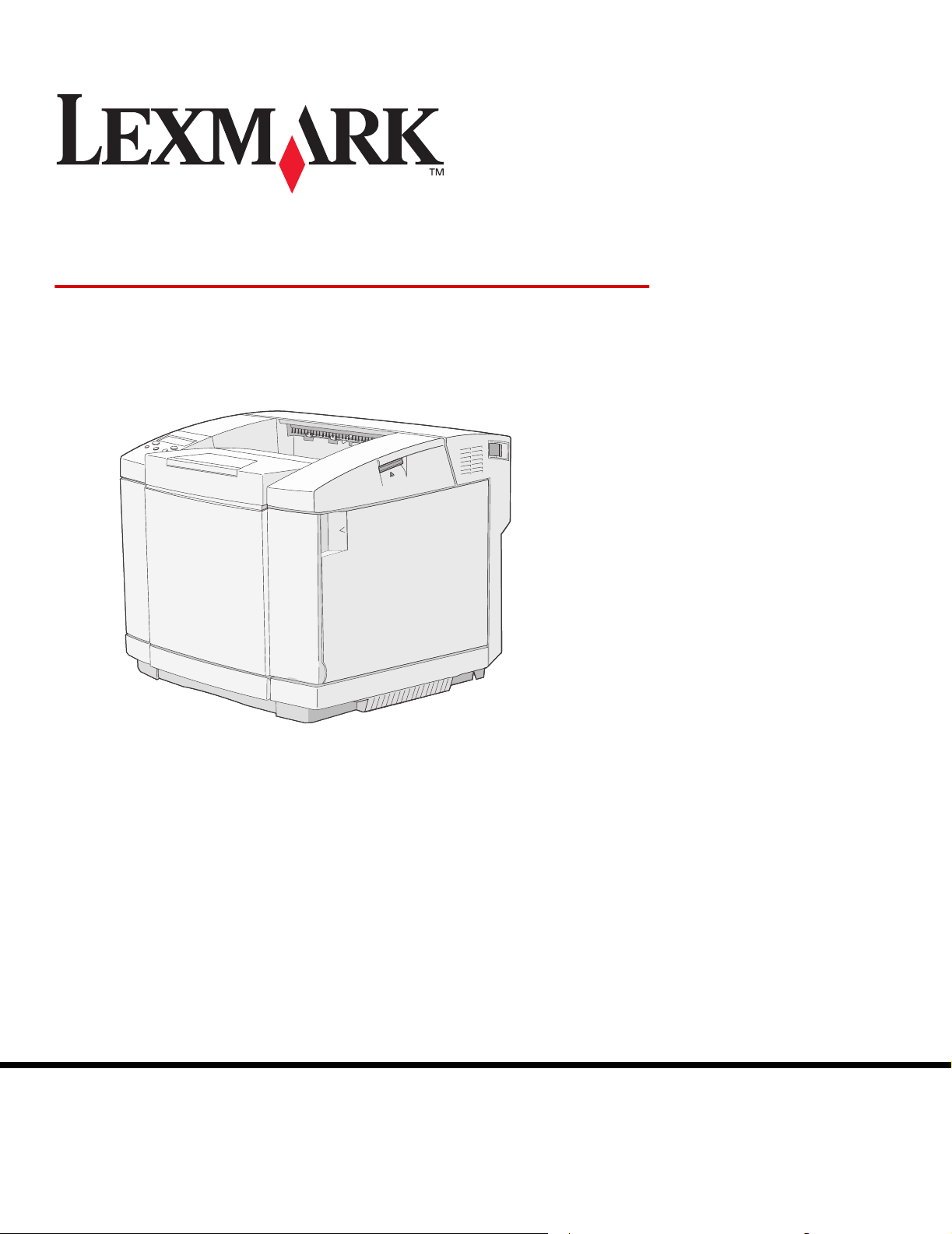
C500n(5023-xxx)
Kullanıcı Kılavuzu
Mart 2006
Lexmark ve Lexmark with diamond tasarımı, Lexmark International, Inc. firmasına ait,
ABD ve/veya diğer ülkelerde tescilli ticari markalardır.
© 2006 Lexmark International, Inc.
Tüm hakları saklıdır.
740 West New Circle Road
Lexington, Kentucky 40550
www.lexmark.com
Page 2
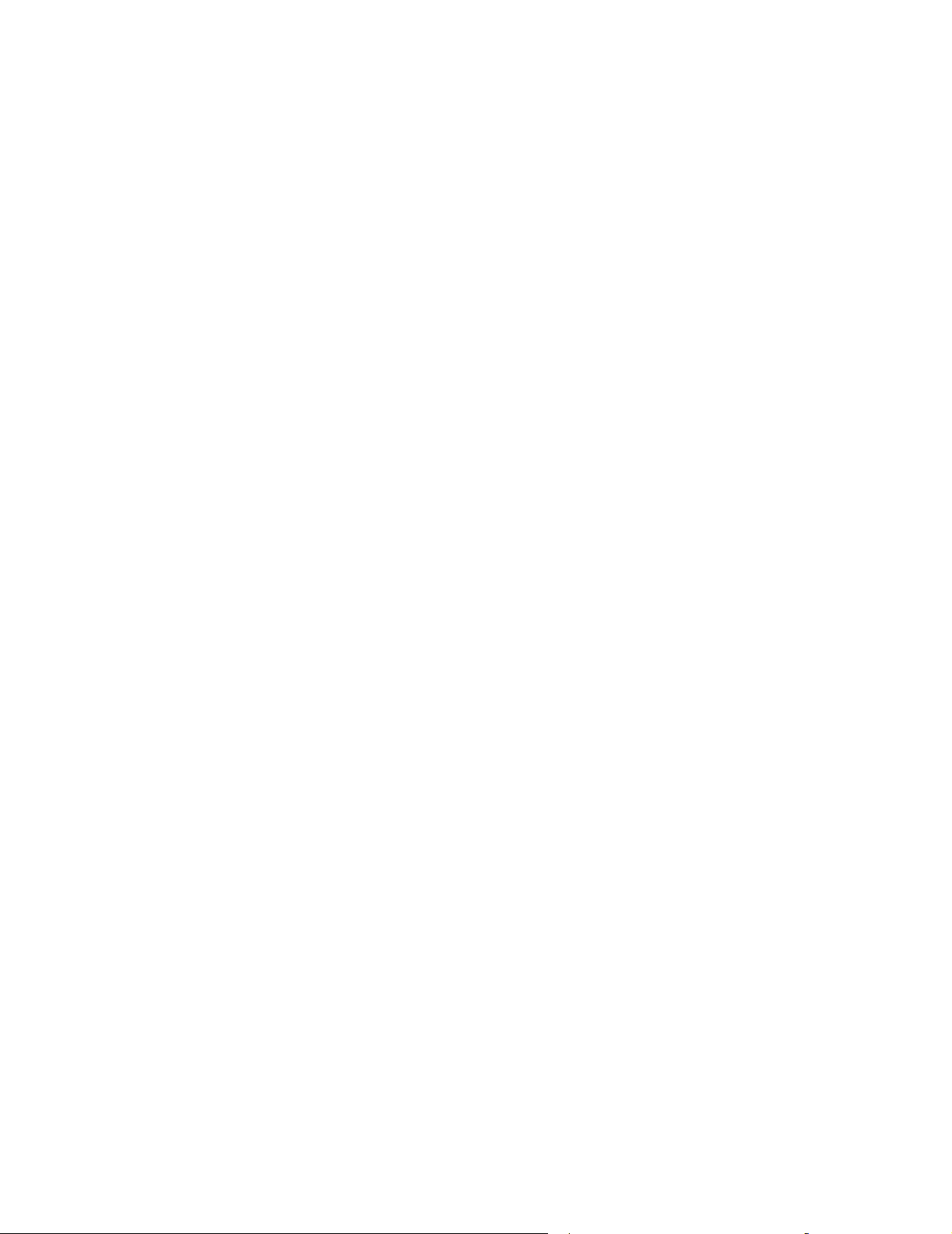
Edition: March 2006 (5023-xxx)
The following paragraph does not apply to any country where such provisions are inconsistent with local law:
INTERNATIONAL, INC., PROVIDES THIS PUBLICATION “AS IS” WITHOUT WARRANTY OF ANY KIND, EITHER EXPRESS OR IMPLIED,
INCLUDING, BUT NOT LIMITED TO, THE IMPLIED WARRANTIES OF MERCHANTABILITY OR FITNESS FOR A PARTICULAR PURPOSE.
Some states do not allow disclaimer of express or implied warranties in certain transactions; therefore, this statement may not apply to you.
This publication could include technical inaccuracies or typographical errors. Changes are periodically made to the information herein; these
changes will be incorporated in later editions. Improvements or changes in the products or the programs described may be made at any time.
Comments about this publication may be addressed to Lexmark International, Inc., Department F95/032-2, 740 West New Circle Road, Lexington,
Kentucky 40550, U.S.A. In the United Kingdom and Eire, send to Lexmark International Ltd., Marketing and Services Department, Westhorpe
House, Westhorpe, Marlow Bucks SL7 3RQ. Lexmark may use or distribute any of the information you supply in any way it believes appropriate
without incurring any obligation to you. To obtain additional copies of publications related to this product, visit the Lexmark Web site at
www.lexmark.com.
References in this publication to products, programs, or services do not imply that the manufacturer intends to make these available in all countries
in which it operates. Any reference to a product, program, or service is not intended to state or imply that only that product, program, or service
may be used. Any functionally equivalent product, program, or service that does not infringe any existing intellectual property right may be used
instead. Evaluation and verification of operation in conjunction with other products, programs, or services, except those expressly designated by
the manufacturer, are the user’s responsibility.
© 2006 Lexmark International, Inc.
All rights reserved.
UNITED STATES GOVERNMENT RIGHTS
This software and any accompanying documentation provided under this agreement are commercial computer software and documentation
developed exclusively at private expense.
LEXMARK
Trademarks
OptraImage is a trademark of Lexmark International, Inc.
®
is a registered trademark of the Hewlett-Packard Company. PCL is Hewlett-Packard Company’s designation of a set of printer
PCL
commands (language) and functions included in its printer products. This printer is intended to be compatible with the PCL language.
This means the printer recognizes PCL commands used in various application programs, and that the printer emulates the functions
corresponding to the commands.
Details relating to compatibility are included in the Technical Reference.
All trademarks are the property of their respective owners.
Güvenlik bilgileri
• Elektrik kablosunu ürünün yanında ve kolay ulaşılır bir elektrik prizine bağlayın.
DİKKAT: Bu ürünü fırtınalı havalarda kurmayın veya elektrik kablosu veya telefon gibi herhangi bir elektrik veya kablo bağlantısı
yapmayın.
• Kullanım talimatlarında açıklananlar dışındaki hizmet ve onarımlar için yetkili servise başvurun.
• Bu ürün, özel Lexmark bileşenleriyle birlikte kullanım için katı genel güvenlik standartlarına uyacak şekilde tasarlanmış, test edilmiş
ve onaylanmıştır. Bazı parçaların güvenlik özellikleri her zaman açık olmayabilir. Lexmark başka yedek parçaların kullanımından
sorumlu değildir.
• Ürününüz yazdırma ortamını ısıtan bir yazdırma prosesi kullanır ve ısınma bazı ortamların emisyon yaymasına neden olabilir.
Muhtemel zararlı emisyonların önüne geçmek için, kullanım kılavuzunda yazdırma ortamı seçimi ile ilgili bölümü anlamanız gerekir.
2
Page 3
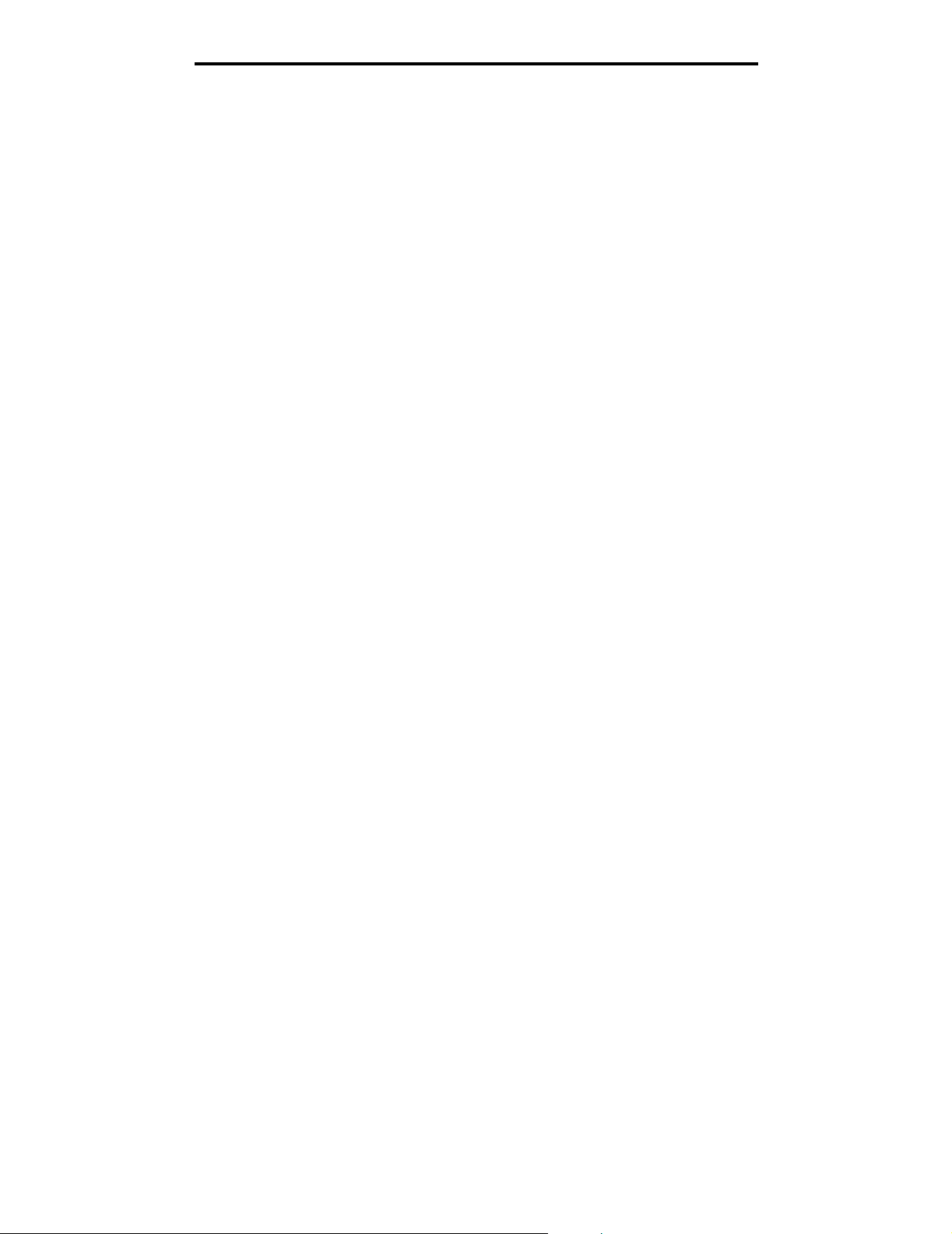
Yerleştirme Ortamı
Yerl eştirildiği ortam yazıcıyı etkilediği için, yazıcıyı çalışması için uygun bir yerde bir montaj sehpasının
veya masasının üzerine yerleştirin.
Aşağıda yazıcının çalışması için kabul edilebilir sıcaklık ve nem aralıkları verilmektedir.
• Kabul edilebilir ortam
• Sıcaklık: 10°C - 32.5°C
• Nem: %15 -%80
• Önerilen ortam
• Sıcaklık: 17,5°C - 27°C
• Nem: %15 -%80
Yazıcıyı aşağıda belirtilen türde bir yere kurmayın:
• Doğrudan güneş ışığı alan yerler
• Bir klimanın yakını veya yazıcının doğrudan sıcak veya soğuk hava akımlarına veya üflenen havaya
maruz kalabileceği yerler
• Yazıcının başka bir yazıcıdan çıkan toner atıklarına maruz kalabileceği yerler
• Sıcaklık veya nemin ciddi oranda değiştiği yerler (Yazıcıda buhar yoğunlaşmamasına dikkat edin)
• Aşırı toz veya aşındırıcı gazlara maruz kalabileceği yerler
• Kimyasal reaksiyonların oluşabileceği, laboratuar gibi yerler
• Ultrasonlu bir nemlendiricinin kullanıldığı yerler
• Yeterl i h av alandırılmayan yerler
• Elektrik gürültüsü veya güçlü manyetik alanlar üreten ekipmanların yakını
• Titreşimlere veya darbelere maruz kalabileceği yerler
• Yazıcının ağırlığını kaldıramayacak yerler (sarf malzemeleriyle birlikte yazıcının ağırlığı
yaklaşık 29 kg, seçenekler dahil maksimum yapılandırmasıyla ağırlığı yaklaşık 35 kg)
• Düz olmayan zeminler veya montaj yerinin düzgün olmadığı yerler
• Kayabileceği veya eğimli durduğu yerler
• Birden fazla mobilyanın üzeri
3
Page 4
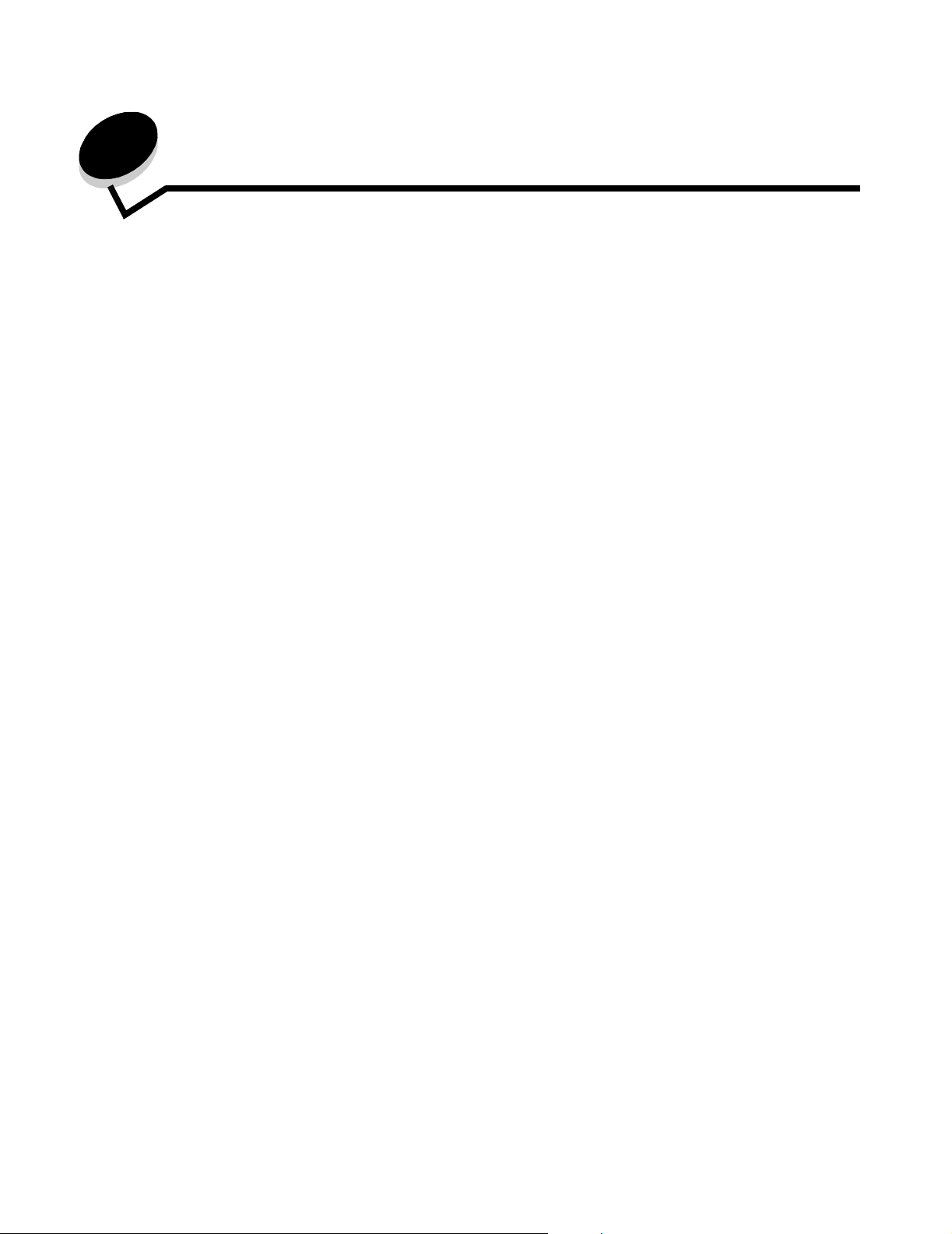
İçindekiler
Bölüm 1: Genel görünüm ................................................................................................... 6
Temel model ....................................................................................................................................................6
Yapılandırılmış model ......................................................................................................................................6
Yazıcı operatör panelini anlama ...................................................................................................................... 7
Bölüm 2: Seçenekleri takma ve çıkarma ........................................................................... 9
Bir 530-yapraklık çekmeceyi takma ...............................................................................................................10
Çekmeceyi yazıcıya sabitleme ...............................................................................................................11
Seçenekleri çıkarma ......................................................................................................................................13
Yazıcıyı isteğe bağlı 530-yapraklık çekmeceden çıkarma ......................................................................13
Bölüm 3: Yazdırma ............................................................................................................ 17
Başarılı yazdırma için ipuçları ........................................................................................................................17
Ortamları saklama ile ilgili ipuçları ..........................................................................................................17
Sıkışmaları giderme ................................................................................................................................17
Yazdırmak için bir iş gönderme ...................................................................................................................... 17
Bir yazdırma işini iptal etme ...........................................................................................................................17
Yazıcının operatör panelinden bir işi iptal etme ......................................................................................18
Windows kurulu bir bilgisayardan bir işi iptal etmek için .........................................................................18
Bir Macintosh bilgisayarında bir işi iptal etme .........................................................................................18
Durum sayfasını yazdırma .............................................................................................................................19
Bölüm 4: Ortam özellikleri ................................................................................................ 20
Ortamlarla ilgili temel kurallar .........................................................................................................................20
Kağıt ....................................................................................................................................................... 20
Kağıtları saklama ........................................................................................................................................... 23
Saydam ortamlar ....................................................................................................................................24
Zarflar .....................................................................................................................................................24
Etiketler ...................................................................................................................................................26
Stok kartı ................................................................................................................................................27
Ortamları saklama .........................................................................................................................................27
Ortam kaynaklarını ve özelliklerini tanımlama ...............................................................................................27
Çıkış selesini kullanma ..................................................................................................................................32
Tepsilere ortam yükleme ...............................................................................................................................32
Standart tepsiye zarf yükleme .......................................................................................................................36
Çıkış selesinde ortam desteğini kullanma ...................................................................................................... 39
Bölüm 5: Bakım ................................................................................................................. 40
Yazıcınızın bakımı ......................................................................................................................................... 40
Sarf malzemelerinin durumunu belirleme ......................................................................................................40
Sarf malzemeleri ve bakım öğeleri sipariş etme ............................................................................................40
Toner kartuşu sipariş etme .....................................................................................................................40
4
Page 5
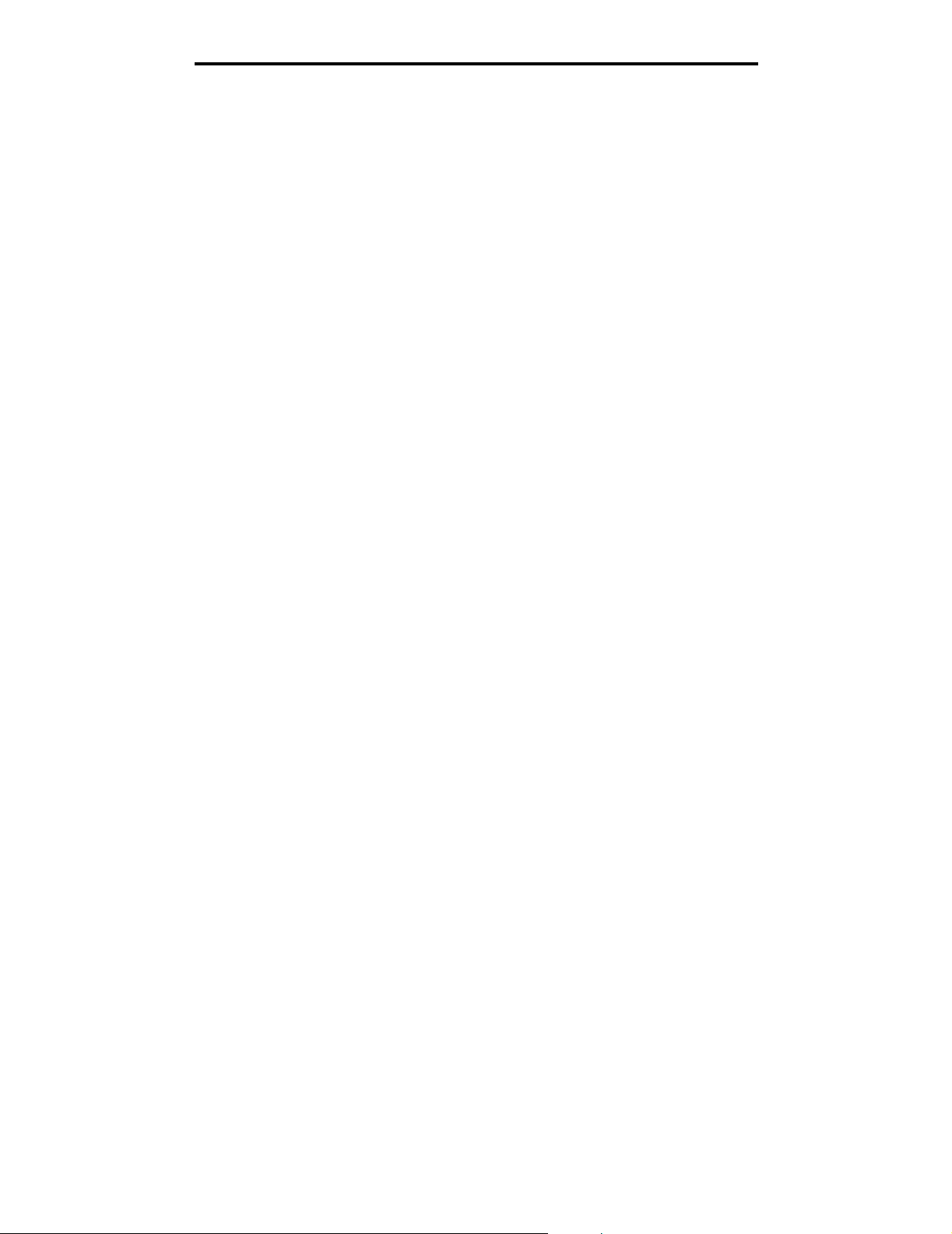
İçindekiler
Isıtıcı sipariş etme ...................................................................................................................................41
Atık toner şişesi sipariş etme .................................................................................................................. 41
Fotodeveloper kartuşu siparişi verme ....................................................................................................41
Yazıcınızı uzun süre saklamak için bakımını yapma .....................................................................................42
Sarf malzemelerini saklama ...........................................................................................................................42
Ortamları saklama .................................................................................................................................. 42
Toner kartuşlarını saklama .....................................................................................................................42
Toner kartuşlarını değiştirme .........................................................................................................................43
Lexmark ürünlerinin geri dönüşümü ...............................................................................................................46
Isıtıcıyı değiştirme ..........................................................................................................................................47
Atık toner şişesini değiştirme .........................................................................................................................50
Fotodeveloper kartuşunu değiştirme .............................................................................................................52
Yazdırma kafası merceğini temizleme ...........................................................................................................55
Bölüm 6: Sıkışmaları giderme .......................................................................................... 58
Sıkışmaları giderme ipuçları ..........................................................................................................................58
Ortam yolunu tanımlama ...............................................................................................................................59
Sıkışma bölgelerine erişim .....................................................................................................................60
Bölüm 7: Yönetim ............................................................................................................. 66
Bellek gerekleri ..............................................................................................................................................66
Üretici varsayılan ayarlarını geri yükleme ......................................................................................................66
Enerji tasarrufunu ayarlama ...........................................................................................................................66
Enerji tasarrufunu etkinleştirme ve devreden çıkarma ...................................................................................67
Bölüm 8: Sorun giderme .................................................................................................. 68
Temel yazıcı sorunlarını çözme .....................................................................................................................68
Yanıt vermeyen bir yazıcıyı kontrol etme ....................................................................................................... 68
Ekran sorunlarını çözme ................................................................................................................................69
Yazdırma sorunlarını çözme ..........................................................................................................................69
Yazdırma kalitesi sorunlarını çözme ..............................................................................................................70
Renk kalitesi sorunlarını çözme .....................................................................................................................73
Renkli yazdırma ile ilgili sık sorulan sorular (SSS) ................................................................................. 73
Seçenek sorunlarını çözme ...........................................................................................................................74
Ortam besleme sorunlarını çözme .................................................................................................................74
Ağ üzerinden yazdırma sorunlarını çözme ....................................................................................................75
Diğer sorunları çözme ....................................................................................................................................75
Servis çağırma ............................................................................................................................................... 75
Uyarılar ................................................................................................................................ 76
Dizin .................................................................................................................................... 83
5
Page 6

1
Genel görünüm
Temel model
Aşağıdaki şekilde temel model ve Lexmark™ C500n yazıcısının özellikleri gösterilmektedir.
Operatör paneli
Çıkış selesi
Standart tepsi
(250-yapraklık tepsi)
Yapılandırılmış model
Aşağıdaki şekilde Lexmark C500n için kullanılabilecek 530-yapraklık çekmece seçeneği gösterilmektedir. Daha fazla bilgi
için, bkz., Seçenekleri takma ve çıkarma.
İsteğe bağlı 530-yapraklık çekmece
Genel görünüm
6
Page 7
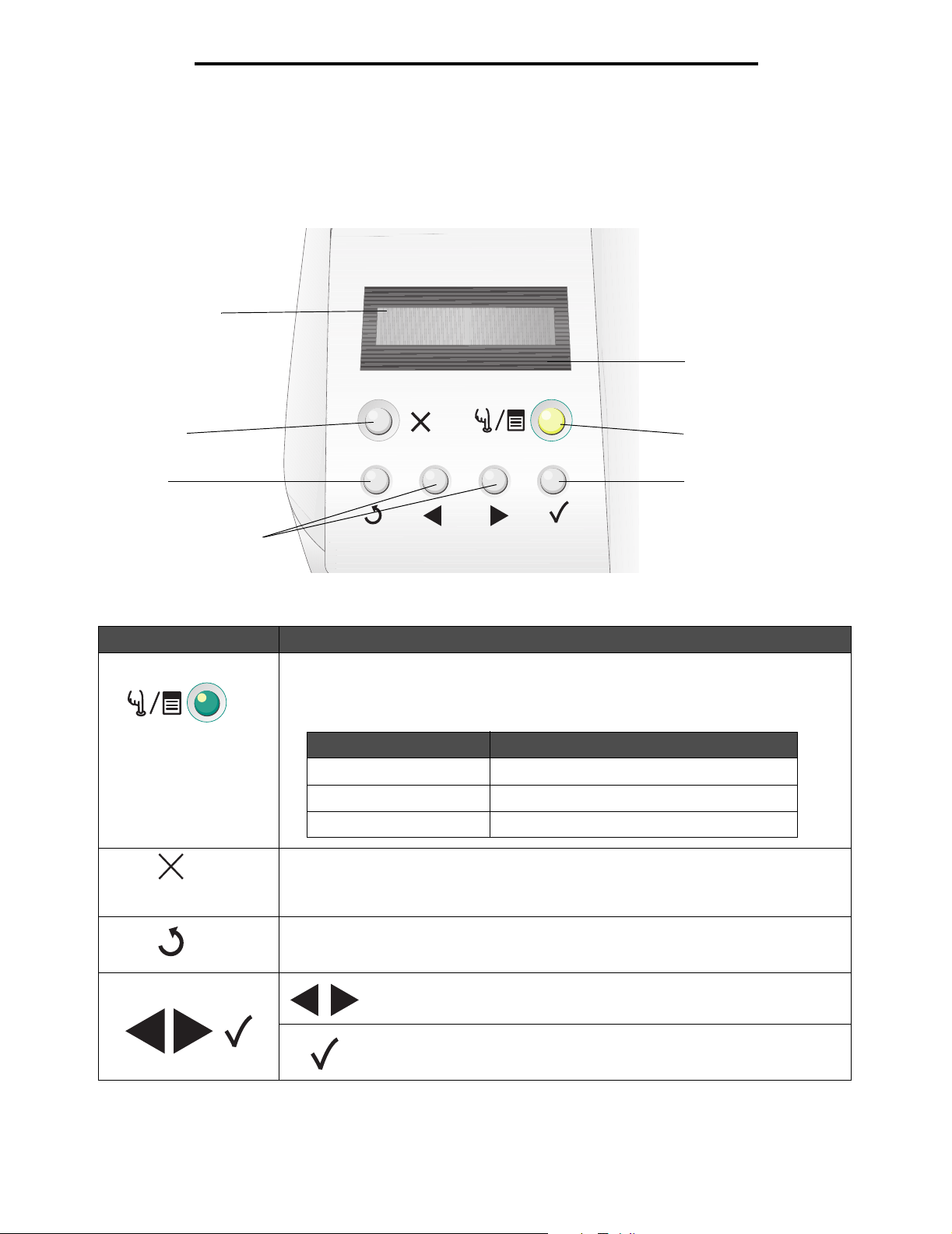
Genel görünüm
Yazıcı operatör panelini anlama
Görüntüleme paneli, metin görüntüleyen iki satırlı, gri ölçekli bir ekrandır. Git ve Durdur düğmeleri ekran panelinin altındadır
ve Geri, Gezinme ve Seç düğmeleri Gir ve Durdur düğmelerini altındadır.
Ekran paneli
ERROR
Durdur
Geri
Gezinme düğmeleri
Bu düğmelerin kullanımı ve operatör panelinin düzeni aşağıdaki tabloda açıklanmaktadır.
Düğme Fonksiyon
Git (gösterge ışığıyla) Operatör panelinde yeşil bir LED bulunur. Bu ışık yazıcının gücünün açık, yazıcının
meşgul, boşta veya bir işi işlemekte olduğunu belirtir
Git düğmesine basıldığında yazıcının durumu çevrimiçi veya çevrimdışı olarak değişir veya
menülere erişilebilir.
Durum Belirtir
Kapalı Yazıcı çevrimdışı ve menüler kullanılabilir.
Sürekli yeşil Yazıcı açık, fakat boşta.
Hata ışığı
Git (gösterge ışığıyla)
Seç
Yeşil sürekli yanıp sönüyor. Yazıcı ısınıyor, veri işliyor veya bir iş yazdırıyor.
Durdur Durdur düğmesine basıldığında yazıcının mekanik çalışması durur. Durdur düğmesine
Geri Son görüntülenen ekrana dönmek için Geri düğmesine basın.
Gezinme düğmeleri Sol ve Sağ düğmeleri bir ekran içinde hareket etmek, örneğin bir menü
basıldıktan sonra, Stopping (Durduruluyor) mesajı görüntülenir. Yazıcı durduğunda,
operatör panelindeki durum satırında Stopped (Durduruldu) mesajı ve bir seçenekler
listesi görüntülenir.
Not: Bir ekranda yapılan değişiklikler Geri düğmesine basılmadan uygulanmaz.
dizininden diğer bir menü dizinine gitmek için kullanılır.
Seç
düğmesi bir seçimdeki bir işlemi başlatmak için kullanılır. Bir menü öğesini
seçmek veya bir yapılandırma öğesini iletmek için,
Seç
düğmesine basın.
Yazıcı operatör panelini anlama
7
Page 8
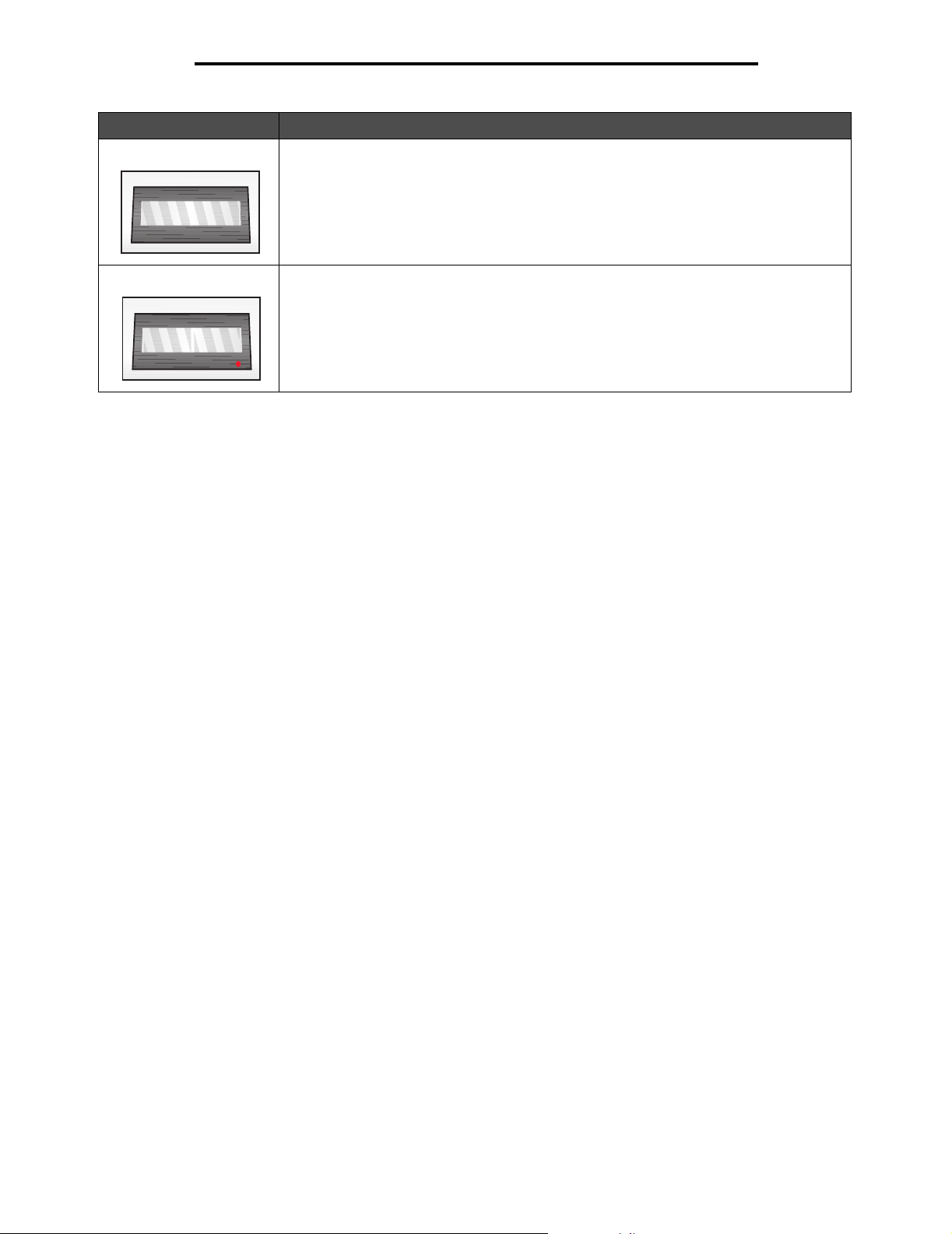
Düğme Fonksiyon
Genel görünüm
Ekran paneli Ekran paneli yazıcının mevcut durumunu açıklayan ve çözmek zorunda olduğunuz
muhtemel yazıcı sorunlarını belirten mesajları gösterir.
Ekranın üst satırı başlık satırıdır.
Tray1:Letter
Ready
ERROR
Hata ışığı Bir servis mesajı görüntülendiğinde bir hata ışığı yanar. Daha fazla bilgi için, bkz., Menüler
ve Mesajlar Kılavuzu.
Tepsi1:Letter
Set K Toner CG
ERROR
Yazıcı operatör panelini anlama
8
Page 9
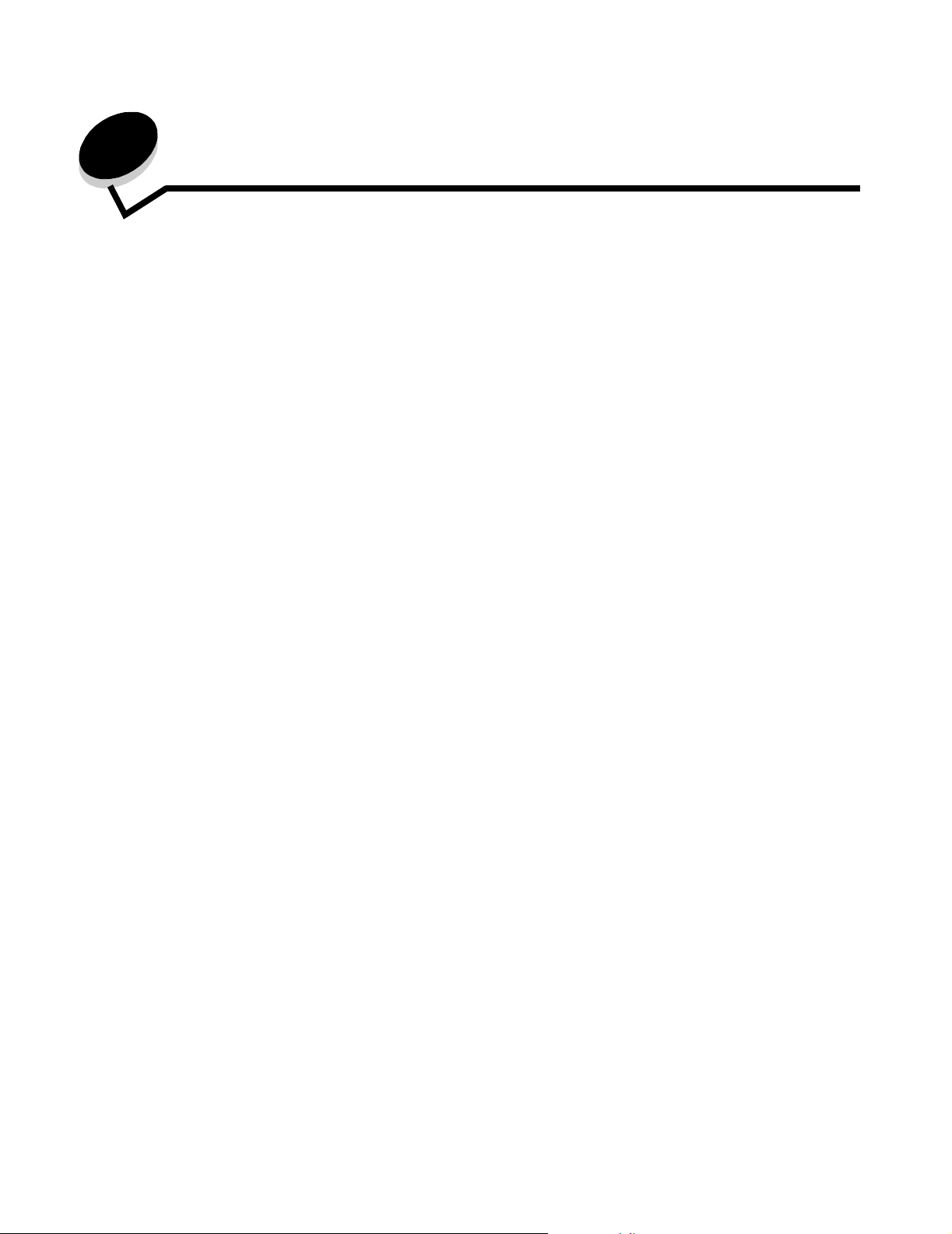
2
Seçenekleri takma ve çıkarma
Yazıcınızı isteğe bağlı giriş aygıtları ekleyerek özelleştirebilirsiniz. Bu yönergeleri çıkarmak istediğiniz bir seçeneğin yerini
bulmak için de kullanabilirsiniz. Yazıcıyı ve satın aldığınız seçenekleri aşağıdaki sırayla kurun:
DİKKAT: Seçenekleri yazıcıyı kurduktan sonra takıyorsanız, devam etmeden önce yazıcıyı kapatın ve elektrik
kablosunun fişini prizden çekin.
• İsteğe bağlı 530-yapraklık çekmece
• Yazıcı
Seçenekleri takma ve çıkarma
9
Page 10
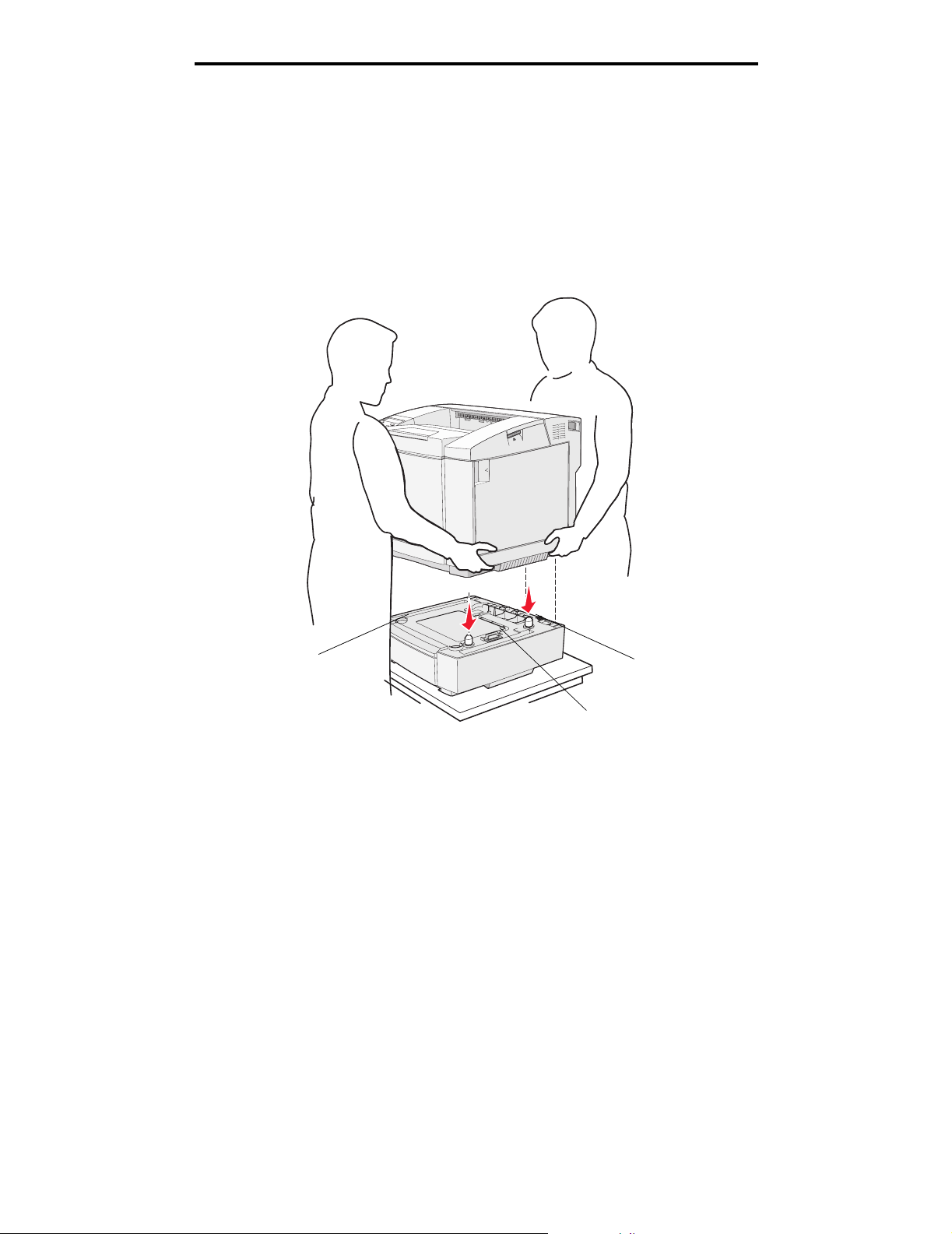
Seçenekleri takma ve çıkarma
Bir 530-yapraklık çekmeceyi takma
Bir konum seçtikten ve isteğe bağlı çekmeceyi yerleştirdikten sonra, artık yazıcıyı yerleştirebilirsiniz.
Yazıcıyı iki yanındaki girintili tutma yerlerinden tutarak kaldırın ve isteğe bağlı çekmecenin üzerine yerleştirin.
DİKKAT: Bu yazıcı 29 kg (66 lb) ağırlığındadır ve güvenli bir şekilde kaldırmak için en az iki kişi gerekir.
Yazıcıyı isteğe bağlı yazıcının üzerine yerleştirmek için:
Yuva
Konektör
1 Çekmecenin üzerindeki çıkıntıları, yuvaları ve konektörü yazıcını altıyla hizalayın.
2 Yazıcıyı yerine indirin. Çekmecenin üzerine güvenli bir şekilde oturduğundan emin olun.
Çıkıntı
Bir 530-yapraklık çekmeceyi takma
10
Page 11
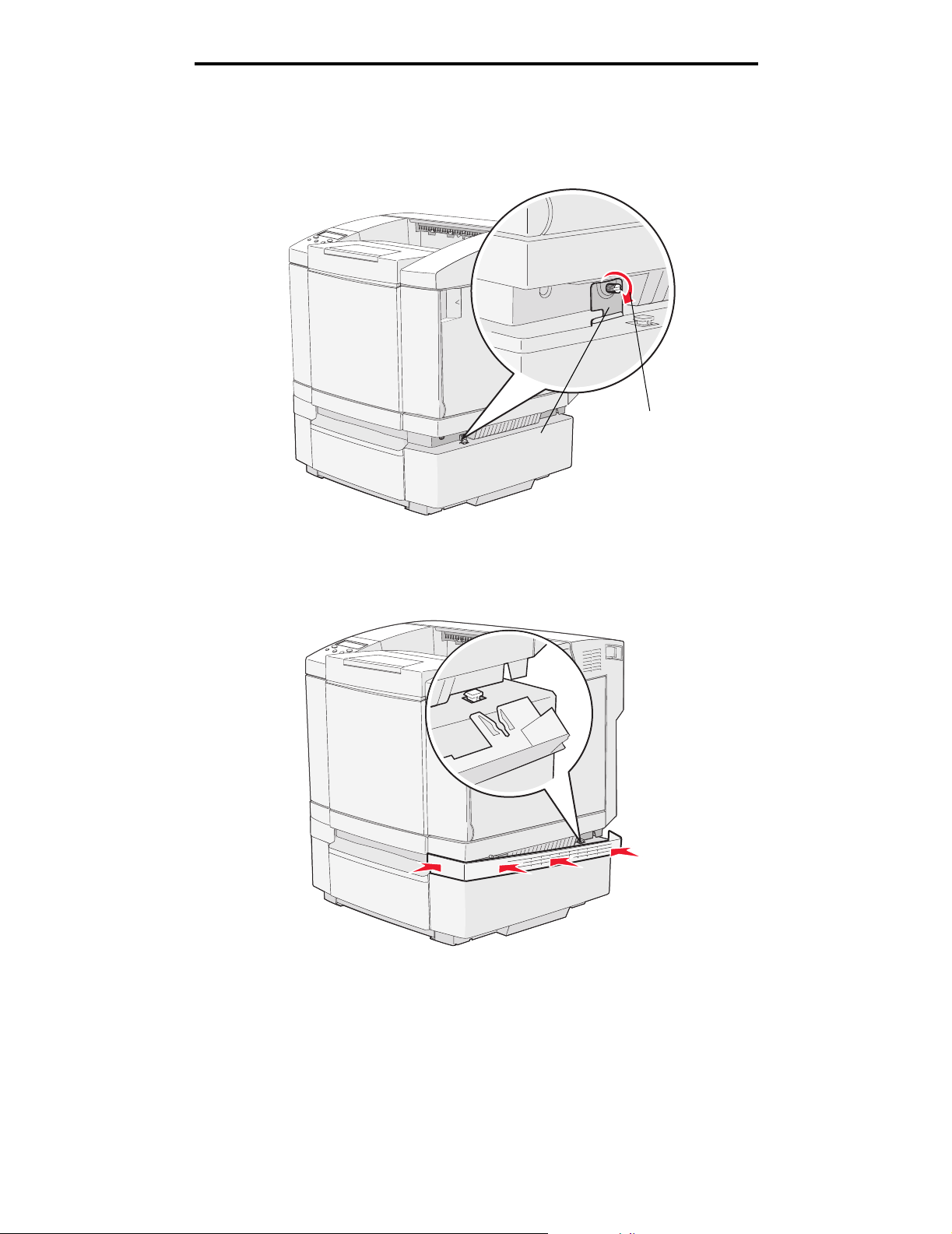
Seçenekleri takma ve çıkarma
Çekmeceyi yazıcıya sabitleme
Destek
Kelebek
vidasını sıkın
1 Bir desteği yazıcının sağ tarafındaki delikle şekilde gösterildiği gibi hizalayın. Desteği yazıcıya doğru düz bir
şekilde bastırın ve kelebek vidasını sıkın.
2
Yazıcının önünden başlayarak, sağ taraftaki kapağı, yazıcı ve isteğe bağlı çekmece arasındaki boşluğu kapatmak için
kapağın üzerindeki her deliği isteğe bağlı çekmece üzerindeki ilgili çıkıntının üzerine getirerek yazıcıya doğru itin.
Yan kapağın yönünü not edin. Yan kapak alt tarafında düz olmalıdır.
Bir 530-yapraklık çekmeceyi takma
11
Page 12
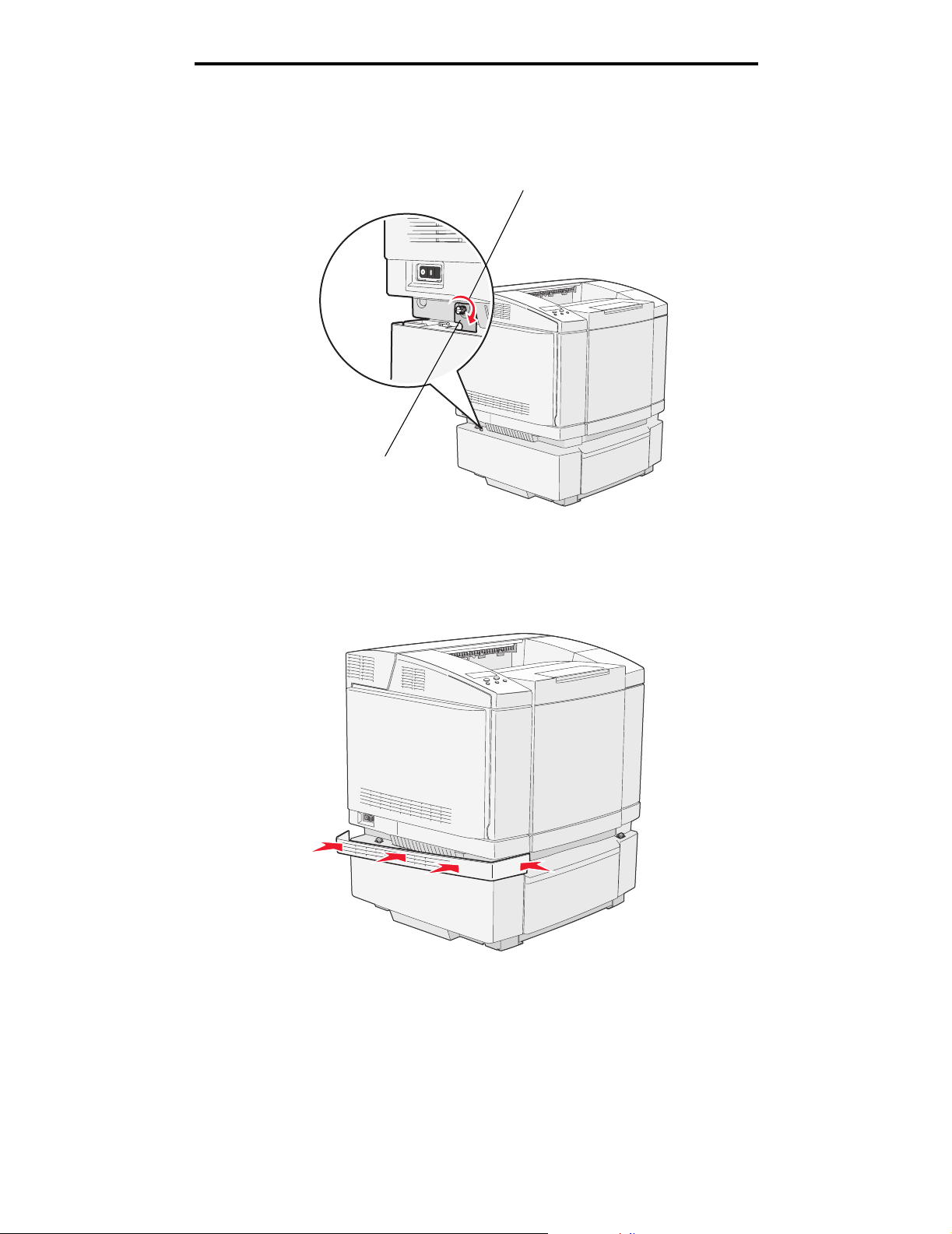
Seçenekleri takma ve çıkarma
Kelebek
vidasını sıkın
Destek
3 Diğer desteği yazıcının sol tarafındaki delikle şekilde gösterildiği gibi hizalayın. Desteği yazıcıya doğru düz bir
şekilde bastırın ve kelebek vidasını sıkın.
4
Yazıcının önünden başlayarak, sol taraftaki kapağı, yazıcı ve isteğe bağlı çekmece arasındaki boşluğu kapatmak için
kapağın üzerindeki her deliği isteğe bağlı çekmece üzerindeki ilgili çıkıntının üzerine getirerek yazıcıya doğru itin.
Yan kapağın yönünü not edin. Yan kapak alt tarafında düz olmalıdır.
Bir 530-yapraklık çekmeceyi takma
12
Page 13
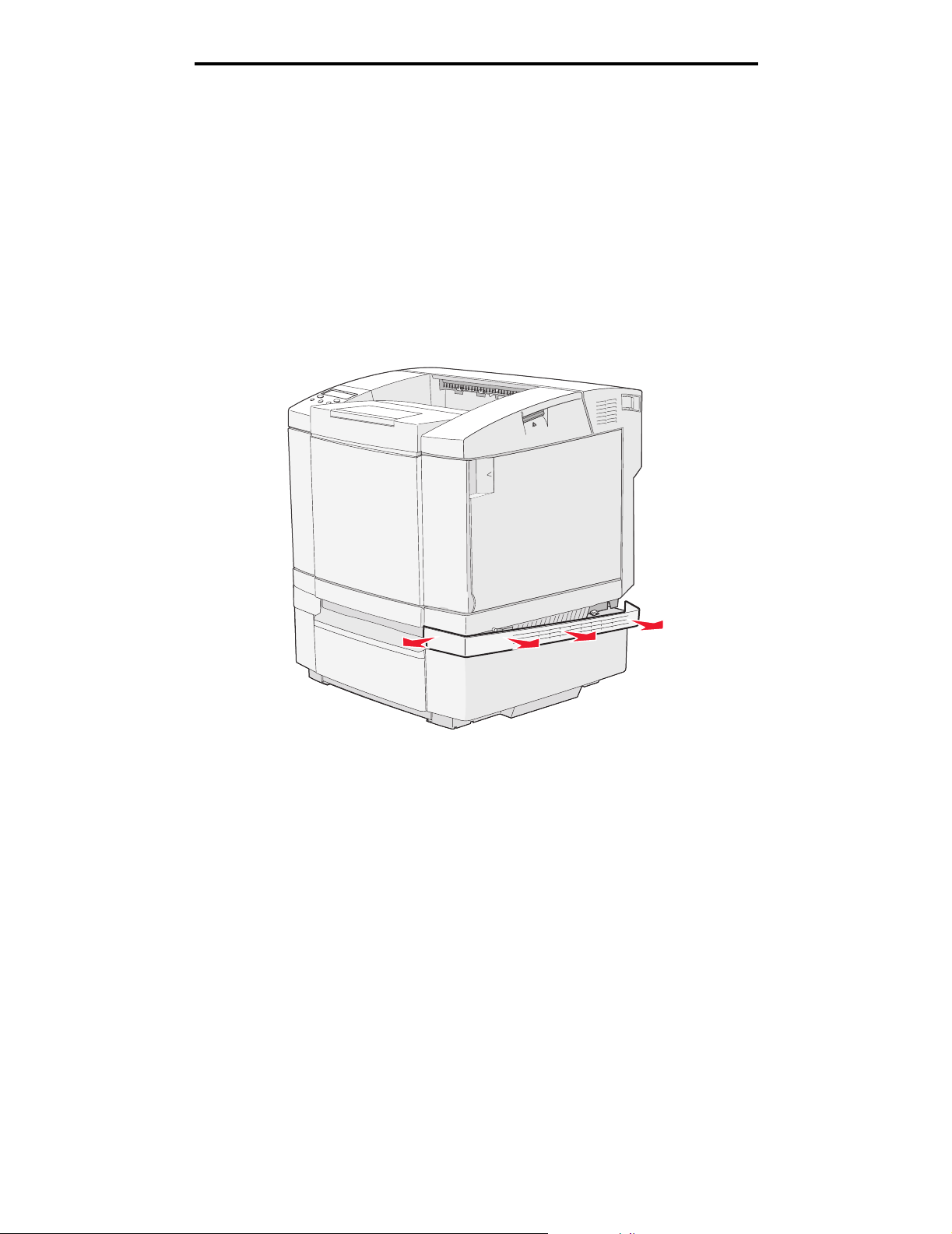
Seçenekleri takma ve çıkarma
Seçenekleri çıkarma
Yazıcının yerini değiştirmek veya ortam yönetim seçeneklerinden birisini yeni bir yere göndermek gerekiyorsa, tüm yazıcı
seçenekleri yazıcıdan çıkarılmalıdır. Yazıcıyı ve ortam yönetim seçeneklerini taşımadan önce, zarar görmelerini önlemek
için paketleyin.
Yazıcıyı isteğe bağlı 530-yapraklık çekmeceden çıkarma
1 Yazıcının gücünü kapatın ve fişini prizden çekin.
2 Yazıcının arkasındaki tüm kabloları çıkarın.
3 Yazıcının arka tarafından sağ kapaktan başlayarak, dört deliği girdikleri çıkıntılardan öne doğru çıkarın.
Seçenekleri çıkarma
13
Page 14
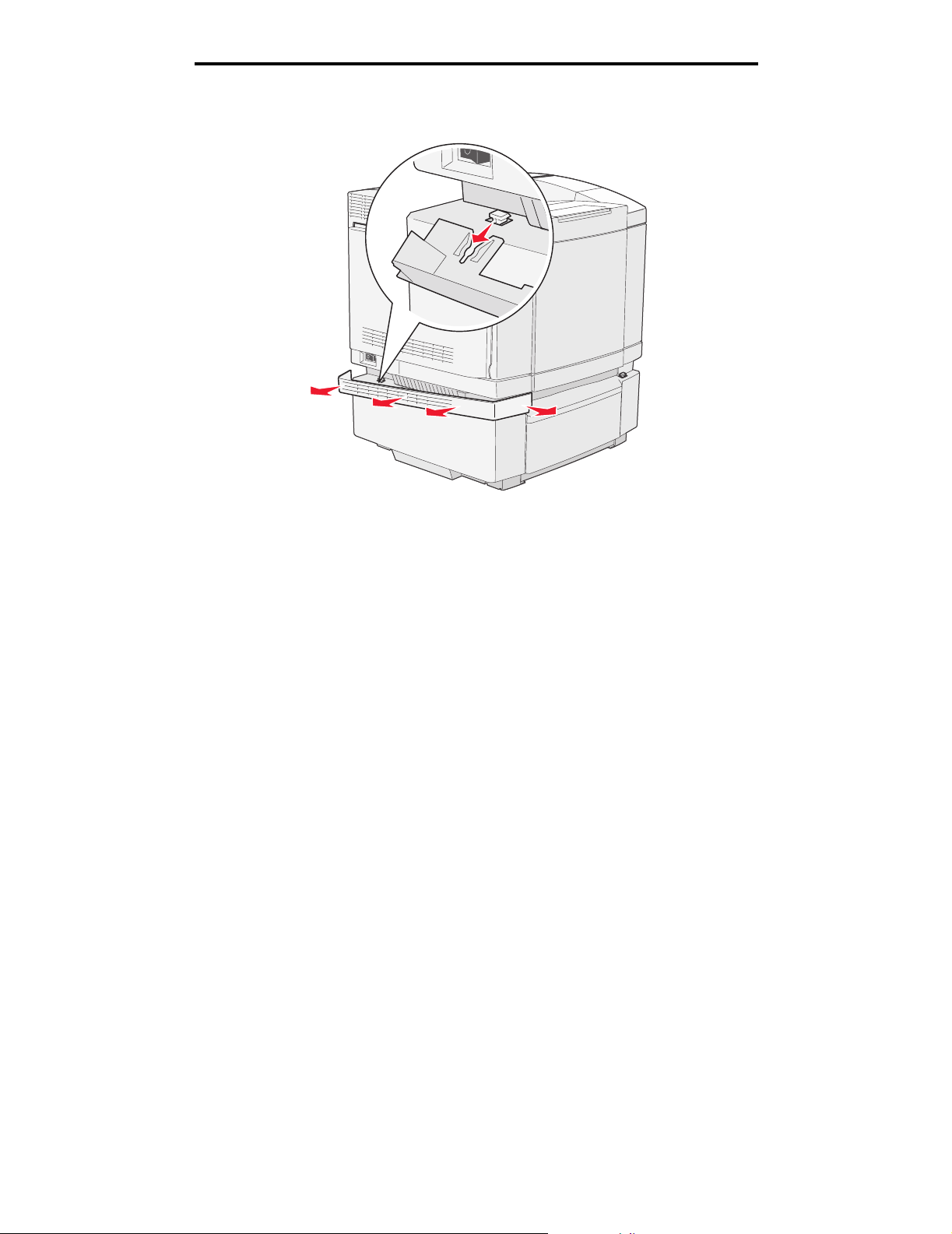
Seçenekleri takma ve çıkarma
4 Yazıcının arka tarafından sol kapaktan başlayarak, dört deliği girdikleri çıkıntılardan öne doğru çıkarın.
Seçenekleri çıkarma
14
Page 15
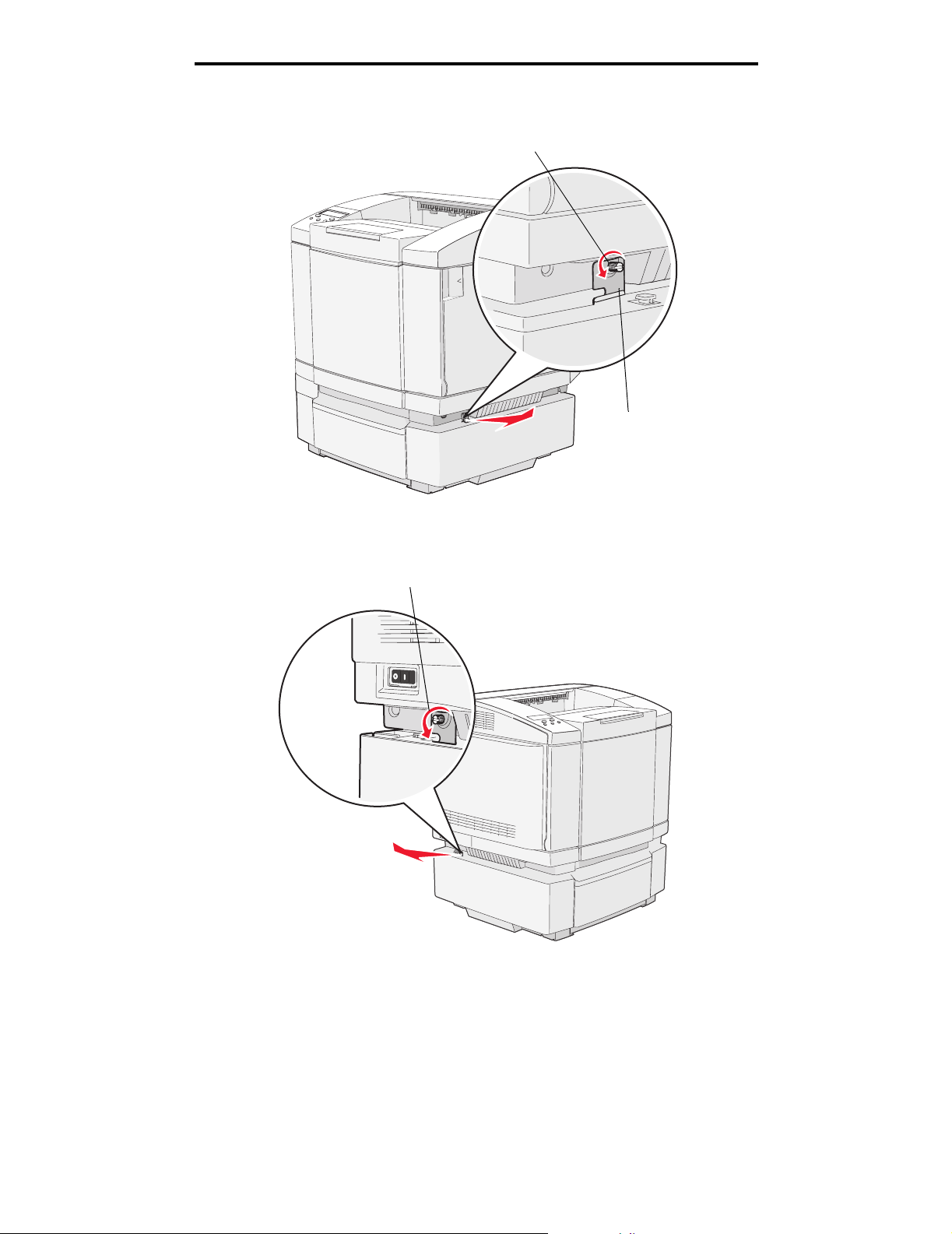
Seçenekleri takma ve çıkarma
5 Sağ kelebek vidasını gevşetin ve sağ desteği çıkarın.
Kelebek vidasını gevşetin
Destek
6 Sol kelebek vidasını gevşetin ve sol desteği çıkarın.
Kelebek vidasını gevşetin
Seçenekleri çıkarma
15
Page 16
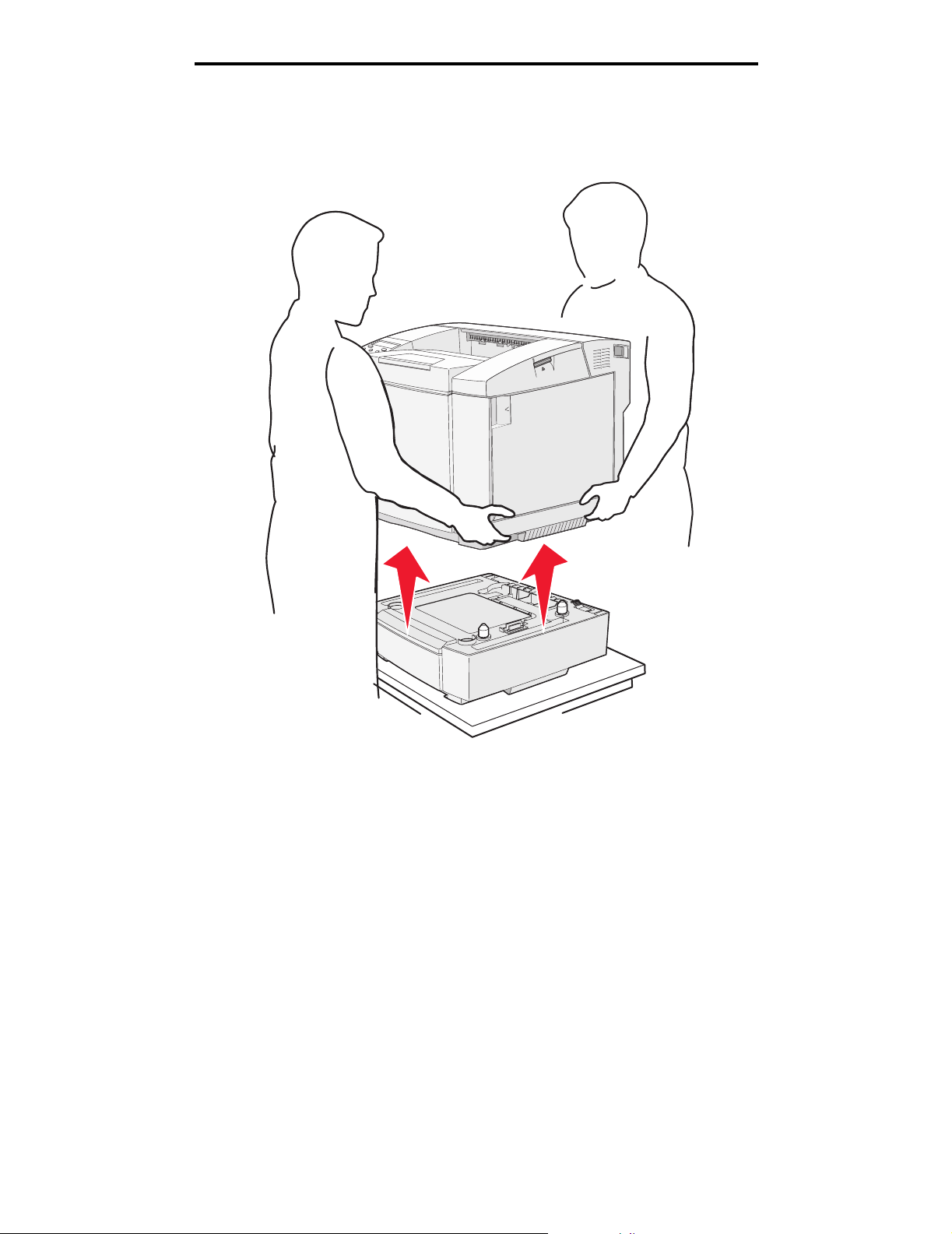
Seçenekleri takma ve çıkarma
7 Yazıcıyı isteğe bağlı çekmeceden çıkarın ve bir kenara koyun.
DİKKAT: Bu yazıcı 29 kg (66 lb) ağırlığındadır ve güvenli bir şekilde kaldırmak için en az iki kişi gerekir. Yazıcıyı
yere bırakırken parmaklarınızın altında olmadığından emin olun.
Seçenekleri çıkarma
16
Page 17
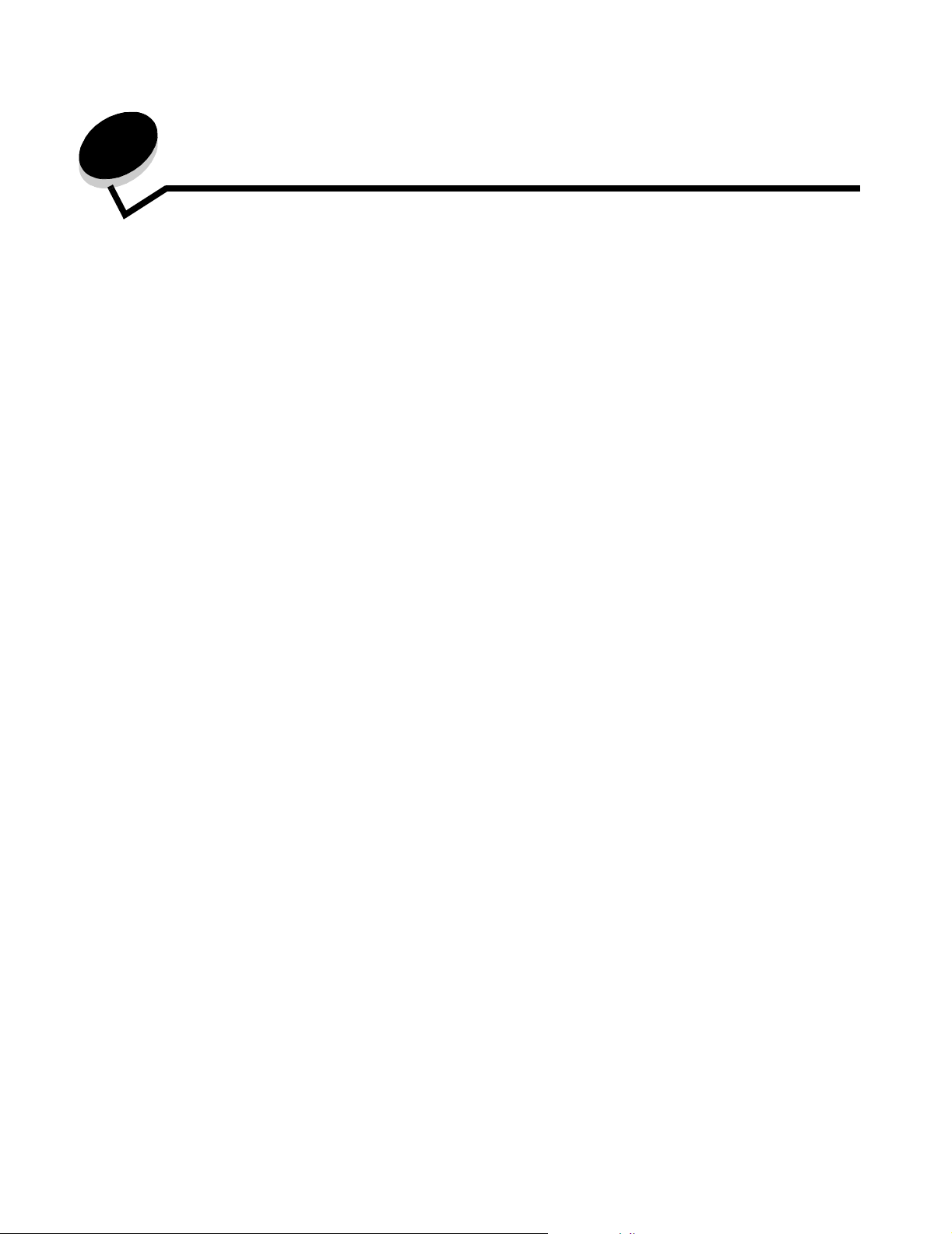
3
Yazdırma
Bu bölümde yazdırma ile ilgili ipuçları, yazıcınızdan bazı bilgi listelerinin nasıl yazdırılacağı veya bir yazdırma işinin iptal
edileceği açıklanmaktadır.
Başarılı yazdırma için ipuçları
Ortamları saklama ile ilgili ipuçları
Ortamlarınızı doğru şekilde saklayın. Daha fazla bilgi için, bkz., Ortamları saklama.
Sıkışmaları giderme
Doğru kağıt veya özel ortamı (saydam ortamlar, etiketler ve stok kartı) seçtiğiniz takdirde, sorunsuz yazdırmaya katkıda
bulunabilirsiniz. Daha fazla bilgi için, bkz., Sıkışmaları giderme ipuçları.
Not: Yazıcınızda kullanmayı düşündüğünüz kağıt veya özel ortamları büyük miktarda satın almadan önce
sınırlı sayıda örnek yazdırmanızı öneririz.
Doğru kağıdı veya özel ortamı seçerek ve doğru yükleyerek, çoğu sıkışmanın önüne geçebilirsiniz. Standart tepsiye, isteğe
bağlı 250-yapraklık legal boyutu tepsisine ve isteğe bağlı 250-yapraklık tepsiye kağıt veya özel ortam yükleme ile ilgili
yönergeler için, bkz., Tepsilere ortam yükleme.
Bir sıkışma ile karşılaştığınız takdirde, yönergeler için bkz., Sıkışmaları giderme. Sıkışmaları gidermenize yardımcı
olabilecek ipuçları için, bkz., Sıkışmaları giderme ipuçları.
Yazdırmak için bir iş gönderme
Tipik bir Windows uygulamasından bir iş yazdırmak için:
1 Yazdırmak istediğiniz dosyayı açın.
2 Dosya menüsünden, Yazdır'ı seçin.
3 İletişim kutusunda doğru yazıcının seçili olduğundan emin olun.
4 Yazıcı ayarlarını (örneğin, yazdırmak istediğiniz sayfa sayısını veya kopya sayısını) uygun şekilde değiştirin.
Not: İlk ekranda görülmeyen yazıcı ayarlarını değiştirmek için, Özellikler veya Ayarlar düğmesini ve
ardından Tamam düğmesini tıklatın.
5 İşi seçili yazıcıya göndermek için, Tamam veya Yazdır düğmesini tıklatın.
Bir yazdırma işini iptal etme
Bir yazdırma işini iptal etmek için birden fazla yöntem vardır.
Yazdırma
17
Page 18
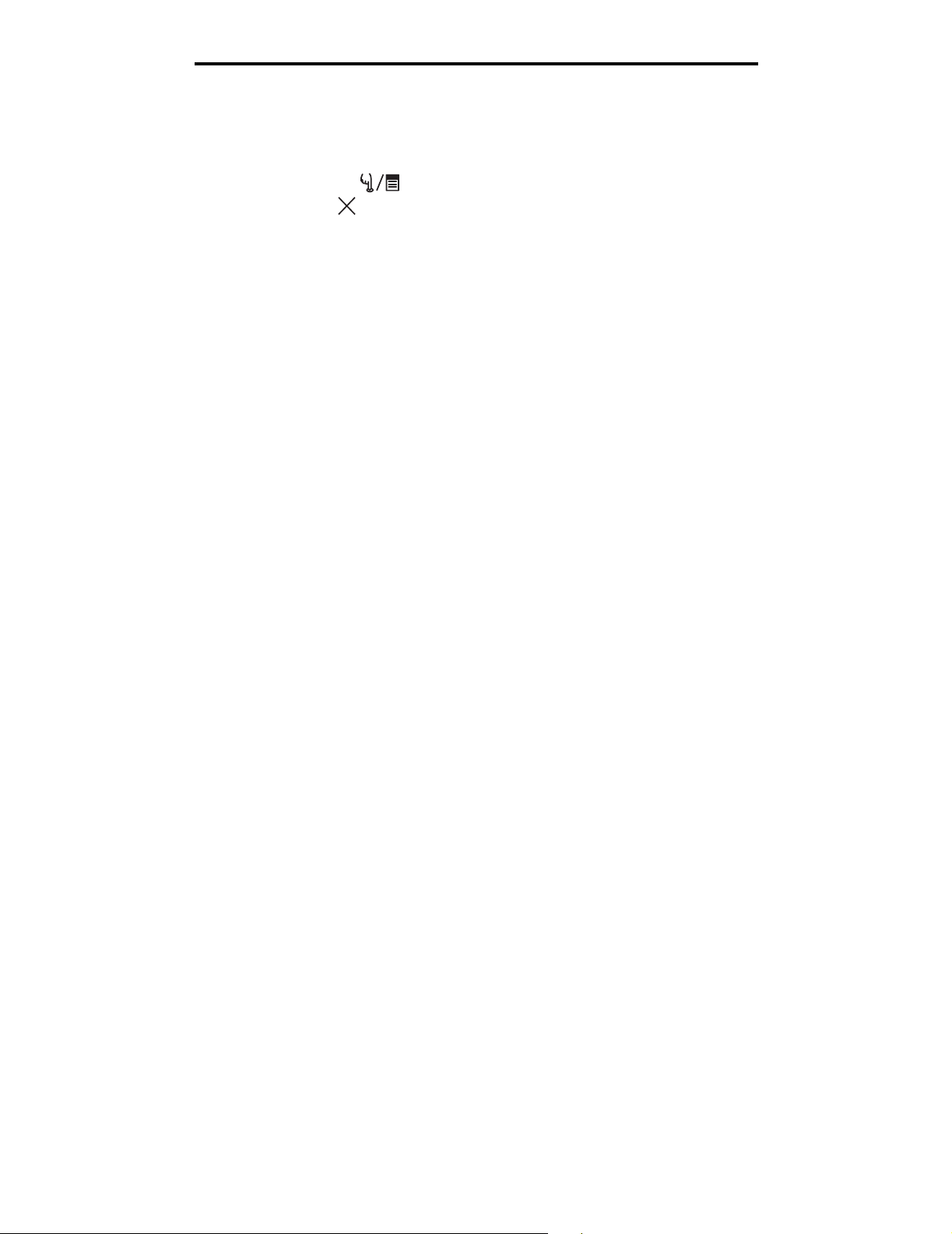
Yazdırma
Yazıcının operatör panelinden bir işi iptal etme
İptal etmek istediğiniz iş yazdırılıyorsa:
1 Yazıcıyı çevrimdışına almak için düğmesine basın.
2 Yazdırma işini iptal etmek için, düğmesine basın.
Windows kurulu bir bilgisayardan bir işi iptal etmek için
Görev çubuğundan bir işi iptal etme
Bir işi yazdırmaya gönderdiğinizde, görev çubuğunu sağ köşesinde küçük bir yazıcı simgesi belirir.
1 Yazıcı simgesini çift tıklatın.
Yazıcı penceresinde bir yazdırma işleri listesi görüntülenecektir.
2 İptal etmek istediğiniz işi seçin.
3 Klavyede Sil tuşuna basın.
Masaüstünden bir işi iptal etme
1 Tüm programları simge durumuna getirerek masaüstünü görünür hale getirin.
2 Bilgisayarım simgesini sağ tıklatın.
3 Yazıcılar simgesini çift tıklatın.
Mevcut yazıcıların bir listesi görüntülenecektir.
4 İşi yazdırmaya gönderdiğinizde seçtiğiniz yazıcıyı çift tıklatın.
Yazıcı penceresinde bir yazdırma işleri listesi görüntülenecektir.
5 İptal etmek istediğiniz işi seçin.
6 Klavyede Sil tuşuna basın.
Bir Macintosh bilgisayarında bir işi iptal etme
Mac OS 9.x kurulu bir Macintosh bilgisayarında bir işi iptal etme
Yazdırmak için bir iş gönderdiğinizde, masaüstünde seçili yazıcının simgesi görüntülenir.
1 Masaüstünüzdeki yazıcı simgesini çift tıklatın.
Yazıcı penceresinde bir yazdırma işleri listesi görüntülenecektir.
2 İptal etmek istediğiniz yazdırma işini seçin.
3 Çöp kutusu simgesine tıklayın.
Mac OS X kurulu bir Macintosh bilgisayarında bir işi iptal etme
1 Uygulamalar Æ Yardımcılar'ı açın ve ardından Baskı Merkezi veya Yazıcı Ayarları'nı sağ tıklatın.
Not: Bir baskı işi yazıcı ayarlama yardımcısına çift tıklayarak da iptal edilebilir.
2 Yazdırmak istediğiniz yazıcıya sağ tıklayın.
3 Yazıcı penceresinde, iptal etmek istediğiniz yazdırma işini seçin.
4 Sil'e basın.
Bir yazdırma işini iptal etme
18
Page 19
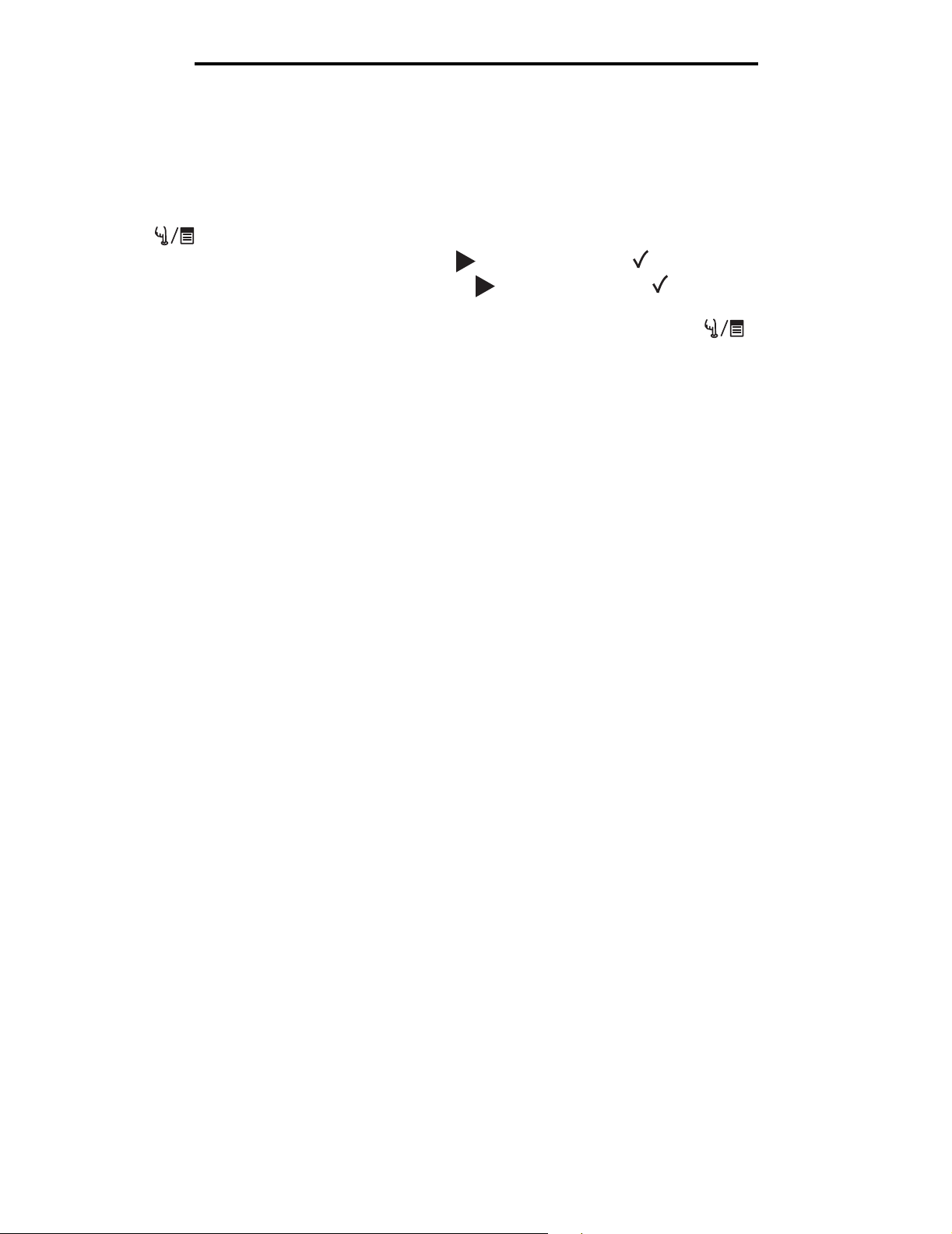
Yazdırma
Durum sayfasını yazdırma
Durum sayfasında parça ömrü ve yazdırma bilgilerini gösterir. Sarf malzemelerinizin durumunu belirlemek için bu sayfayı
kullanabilirsiniz.
1 Yazıcının açık olduğundan ve ekranda Ready (Hazır) mesajının göründüğünden emin olun.
2 düğmesine basın.
3 Test Menu (Test Menüsü) görüntülenene kadar düğmesine ve ardından düğmesine basın.
4 StatusPage (Durum Sayfası) görüntülenene kadar düğmesine ve ardından düğmesine basın.
Kısa bir süre boyunca
(Durum Sayfası) mesajı yanıp söner. Sayfa yazdırıldıktan sonra,
Please Wait
(Lütfen Bekleyin) mesajı görüntülenir ve ardından, sayfa yazdırılırken
Ready
(Hazır) ekranına dönmek için düğmesine basın.
StatusPage
Durum sayfasını yazdırma
19
Page 20
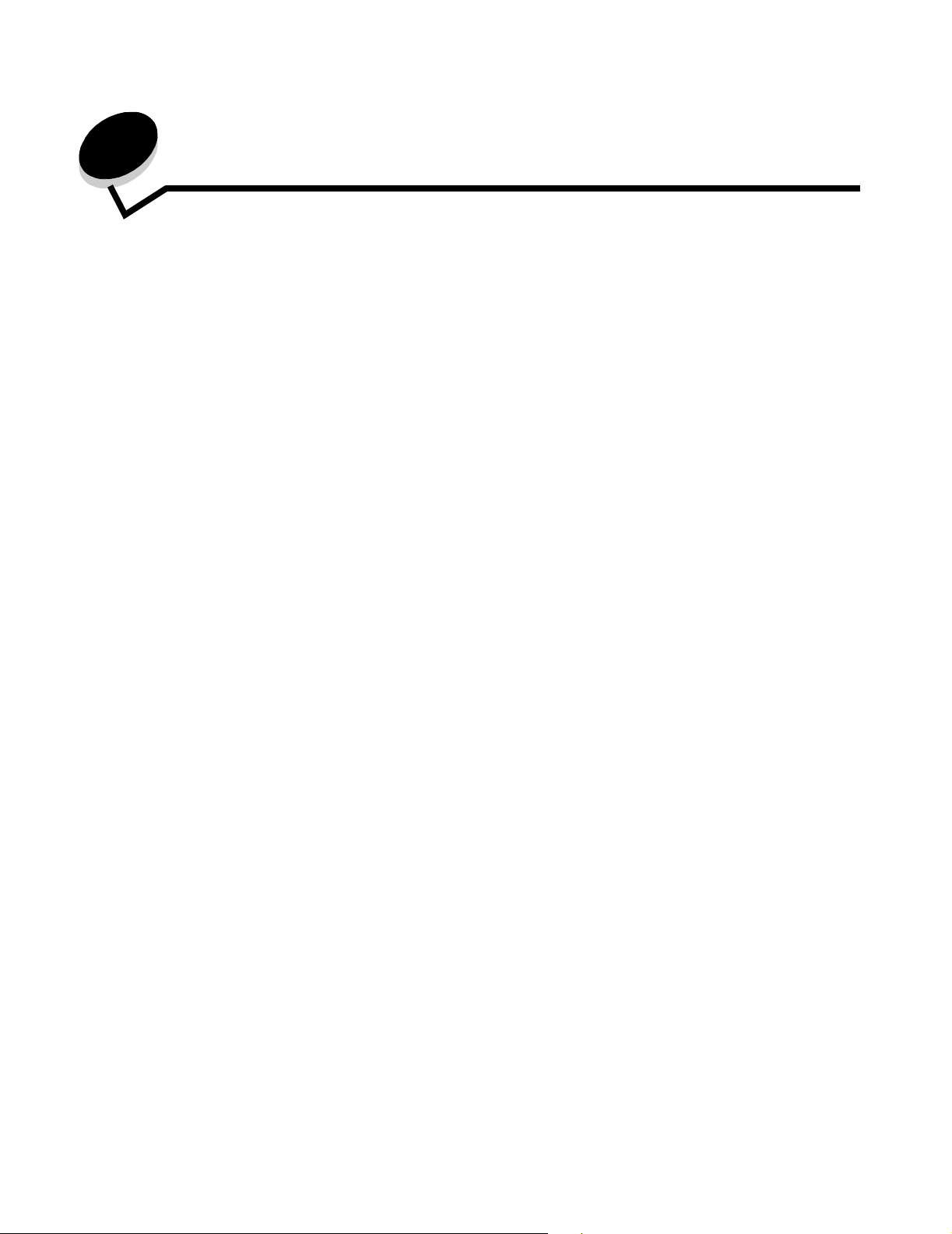
4
Ortam özellikleri
Ortam terimi kağıt, stok kartı, saydam ortamla etiketler ve zarfları belirtmektedir. Son dördü bazen özel ortam olarak da
adlandırılmaktadır. Bu yazıcı bir çok ortama yüksek kalitede yazdırabilir. Yazdırmaya başlamadan önce ortamla ilgili bir dizi
şey dikkate alınmalıdır. Bu bölümde ortam seçimlerinin nasıl yapılacağı ve ortamlara nasıl özen gösterileceği ile ilgili bilgiler
verilmektedir.
Ortamlarla ilgili temel kurallar
Yazıcı için doğru ortamların seçilmesi yazdırma sorunlarının önüne geçilmesine yardımcı olur.
Aşağıdaki bölümlerde yazıcını için doğru ortam seçme ile ilgili temel kurallar açıklanmaktadır.
Ortam özellikleri ile ilgili ayrıntılı bilgiler için, Lexmark Web sitesinde, www.lexmark.com/publications adresinde bulunan
Card Stock & Label Guide (Stok Kartı ve Etiket Kılavuzu) belgesine başvurun.
Kağıt
En iyi yazdırma kalitesini ve ortam besleme güvenliğini sağlamak için, 90 g/m2 (24 lb), uzun grenli fotokopi kağıdı kullanın.
Genel ofis kullanımı için hazırlanmış ticari kağıtlar da kabul edilebilir yazdırma kalitesi sağlayabilir.
Lexmark, letter (mektup) boyutu parlak kağıtlar için 12A5950 parça numaralı Lexmark ürününü ve A4 boyutunda parlak
kağıtlar için ise 12A5951 parça numaralı Lexmark ürününü önermektedir.
Herhangi bir ortam türünü büyük miktarda satın almadan önce daime birkaç örnek yazdırın. Herhangi bir ortamı seçerken,
ağırlığını, elyaf içeriğini ve rengini göz önünde bulundurun.
Lazerle yazdırma prosedüründe, MICR dışı uygulamalarda kağıt 170°C (338°F) gibi yüksek bir sıcaklığa kadar ısıtılır. Yalnızca,
rengi kaçmadan, sızıntı yapmadan veya zararlı emisyon yaymadan bu yüksek sıcaklığa dayanabilecek kağıtları kullanın.
Seçtiğiniz kağıdın lazer yazıcıları için kabul edilebilir olup olmadığını öğrenmek için imalatçı veya satıcı firmaya başvurun.
Kağıt yüklerken, kağıt paketinin üzerinde belirtilen önerilen yazdırma yönüne dikkat edin ve kağıdı doğru şekilde yükleyin.
Daha fazla bilgi için, bkz., Tepsilere ortam yükleme.
Kağıt özellikleri
Aşağıdaki kağıt özellikleri yazdırma kalitesini ve güvenilirliğini etkiler. Kağıt stokunuzu değerlendirirken bu temel noktalara
uymanızı öneririz.
Ayrıntılı bilgiler için, Lexmark Web sitesinde, www.lexmark.com/publications adresinde bulunan Card Stock & Label
Guide (Stok Kartı ve Etiket Kılavuzu) belgesine başvurun.
Ortam özellikleri
20
Page 21
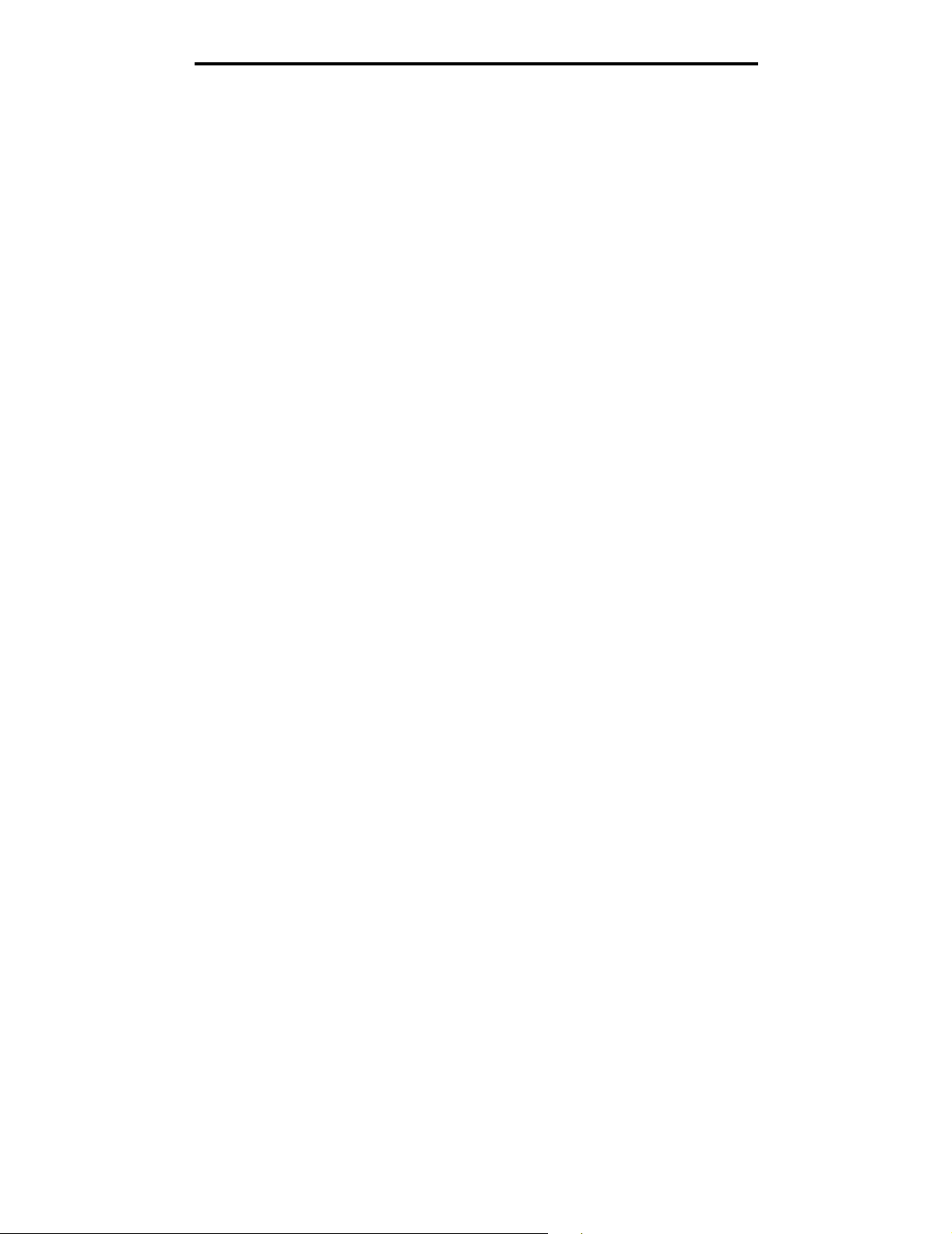
Ortam özellikleri
Ağırlık
Bu yazıcı, 60 - 176 g/m
(16 lb) altındaki kağıtlar doğru beslenmek için yeterince sert olmayabilir ve sıkışmalara neden olabilir. En iyi performans
için, 90 g/m
2
(24 lb bond) ağırlığında, uzun grenli kağıtları kullanın. 182 x 257 mm'den (7,2 x 10,1 inç) daha dar kağıtlar
için, ağırlığın 90 g/m
Kıvrılma
Kıvrılma, kağıdın kenarlarından bükülme eğilimidir. Aşırı kıvrılma besleme sorunlarına yol açabilir. Kağıt aşırı sıcaklığa
maruz kaldığı yazıcıdan geçtikten sonra da oluşabilir. Kağıdın sıcak, nemli, soğuk ve kuru ortamlarda açıkta saklanması
yazdırmadan önce kağıdın kıvrılmasına katkıda bulunabilir ve besleme sorunlarına yol açabilir.
Düzgünlük
Kağıdın düzgünlük derecesi yazdırma kalitesini doğrudan etkiler. Kağıt çok pürüzlüyse, toner kağıda doğru yapışmaz ve
yazdırma kalitesi düşer. Kağıt çok düzgünse, kağıt besleme veya yazdırma kalitesi sorunlarına neden olabilir. Düzgünlük
değeri 100 ve 300 Sheffield noktası arasında olmalıdır, ancak 150 ve 250 Sheffield noktası arasında bir düzgünlük en iyi
yazdırma kalitesi değerini verir.
Nem İçeriği
Nem içeriği hem yazdırma kalitesini hem yazıcının kağıdı doğru besleme yeteneğini etkiler. Kağıdı kullanma zamanı gelene
kadar orijinal ambalajında tutun. Bu, kağıdın performansını düşürebilecek nem değişikliklerine maruz kalmasını sınırlar.
Kağıdı orijinal ambalajında tutarak hazırlayın. Kağıdı hazırlamak için, yazdırmadan önce kağıdı 24 - 48 saat yazıcıyla aynı
ortamda bekleterek kağıdın yeni şartlarda dengelenmesini sağlayın. Kağıdı sakladığınız veya depoladığınız ortam
yazıcının bulunduğu ortamdan çok farklıysa, bu bekletme süresini birkaç güne çıkarın. Kalın kağıtların, kütlelerinin fazla
olması nedeniyle daha uzun süre hazırlanması gerekebilir.
Gren yönü
Gren kağıt liflerinin bir kağıt yaprağı yönündeki hizalanmasını belirtir. Gren, ya kağıt uzunluğu yönünde uzun grenli ya da
kağıt genişliği yönünde kısa grenli olur.
60 - 90 g/m2 (16 - 24 lb bond) arasındaki kağıtlar için, uzun grenli elyaflar önerilir.
Lif İçeriği
Çoğu yüksek-kaliteli fotokopi kağıdı % 100 kimyasal olarak işlenmiş odun hamurundan yapılır. Bu içerik kağıda yüksek bir
kararlılık sağlar ve bu sayede daha az besleme sorunu oluşur ve daha yüksek bir yazdırma kalitesi elde edilir. Pamuk elyafı
gibi elyaflar içeren kağıtlar kağıdın kullanımını olumsuz etkileyen özelliklere sahiptir.
2
(16 - 47 lb bond) ağırlığında, uzun grenli kağıtları otomatik olarak besleyebilir. Ağırlığı 60 g/m2'nin
2
(24 lb bond) veya daha büyük olması önerilir.
Ortamlarla ilgili temel kurallar
21
Page 22
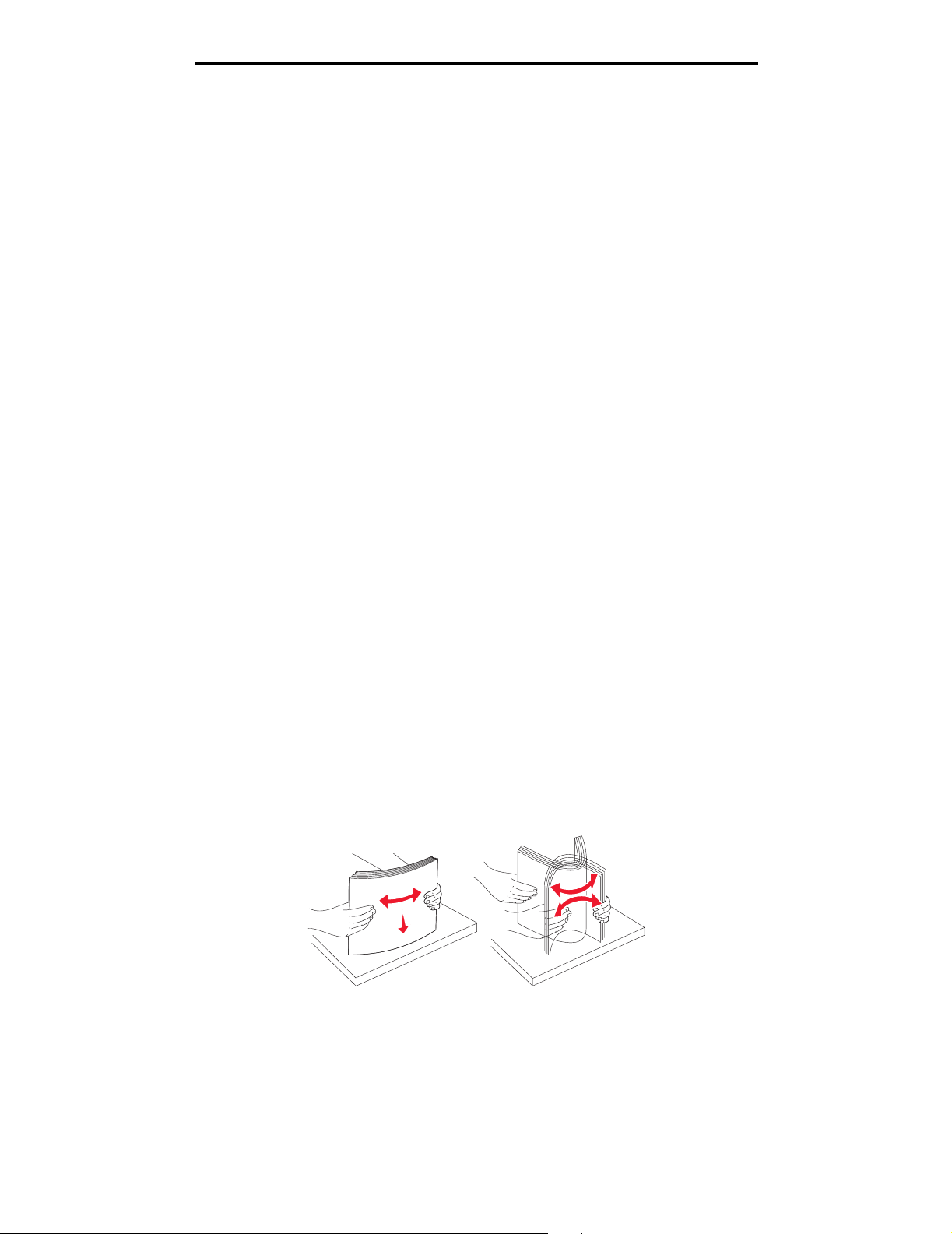
Ortam özellikleri
Kabul edilemez kağıtlar
Aşağıdaki kağıtların bu yazıcıyla kullanılması önerilmez:
• Karbonsuz kağıt, karbonsuz kopya kağıdı (CCP) veya karbon gerektirmeyen kağıt (NCR) olarak da bilinen,
karbon kağıdı kullanmadan kopya çıkarmak için kullanılan kimyasal olarak işlenmiş kağıtlar
• Yazıcıya bulaşabilecek kimyasallar içiren matbu kağıtlar
• Yazıcının ısıtıcısının sıcaklığından etkilenebilecek matbu kağıtlar
• Optik karakter tanıma (OCR) formları gibi ±0,9 inç'ten daha büyük hedef alanları (sayfa üzerinde belirli bir
yazdırma konumu) gerektiren matbu kağıtlar
Bazı durumlarda, bu formlara başarılı bir şekilde yazdırmak için yazdırma hedef bölgelerini yazılım
uygulamalarından da ayarlayabilirsiniz.
• Kaplamalı kağıtlar (silinebilir bond), sentetik kağıtlar, termal kağıtlar
• Kaba-kenarlı, kaba veya ağır dokulu yüzeyi olan kağıtlar veya kıvrılmış kağıtlar
• % 25'ten fazla
DIN 19 309 standardına uymayan tüketici-sonrası atık içeren geri dönüştürülmüş kağıtlar
• 60 g/m
• Çok parçalı formlar veya belgeler
2
'den (16 lb) hafif geri dönüştürülmüş kağıtlar
Kağıt seçme
Doğru kağıt yükleme sıkışmaları önlemeye yardımcı olur ve hatasız yazdırma sağlar.
Sıkışmaların veya düşük yazdırma kalitesinin önüne geçmek için:
• Her zaman yeni ve hasarsız kağıt kullanın.
• Kağıt yüklemeden önce, kullandığınız kağıdın önerilen yazdırma yüzünü öğrenin. Bu bilgi genellikle kağıt
paketinin üzerinde bulunur.
• Kendi kestiğiniz veya kırptığınız kağıtları kullanmayın.
• Farklı boyut, ağırlık ve türlerdeki ortamları aynı kaynakta kullanmayın, aksi takdirde ortam sıkışabilir.
• Kaplanmış kağıt kullanmayın.
• Otomatik boyut algılamayı desteklemeyen bir kaynak kullandığınızda Kağıt Boyutu ayarını değiştirmeyi
unutmayın.
• Tepsileri bir iş yazdırılırken veya operatör panelinde Busy (Meşgul) yanıp sönerken çıkarmayın.
• Sürücüdeki Ortam Türü ayarlarının doğru olduğundan emin olun.
• Kağıdın kaynağa doğru yüklendiğinden emin olun.
• Kağıtları ileri geri esnetin. Kağıtları katlamayın veya buruşturmayın. Kenarlarını düz bir yüzeyin üzerinde
düzleştirin.
Ortamlarla ilgili temel kurallar
22
Page 23
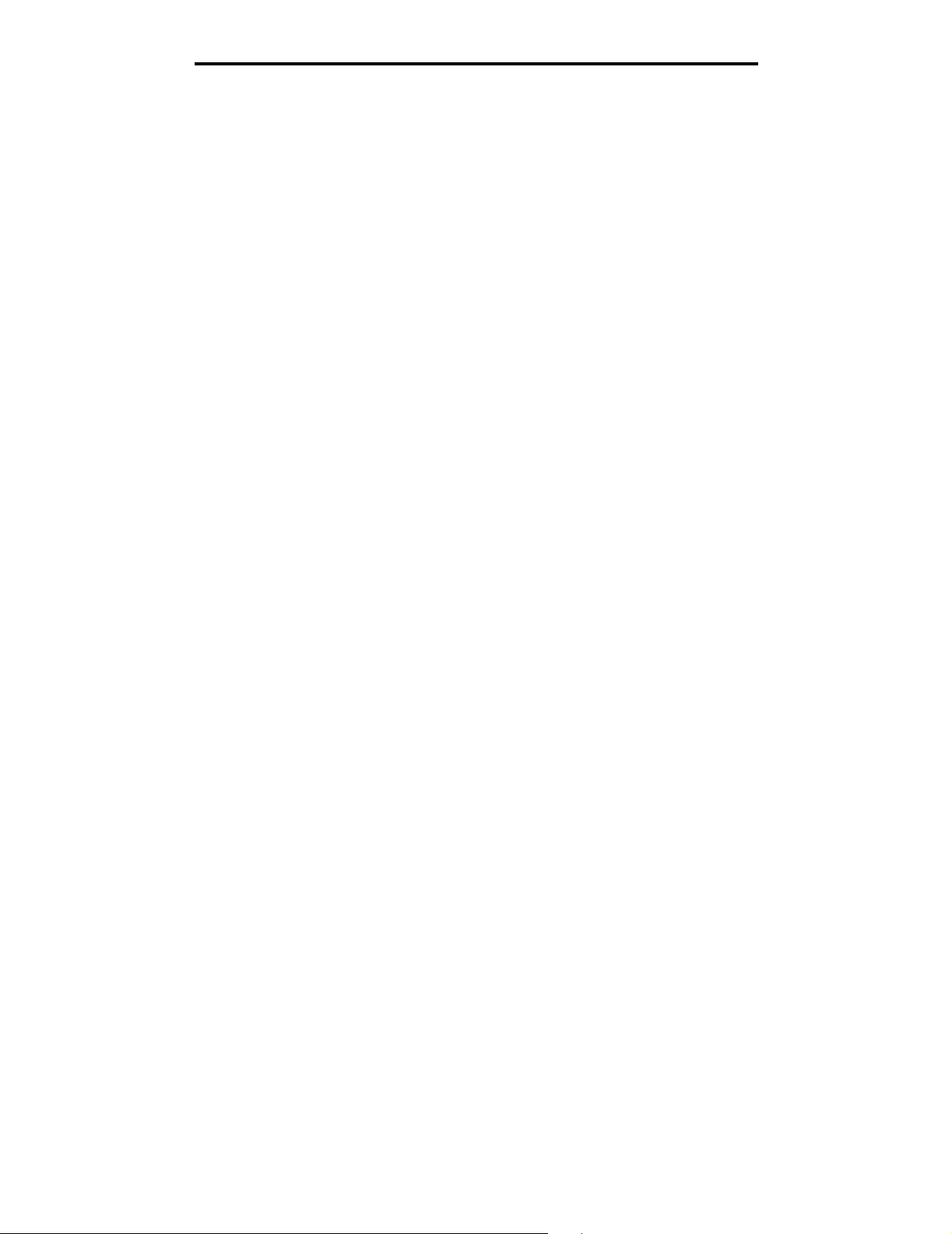
Ortam özellikleri
Kağıtları saklama
Kağıt besleme sorunlarının ve eşitsiz yazdırma kalitesinin önüne geçmek için aşağıdaki kuralları kullanın.
• Kağıtları sıcaklığın yaklaşık 21°C (70°F) ve bağıl nemin % 40 olduğu koşullarda saklayın.
• Kağıt kartonlarını, doğrudan zemin üzerinde değil de bir palette veya rafta saklayın.
• Kağıt paketlerini orijinal kartonunun dışında saklıyorsanız, kenarlarının bükülmemesi veya kıvrılmaması için düz
bir zemin üzerinde durmasını sağlayın.
• Kağıt paketlerinin üzerine hiçbir şey yerleştirmeyin.
Kağıdı yazıcıya yükleyene kadar orijinal paketinde saklayın.
Matbu formları ve antetli kağıtları seçme
Yazıcı için matbu form ve antetli kağıt seçerken aşağıdaki kuralları kullanın:
• En iyi sonuçlar için uzun genli kağıt kullanın.
• Offset taş baskısı veya kabartma yazdırma prosedürleri için yalnıza matbu form veya antetli kağıt kullanın.
• Kaba veya ağır dokulu yüzeyi olan kağıtlardan kaçının.
Fotokopi kağıtlarıyla kullanım için tasarlanmış ısıya dayanıklı kağıt kullanın. Mürekkep, erimeksizin veya zararlı emisyon
yaymaksızın 170°C (338°F) sıcaklığa dayanabilmelidir. Tonerin içindeki reçineden etkilenmeyen mürekkepleri kullanın.
Oksidasyonla kuruyan veya yağ esaslı mürekkepler bu şartları yerine getirebilir, ama lateks mürekkepleri yerine
getiremeyebilir. Kuşkudaysanız, kağıt tedarikçinize başvurun.
Antetli kağıtlar gibi matbu kağıtlar erimeksizin veya zararlı emisyon yaymaksızın 170°C (338°F) sıcaklığa dayanabilecek
özellikte olmalıdır.
Kağıtları saklama
23
Page 24
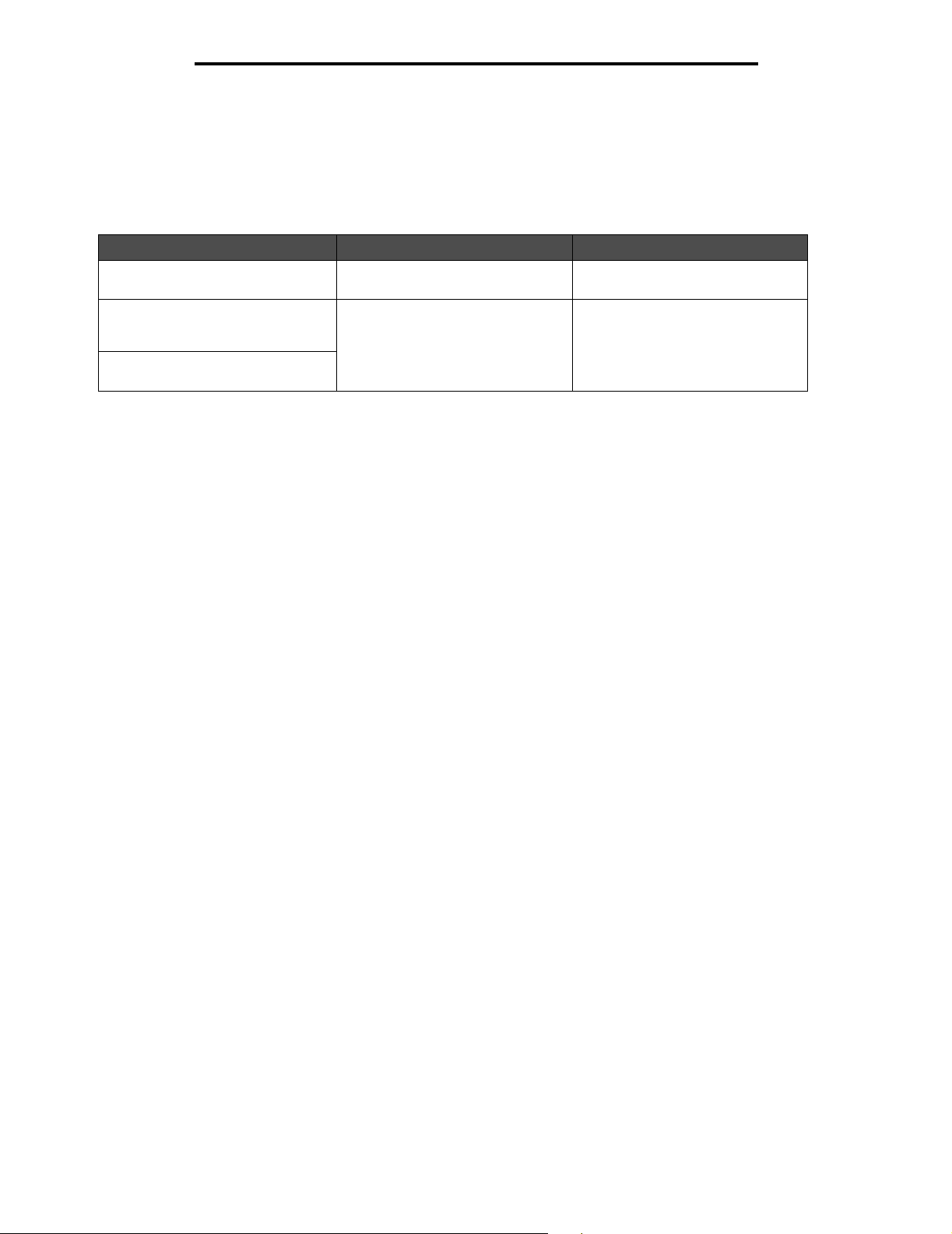
Ortam özellikleri
Antetli kağıtlara yazdırma
Seçtiğiniz antetli matbu kağıdın lazer yazıcıları için kabul edilebilir olup olmadığını öğrenmek için imalatçı veya satıcı
firmaya başvurun.
Antetli kağıtlara yazdırırken kağıt yönü önemlidir. Ortam kaynaklarına antetli kağıt yüklerken yardım için aşağıdaki tabloyu
kullanın.
Medya kaynağı veya işlem Yazdırma yüzü Sayfanın başı
Tepsi 1
(Standart tepsi)
Tepsi 1
(İsteğe bağlı 250-yapraklık legal tepsi
boyutu)
Tepsi 2
(İsteğe bağlı 530-yapraklık çekmece)
Matbu antetli kağıtların yazdırma
yüzü yukarı bakmalıdır
Matbu antetli kağıtların yazdırma
yüzü yukarı bakmalıdır
Antet tepsinin arka tarafına
bakmalıdır
Antet tepsinin arka tarafına
bakmalıdır
Saydam ortamlar
Saydam ortamları standart tepsiden yükleyebilirsiniz. Yazıcıda kullanmayı düşündüğünüz saydam ortamları büyük
miktarda satın almadan önce bir örnek yazdırmayı deneyin.
Saydam ortamlara yazdırırken:
•
Yazıcınıza zarar vermemek için yazdırma sürücünüzden Ortam Türünü Saydam olarak ayarladığınızdan emin olun.
• Özel olarak lazer yazıcılar için tasarlanan saydam ortamları kullanın. Saydam ortamlar, erimeden, rengi
kaçmadan, kaymadan veya zararlı emisyon üretmeden 170°C (338°F) sıcaklığa kadar dayanabilmelidir.
• Yazdırma kalitesi sorunlarının önüne geçmek için, saydam ortamları tutarken parmak izi bırakmaktan kaçının.
• Saydam ortamları yazıcıya yüklemeden önce, yaprakların birbirine yapışmasını önlemek için desteyi havalandırın.
Saydam ortamları seçme
Bu yazıcı, lazer yazıcılarda kullanılmak üzere tasarlanmış saydam ortamlara doğrudan yazdırabilir. Yazdırma kalitesi ve
dayanıklılığı kullanılan saydam ortama göre değişir. Kullanmayı düşündüğünüz saydam ortamları büyük miktarda satın
almadan öne daima birkaç örnek yazdırın.
Lexmark, letter (mektup) boyutu saydam ortamlar için 12A5940 parça numaralı Lexmark ürününü ve A4 boyutunda saydam
ortamlar için ise 12A5941 parça numaralı Lexmark ürününü önermektedir.
Sıkışmaların önüne geçmek için Ortam Türü Saydam olarak ayarlanmalıdır. Saydam ortamlarınızın, saydam ortamları
170°C (338°F) sıcaklığa kadar ısıtan yazıcılar için uygun olup olmadığını belirlemek için üretici veya satıcı firmaya
başvurun. Yalnızca bu sıcaklıklara, erimeden, rengi kaçmadan, kaymadan veya zararlı emisyon üretmeden dayanabilen
saydam ortamları kullanın. Ayrıntılı bilgiler için, Lexmark Web sitesinde, www.lexmark.com/publications adresinde
bulunan Card Stock & Label Guide (Stok Kartı ve Etiket Kılavuzu) belgesine başvurun.
Zarflar
Standart tepsiye en fazla adet zarf yükleyebilirsiniz. Yazıcıda kullanmayı düşündüğünüz zarfları büyük miktarda satın
almadan önce bir örnek yazdırmayı deneyin. Zarf yükleme ile ilgili bilgiler için, bkz., Standart tepsiye zarf yükleme.
Zarflara yazdırırken:
• En iyi yazdırma kalitesini elde etmek için, yalnıza lazer yazıcılar için tasarlanmış yüksek kaliteli zarfları kullanın.
• Yazıcı sürücüsünden Kağıt kaynağını, Ortam Türünü ve doğru zarf boyutunu seçin.
•
En iyi performansı elde edebilmek için, 90 g/m2 (24 lb bond) ağırlığında kağıttan yapılma zarfları kullanın. İçerdiği
pamuk oranı % 25'ten az olmak kaydıyla, 250-yapraklık standart tepsi için en fazla 105 g/m
zarf kullanabilirsiniz. % 100 oranında pamuk içeren zarfların ağırlığı en fazla 90 g/m
• Yalnızca yeni, hasar görmemiş zarfları kullanın.
2
2
(28 lb bond) ağırlığında
(24 lb bond) olmalıdır.
Kağıtları saklama
24
Page 25
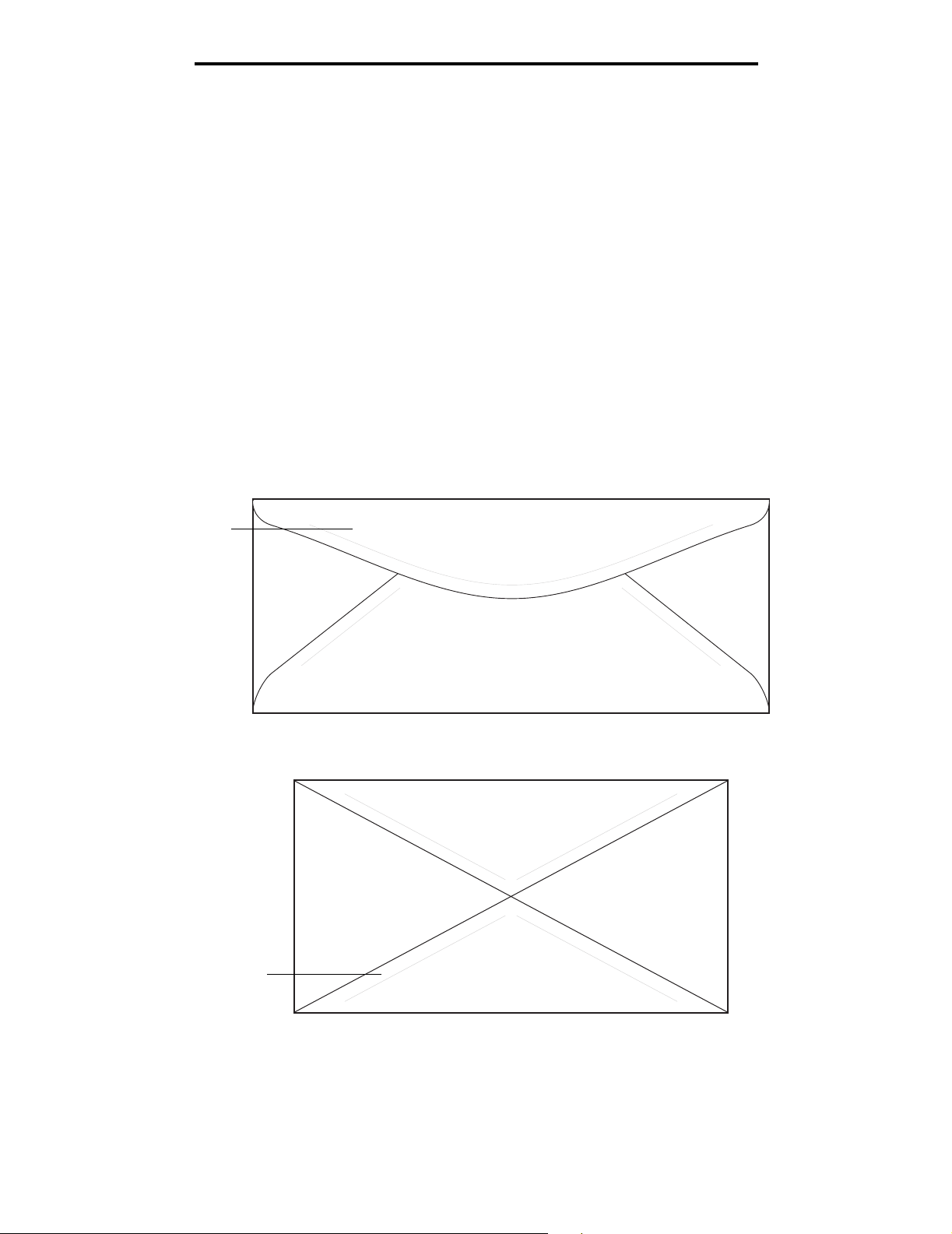
Ortam özellikleri
• En iyi performansı elde etmek ve sıkışmaları gidermek için, aşağıda belirtilen türede zarfları kullanmayın:
– Aşırı eğilen veya bükülen
– Birbirine yapışmış veya başka bir şekilde zarar görmüş
– Penceresi, deliği, kesik parçası veya kabartması bulunan kağıtlar
– Metal kopçalı, telle bağlı veya katlanabilen metal parçaları olan zarflar
– Birbirine geçen parçalardan oluşan
– Damga pulu yapıştırılmış
– Kapağı kapatılmışken veya yapıştırılmışken açıkta yapışkanı olan
– Kenarları tırtıklı veya köşeleri bükülmüş
– Kaba, kırışmış veya yatık dokuları olan
•
Yapışmadan, kırışmadan, aşırı eğilmeden veya zararlı emisyon yaymadan 170°C (338°F) sıcaklığa kadar
dayanabilecek zarfları kullanın. Kullanmayı düşündüğünüz zarflarla ilgili kuşkularınız varsa, zarf tedarikçinize danışın.
• Genişlik kılavuzunu zarf genişliğine uyacak şekilde ayarlayın.
• Tepsiye bir kerede bir zarf boyutu yükleyin. Zarflar yalnızca standart tepsiye yüklenebilir. Zarfları kapak yüzleri
aşağıya ve kapakları tepsinin soluna bakacak şekilde yerleştirin.
• Yüksek nem (% 60'ın üzerinde) ve yüksek yazdırma sıcaklığı zarfların yapışmasına neden olabilir.
• Yalnızca kapakları kapatıldığında yapışkanları açıkta kalmayan zarfları kullanın. Örnekler için, aşağıya bakın.
Zarf kapağı
Zarf birleşme yeri
Desteklenir
Desteklenmez
Kağıtları saklama
25
Page 26
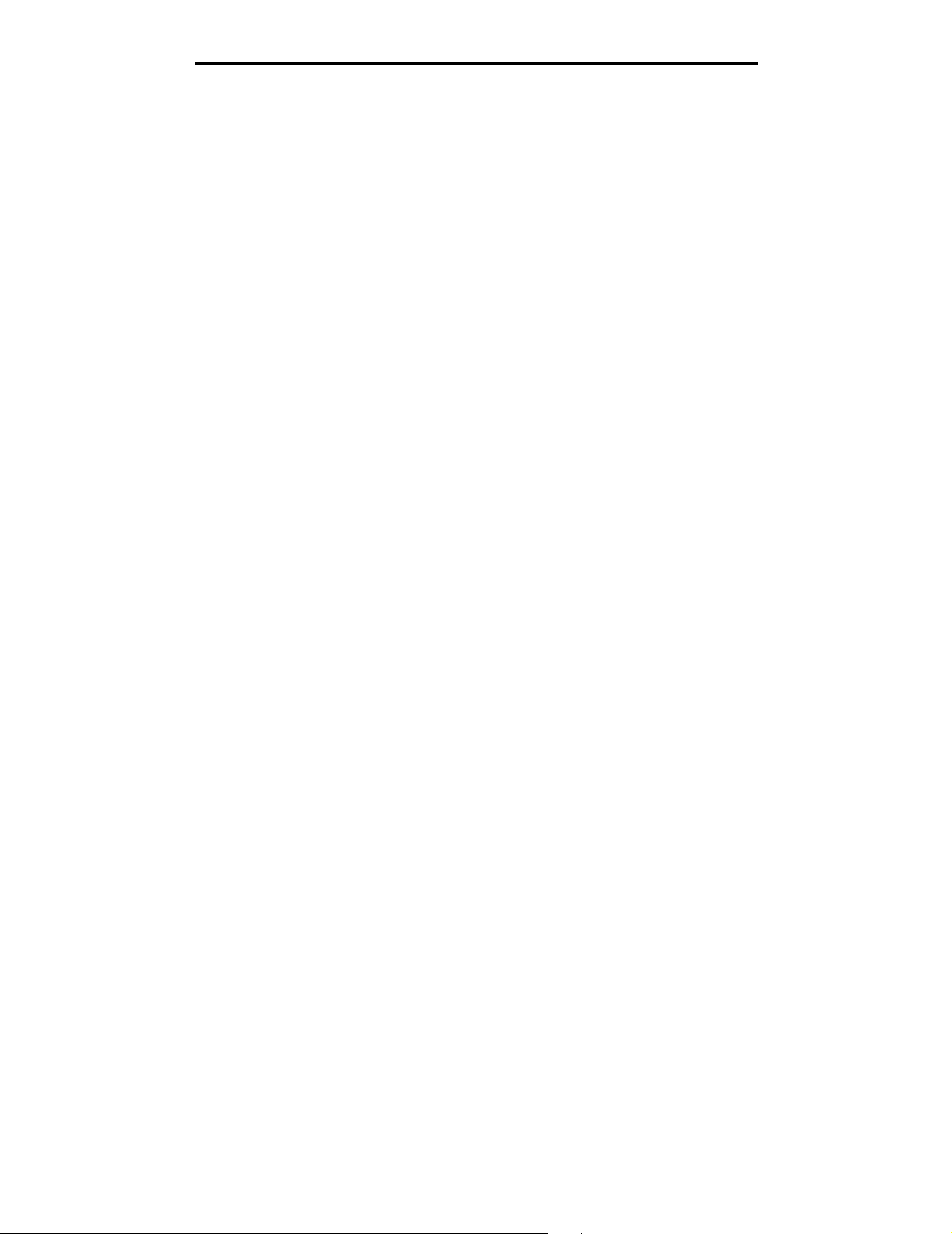
Ortam özellikleri
Etiketler
Yazıcınız, vinil etiketler dışında, lazer yazıcıları için tasarlanmış pek çok etikete yazdıracak şekilde tasarlanmıştır.
Bu etiketler letter (mektup), A4 ve legal boyutunda yapraklar üzerinde tedarik edilir. Etiket yapışkanları, ön yüzü
(yazdırılabilir bölümü) ve üst kaplamaları 170°C (338°F) sıcaklığa ve 25 psi basınca dayanabilmelidir.
Yazıcınızla birlikte kullanmayı düşündüğünüz etiketleri büyük miktarda satın almadan önce bir örnek yazdırın.
Etiketlere yazdırma, etiket özellikleri ve tasarımı ile ilgili ayrıntılı bilgiler için, Lexmark web sitesinde www.lexmark.com/
publications adresinde bulunan Card Stock & Label Guide (Stok Kartı ve Etiket Kılavuzu) belgesini okuyun.
Etiketlere yazdırırken:
• Ortam Türünü Etiket olarak ayarlayı n. Yazıcı sürücünüzden ortam türünü ayarlayın.
• Etiketleri kağıt veya saydam ortamlarla aynı kaynağa yüklemeyin, ortamların karıştırılarak kullanılması besleme
sorunlarına neden olabilir.
• Sırtında kaygan malzeme bulunan etiketleri kullanmayın.
• Kalıp kesiminden itibaren 1 mm'lik (0,04 inç) bir alana yazdırmayın.
• Tam etiket yaprakları kullanın. Bölünmüş etiket yaprakları yazdırma sırasında etiketlerin sıyrılarak çıkmasına
ve dolayısıyla kağıt sıkışmalarına neden olabilir. Bölünmüş etiket yaprakları yazıcınız ve yazdırma kartuşunuza
yapışkan bulaştırarak yazıcınızın ve kartuşunuzun garantilerinin geçersizleşmesine neden olabilir.
• Yapışmadan, kırışmadan, aşırı eğilmeden veya zararlı emisyon yaymadan 170°C (338°F) sıcaklığa kadar
dayanabilecek etiketleri kullanın.
• Etiketin kenarlarından, deliklerden veya etiket kesim yerlerinden içeriye doğru 1mm (0,04 inç) boşluk bırakın, bu
bölgeye yazdırmayın.
• Kenarında yapışkan bulunan etiket yapraklarını kullanmayın. Yapışkanın kenarlardan en az 1mm (0,04 inç)
içeride kalacak şekilde kaplanması önerilir. Yapışkan malzeme yazıcıya bulaşabilir ve garantiyi geçersizleştirebilir.
• Yapışkanın kenarlarda kaplanması mümkün değilse, ön ve arka kenarlarından 3 mm'lik (0,125 inç) bir şerit
çıkarılmalı ve sızıntı yapmayan bir yapışkan kullanılmalıdır.
• Etiketlerin yazıcının içinde yapraktan çıkmaması için ön kenardan 3 mm'lik (0,125 inç) bir şeridi çıkarın.
• Özellikle bar kodlarını yazdırırken, Dikey yönlendirme tercih edilmelidir.
• Açıkta yapışkanı olan etiketleri kullanmayın.
Kağıtları saklama
26
Page 27

Ortam özellikleri
Stok kartı
Stok kartı tek katlamalı ve nem oranı, kalınlık ve doku gibi yazdırma kalitesini ciddi oranda etkileyebilecek çok sayıda
özelliği olan bir yazdırma ortamıdır. Ortamların gren yönü için tercih edilen ağırlıkla ilgili bilgiler için, bkz., Ortam
kaynaklarını ve özelliklerini tanımlama.
Yazıcınızla birlikte kullanmayı düşündüğünüz stok kartlarını büyük miktarda satın almadan önce bir örnek yazdırın.
Tercih edilen ortam ağırlıklarıyla ilgili bilgiler için, bkz., Ortam türleri ve ağırlıkları.
Stok kartına yazdırırken:
• Yazıcı sürücünüzden Ortam Türünü olarak Thick2 (Kalın2) seçeneğini ayarlayın. 163 g/m2'den (90 lb) daha ağır
stok kartları için Thick2 (Kalın2) ayarını kullanın.
• Matbu kağıtların, deliklerin ve kırışmaların yazdırma kalitesini ciddi oranda etkileyebileceklerini ve ortam kullanım
veya sıkışma sorunlarına yol açabileceğini unutmayın.
• Isıtıldığında zararlı emisyon yayabilecek stok kartlarını kullanmaktan kaçının.
• Yazıcıya zarar verebilecek kimyasallarla hazırlanmış matbu stok kartlarını kullanmayın. Bu tür stok kartları
yazıcının içine yarı-sıvı ve uçucu bileşenler girmesine neden olabilir.
• Uzun grenli stok kartlarını kullanmanızı öneririz.
Ortamları saklama
Ortamları doğru saklamak için, aşağıdaki kurallara uyun. Bu kurallar, ortam besleme sorunlarının ve dengesiz yazdırma
kalitesinin önlenmesine yardımcı olur:
• En iyi sonuçlar için, ortamları sıcaklığın yaklaşık 21°C (70°F) ve bağıl nemin % 40 olduğu koşullarda saklayın.
• Ortam kartonlarını, doğrudan zemin üzerinde değil de bir palette veya rafta saklayın.
• Ortam paketlerini orijinal kartonunun dışında saklıyorsanız, kenarlarının bükülmemesi veya kıvrılmaması için düz
bir zemin üzerinde durmasını sağlayın.
• Ortam paketlerinin üzerine hiçbir şey yerleştirmeyin.
Ortam kaynaklarını ve özelliklerini tanımlama
Aşağıdaki tablolarda standart veya isteğe bağlı kaynaklar ve destekledikleri ağırlıklarla ilgili bilgiler verilmektedir.
Not: Bu listede olmayan bir ortam kullanıyorsanız, en büyük boyutu seçin.
Etiketlere yazdırma, etiket özellikleri ve tasarımı ile ilgili ayrıntılı bilgiler için, Lexmark web sitesinde www.lexmark.com/
publications adresinde bulunan Card Stock & Label Guide (Stok Kartı ve Etiket Kılavuzu) belgesini okuyun.
Ortamları saklama
27
Page 28

Ortam boyutları ve desteği
Altyazı
✓ — desteklenir
✘ — desteklenmez
Ortam özellikleri
Ortam boyutu
A4 210 x 297 mm
A5 148 x 210 mm
JIS B5 182 x 257 mm
Letter (Mektup) 215,9 x 279,4 mm
Legal 215,9 x 355,6 mm
Executive 184,2 x 266,7 mm
Folio 216 x 330 mm
Statement 139,7 x 215,9 mm
*
Bu boyut ayarı, hangi tepsinin takılı olduğuna bağlı olarak ve boyut yazılım uygulaması
tarafından belirtilmediği takdirde, sayfayı veya zarfı 250-yapraklık letter boyutu tepsi
için 215,9 x 297 mm (8,5 x 11,7 inç) veya 250-yapraklık tepsi için 215,9 x 355,6 mm
(8,5 x 14 inç) olarak biçimlendirir.
** Bu ölçümler yalnızca simplex (tek-yüze) yazdırma için geçerlidir.
Boyutlar
(8,27 x 11,7 inç)
(5,83 x 8,27 inç)
(7,17 x 10,1 inç)
(8,5 x 11 inç)
(8,5 x 14 inç)
(7,25 x 10,5 inç)
(8,5 x 13 inç)
(5,5 x 8,5 inç)
(Tepsi 1)
Standart tepsi
250-yapraklık letter-boyutu tepsisi
✓✓✓
✓✓✘
✓✓✘
✓✓✓
✘✓✘
✓✓✓
✘✓✘
✓✓✘
İsteğe bağlı
(Tepsi 1)
250-yapraklık legal-boyutu tepsisi
İsteğe bağlı 530-yapraklık tepsi
(Tepsi 2)
Ortam kaynaklarını ve özelliklerini tanımlama
28
Page 29

Ortam boyutları ve desteği (devam)
Altyazı
✓ — desteklenir
✘ — desteklenmez
Ortam özellikleri
Ortam boyutu
Universal*
9 Zarf 98,4 x 225,4 mm
Com10 Zarf 104,8 x 241,3 mm
DL Zarf 110 x 220 mm
C5 Zarf 162 x 229 mm
B5 Zarf 176 x 250 mm
Diğer Zarf
*
Bu boyut ayarı, hangi tepsinin takılı olduğuna bağlı olarak ve boyut yazılım uygulaması
tarafından belirtilmediği takdirde, sayfayı veya zarfı 250-yapraklık letter boyutu tepsi
için 215,9 x 297 mm (8,5 x 11,7 inç) veya 250-yapraklık tepsi için 215,9 x 355,6 mm
(8,5 x 14 inç) olarak biçimlendirir.
** Bu ölçümler yalnızca simplex (tek-yüze) yazdırma için geçerlidir.
*
Boyutlar
250-yapraklık letter tepsisi**:
104,8 x 210 mm - 215,9 x 297 mm
(4,125 x 8,27 inç - 8,5 x 11,7 inç)
250-yapraklık legal tepsisi**:
104,8 x 210 mm - 215,9 x 355,6 mm
(4,125 x 8,27 inç - 8,5 x 14 inç)
(3,875 x 8,9 inç)
(4,12 x 9,5 inç)
(4,33 x 8,66 inç)
(6,38 x 9,01 inç)
(6,93 x 9,84 inç)
104,8 x 210 mm -215,9 x 355,6 mm
(4,125 x 827 inç - 8,5 x 14 inç)
(Tepsi 1)
Standart tepsi
250-yapraklık letter-boyutu tepsisi
✓✓✘
✓✓✘
✓✓✘
✓✓✘
✓✓✘
✓✓✘
✓✓✘
İsteğe bağlı
(Tepsi 1)
250-yapraklık legal-boyutu tepsisi
İsteğe bağlı 530-yapraklık tepsi
(Tepsi 2)
Ortam kaynaklarını ve özelliklerini tanımlama
29
Page 30

Ortam özellikleri
Modeller ve kaynaklar için ortam desteği
Altyazı
✓ — desteklenir
✘ — desteklenmez
Standart tepsi
250-yapraklık letter
boyutu tepsisi
Ortam
(Tepsi 1)
Kağıt ✓✓✓
Stok kartı ✓✓✘
Saydam ortamlar ✓✓✘
Kağıt etiketler ✓✓✘
Zarflar ✓✓✘
Parlak kağıt ✓✓✘
Ortam türleri ve ağırlıkları
İsteğe bağlı
250-yapraklık legal
boyutu tepsisi
(Tepsi 1)
İsteğe bağlı
530-yapraklık tepsi
(Tepsi 2)
Altyazı
✓ — desteklenir
✘ — desteklenmez
Ortam ağırlığı
Standart tepsi
250-yapaklık letter
boyutu tepsisi
Ortam
Tür
Kağıt Fotokopi veya
business kağıdı
Stok kartı - en fazla
(uzun grenli)
*
Index Bristol 90 - 210 g/m
(Tepsi 1)
60 - 90 g/m2 uzun grenli
(16 - 24 lb bond)
(24 - 55 lb)
Saydam ortamlar Lazer yazıcı 138 - 146 g/m
(37 - 39 lb bond)
Etiketler Kağıt 180 g/m
2
(48 lb bond)
Zarflar
% 100 pamuk,
maksimum ağırlık - 20 lb
*
135 g/m2 'nin üzerindeki kağıtlar için kısa grenli kağıtlar önerilir.
**
28 lb bond zarfları en fazla % 25 oranında pamuk içermelidir.
Sülfit, ahşapsız
veya en fazla
% 100 pamuk bağ
75 - 90 g/m
(20 - 24 lb bond)**
2
İsteğe bağlı
250-yapraklık legal
boyutu tepsisi
(Tepsi 1)
60 - 90 g/m2 uzun grenli
(16 - 24 lb bond)
2
90 - 210 g/m
2
İsteğe bağlı
530-yapraklık çekmece
(Tepsi 2)
60 - 90 g/m2 uzun grenli
(16 - 24 lb bond)
✘
(24 - 55 lb)
2
138 - 146 g/m
2
✘
(37 - 39 lb bond)
180 g/m
2
✘
(48 lb bond)
75 - 90 g/m
2
✘
(20 - 24 lb bond)**
Ortam kaynaklarını ve özelliklerini tanımlama
30
Page 31

Ortam özellikleri
Oram türü ayarı ortam ve ağırlık temel alınarak yapılmalıdır
Altyazı
– = İlgili değil
Standart tepsi
250-yapaklık letter
boyutu veya isteğe
bağlı 250-yapraklık
legal boyutu tepsi
Kağıt
(uzun grenli)
Tür
1
Fotokopi veya
bond kağıdı
Fotokopi veya
bond kağıdı
(Tepsi 1)
60 - 74 g/m
(16 - 19 lb)
75 - 120 g/m
(20 - 32 lb)
% 100 pamuk 75 - 120 g/m
(24 - 32 lb)
Parlak kağıt
4
Parlak 120 g/m
2
(32 lb)
Stok kartı - en fazla
(uzun gren)
1
Index 163 g/m
(90 lb)
2
Index 164 - 210 g/m
(91 - 110 lb)
Saydam Lazer yazıcı Bkz.
2
Etiket
Kağıt90 - 163 g/m
3
. – TRANS
(24 - 90 lb)
Zarflar
% 100 pamuk,
maksimum ağırlık - 24
Sülfit, ahşapsız
veya en fazla
% 100 pamuk bağ
75 - 90 g/m
(20 - 24 lb)
lb
1
Delgeçle delinmiş, kabartmalı, filigranlı, delik, mürekkepli veya plastik kaplamalı ortamlar kullanılmamalıdır.
2
Bir ofis ortamında yalnızca arada bir kağıt etiket kullanımı desteklenir.
3
Lexmark, letter (mektup) boyutu saydam ortamlar için 12A5940 parça numaralı Lexmark ürününü ve A4
boyutunda saydam ortamlar için ise 12A5941 parça numaralı Lexmark ürününü önermektedir.
4
Letter (mektup) boyutu için 12A5950 parça numaralı Lexmark ürününü veya A4 boyutu için 12A5951 parça
numaralı Lexmark ürününü kullanın.
Ortam ağırlığı
2
2
2
2
2
2
İsteğe bağlı
530-yapraklık tepsi
(Tepsi 2)
60 - 74 g/m
2
Yazdırma moduOrtam
PLAIN (DÜZ)
(16 - 19 lb)
75 - 105 g/m
2
(20 - 28 lb)
75 - 120 g/m
2
(24 - 32 lb)
– MTHICK (ORTA)
–THICK1 (KALIN1)
– THICK2 (KALIN2)
(SAYDAM)
– LABELS
(ETİKET)
–ENV1 (ZARF1)
veya
ENV2 (ZARF2)
Ortam kaynaklarını ve özelliklerini tanımlama
31
Page 32

Ortam özellikleri
Ortam kapasiteleri
Altyazı
✓ — desteklenir
✘ — desteklenmez
Ortam türü
Kağıt 250 yaprak* 250 yaprak* 530 yaprak*
Stok kartı 30 yaprak** 30 yaprak** ✘
Etiketler 80 80 ✘
Saydam ortamlar 50 50 ✘
Zarflar 10 adet Com 10 10 adet Com 10 ✘
*20 lb ağırlığında kağıt temel alınmıştır
** 30 yaprak 90 lb stok kartı veya 25 yaprak 110 lb stok kartı.
Standart tepsi
250-yapraklık letter
boyutu tepsisi
(Tepsi 1)
İsteğe bağlı
250-yapraklık legal
boyutu tepsisi
(Tepsi 1)
İsteğe bağlı
530-yapraklık çekmece
(Tepsi 2)
Çıkış selesini kullanma
Çıkış selesi en fazla 250 yaprak 20 lb kağıt tutabilir ve yazıcının üstünde bulunur. Çıkış selesi yazdırma işlerini yazdırılan
yüzleri aşağıya bakacak şekilde harmanlar.
Çıkış selesi Ortam boyutları ve desteği bölümünde desteklenen tüm ortamları destekler.
Tepsilere ortam yükleme
Yazıcınızın aralarından seçim yapabileceğiniz üç tepsisi vardır: 250-yapraklık tepsi veya 250 yapraklık letter-boyutu tepsisi
olarak da bilinen 250-yapraklık tepsi (tepsi 1), isteğe bağlı legal-boyutu tepsisi (tepsi 1) veya 530 yapraklık çekmecenin
bir parçası olan ve destek ünitesine monte edilen isteğe bağlı bir 530-yapraklık çekmece. Yazdırma işlerinin çoğunda
kullandığınız kağıt veya özel ortamları tepsi 1'e yükleyin. Doğru ortam yükleme sıkışmaları gidermenize ve sorunsuz
yazdırmanıza yardımcı olur.
Not: Yazıcıda standart tepsiyi veya isteğe bağlı 250-yapraklık legal boyutu tepsisini kullanın. Bir kerede
yalnızca bir tepsi kullanılabilir. Bu tepsilerin ikisi de tepsi 1 olarak değerlendirilir.
Tepsileri bir iş yazdırılırken veya operatör panelinde Please Wait (Lütfen Bekleyin) yanıp sönerken çıkarmayın.
Aksi takdirde kağıt sıkışabilir.
Çıkış selesini kullanma
32
Page 33

Ortam özellikleri
Standart tepsiye veya isteğe bağlı tepsilere aynı şekilde ortam yükleyin. Genişlik ve uzunluk kılavuz çıkıntıları farklı
görünebilir, ancak aynı şekilde sıkışır ve hareket ederler.
1 Tepsiyi dışarı doğru çekin. Tepsiyi tamamen çıkarın.
PAPER
LABEL ENVELOPE
TRANSPARENCY CARDSTOCK
LT
R
A
4
B
5
D
#
L
1
0
D
L
#
10
D
L
#
10
LTR
A4
Tepsilere ortam yükleme
33
Page 34

Ortam özellikleri
2 Uzunluk kılavuz çıkıntılarını şekilde gösterildiği gibi birlikte sıkıştırın. Kılavuzu, yüklediğiniz kağıt boyutu için doğru
konuma kaydırın. Ayar için, ülkeniz veya bölgenizdeki standart boyuta bağlı olarak letter veya A4-boyutu kağıdı
yükleyin. Tepsinin dibinde, kılavuzun her iki tarafında bulunan boyut göstergelerine dikkat edin. Kılavuzu doğru
konuma getirmek için bu göstergeleri kullanın.
E
P
O
L
E
R
V
E
N
P
E
PA
K
C
L
O
T
E
S
B
D
A
L
R
A
C
Y
C
N
E
R
A
P
S
N
A
R
T
LT
R
A
4
B
5
D
L
#
1
0
DL
#
10
LTR
A
4
A
4
DL
#
10
B
5
B
5
LTR
#10
B5I
B5J
EXE
LTR
A
4
Boyut göstergeleri
#10
B5I
B5J
EXE
LTR
A4
İkinci şekilde isteğe bağlı 530-sayfalık tepsinin çıkıntıları ve boyut göstergeleri gösterilmektedir.
ABC
EXE
LTR
A
4
EXE
LTR
Boyut göstergeleri
A4
Tepsilere ortam yükleme
34
Page 35

Ortam özellikleri
3 Genişlik kılavuzunu şekilde gösterildiği gibi sıkıştırın. Genişlik kılavuzunu, yüklediğiniz kağıt boyutu için doğru
konuma kaydırın. Ayar için, ülkeniz veya bölgenizdeki standart boyuta bağlı olarak letter veya A4-boyutu kağıdı
yükleyin. Tepsinin sol altında bulunan boyut göstergelerini bulun. Tepsinin yanındaki, maksimum ortam yığını
yükleme yüksekliğini gösteren yükleme sınır çizgisini bulun.
Genişlik kılavuz
çıkıntıları
LABEL
PAPER
LABEL ENVELOPE
TRANSPARENCY CARDSTOCK
PAPER
LABEL ENVELOPE
TRANSPARENCY CARDSTOCK
LT
R
A
4
B
5
D
L
#
1
0
D
L
#
1
0
D
L
#
1
0
LTR
A
4
Yükleme çizgisi etiketi
LTR
A4
B5
DL
#
Boyut göstergeleri
10
Bu ikinci şekilde, isteğe bağlı 530-yapraklık çekmecenin bir parçası olan isteğe bağlı 530-yapraklık tepsinin
çıkıntıları, göstergeleri ve yükleme çizgisi gösterilmektedir.
Yükleme
çizgisi
Boyut göstergeleri
Tepsilere ortam yükleme
35
Page 36

Ortam özellikleri
4 Kağıtları ileri geri esnetip gevşetin ve ardından havalandırın. Kağıtları katlamayın veya buruşturmayın. Kenarlarını
düz bir yüzeyin üzerinde düzleştirin.
5 Kağıt yığınını yazdırma yüzü yukarı bakacak şekilde yükleyin. Yığını şekildeki gösterildiği gibi tepsinin arkasına
doğru yerleştirin.
Antetli kağıt yüklüyorsanız, antetli tepsinin arkasına bakacak şekilde yerleştirin.
ABC
D
L
#
10
B5
B5
LTR
A
4
A
4
D
L
#
10
B5
B5
LTR
6 Tepsiyi takın.
Standart tepsiye zarf yükleme
Önerilen yığın yüksekliği 10 zarftır, bununla birlikte normal ortamlarda 15'e kadar zarf yüklenebilir. Yüksek sıcaklıklarda
veya nemli ortamlarda, yalnızca yedi zarf yüklenebilir.
1 Standart tepsiyi tamamen dışarı çekin.
2 Uzunluk kılavuz çıkıntılarını adım 2, sayfa 34 şeklinde gösterildiği gibi birlikte sıkıştırın. Kılavuzu, yüklediğiniz zarf
boyutu için doğru konuma kaydırın.
Standart tepsiye zarf yükleme
36
Page 37

Ortam özellikleri
3 Genişlik çıkıntılarını adım 3, sayfa 35 şeklinde gösterildiği gibi sıkıştırın. Genişlik kılavuzunu, yüklediğiniz zarf
boyutu için doğru konuma kaydırın. Tepsinin sol altında bulunan boyut göstergelerini bulun.
4 Zarf yığını destek çıkıntılarını birbirlerine doğru itin. Yerlerine sabitleyin.
Not: Bu çıkıntılar bir zarf yığınını besleme için doğru konumda tutarlar.
PAPER
LABEL ENVELOPE
TRANSPARENCY CARDSTOCK
DL
#
1
B5
0
B
5
LT
R
A
Boyut göstergeleri
4
A
4
DL
#
1
B5
0
B
5
LT
R
5 Zarf yığınını ileri geri esnetin ve kenarlarını düz bir zemin üzerinde düzleştirin. Bastırarak köşelerini düzleştirin.
Zarfları havalandırın. Bu zarfların kenarlarının birbirine yapışmasını önler ve doğru beslenmelerini sağlar.
Standart tepsiye zarf yükleme
37
Page 38

Ortam özellikleri
6 Zarfları kapak yüzleri aşağı ve pul bölgesi ve kapak sola bakacak şekilde yerleştirin. Zarfın pul yerinin bulunduğu
ucu yazıcıya önce girer.
Uyarı: Asla pullu, çıtçıtlı, kopçalı, pencereli, astarlı veya kendiliğinden yapışan yapışkanlı kağıtları
kullanmayın. Bu zarflar yazıcıya ciddi bir şekilde zarar verebilir. Şekilde pul yalnızca yerleşimi
görmeniz için gösterilmektedir.
PAPER
LABEL ENVELOPE
TRANSPARENCY CARDSTOCK
D
L
#
10
B5
B
5
LT
R
A4
A4
7 Standart tepsiyi takın.
D
L
#
10
B5
B
5
LT
R
Standart tepsiye zarf yükleme
38
Page 39

Ortam özellikleri
Çıkış selesinde ortam desteğini kullanma
Ortamların çıkış selesinde bükülmemesi için ortam desteğini kullanın. Ortam desteğini kullanma:
1 Ortam desteğinin kenarlarını çıkış selesinin girintilerinden tutun.
2 Ortam desteğini yukarı kaldırın.
3 Ortam desteğini, bir açı yapacak şekilde yerine indirin.
Ortam desteği, ortam yığınınızın çıkış selesinde düz bir yığın halinde kalmasını sağlayacak şekilde eğimli olmalıdır.
Not: Saydam ortamlara yazdırıyorsanız, ortam desteğini eğimli bırakmayın.
Çıkış selesinde ortam desteğini kullanma
39
Page 40

5
Bakım
Aşağıdaki bölümlerde yazıcıdan sorumlu bir ağ yöneticisi ile ilgili konular ele alınmaktadır.
Yazıcınızın bakımı
Optimum yazdırma kalitesini korumak için düzenli aralıklarla bazı görevleri yerine getirmeniz gerekir. Bu görevler bu
bölümde ele alınmaktadır.
Bu yazıcıyı birden fazla kişi kullanıyorsa, yazıcının ayarlarını ve bakımını yapması için bir ana operatör atamak
isteyebilirsiniz. Yazdırma sorunlarını ve bakım görevlerini bu ana operatöre bildirin.
ABD'de, bölgenizdeki Yetkili Lexmark Bayileri ile ilgili bilgi almak için, 1-800-539-6275 numaralı telefon aracılığıyla
Lexmark'a başvurun. Diğer ülkelerde veya bölgelerde, Lexmark Web sitesini (www.lexmark.com) ziyaret edin veya
yazıcınızı satın aldığınız yere başvurun.
Sarf malzemelerinin durumunu belirleme
Yazıcınıza takılan tüm sarf malzemelerinin durumunu belirlemek için, durum sayfasını yazdırın.
Ayrıntılı bilgiler için, bkz., Durum sayfasını yazdırma.
Sayfadaki “Parça Ömrü Bilgileri” bölümüne bakın; bu bölümde her öğenin kalan ömrü belirtilir.
Sarf malzemeleri ve bakım öğeleri sipariş etme
ABD'de sarf malzemesi siparişi vermek için, bölgenizdeki Yetkili Lexmark Bayileri ile ilgili bilgi almak için,
1-800-539-6275 numaralı telefon aracılığıyla Lexmark'a başvurun. Diğer ülkelerde veya bölgelerde, Lexmark Web sitesini
(www.lexmark.com) ziyaret edin veya yazıcınızı satın aldığınız yere başvurun.
Bakım öğelerini gerektiği gibi değiştirmeniz üstün performansı korumanıza, yazdırma kalitesini iyileştirmenize ve yazdırma
sorunlarının önüne geçmenize yardımcı olacaktır.
Toner kartuşu sipariş etme
Operatör panelinde Check Toner xxxx (Denetle Toner xxxx) mesajı görüntülendiğinde, ilgili kartuştan yeni bir tane
sipariş etmeniz gerekir. “x” renkli toner - K (siyah), Y (sarı), M (kırmızı) veya C (mavi), belki dört renkli toner KYMC birden kısa süre sonra bitecek. Kalan tonerle, toner renginin yazdırıldığı alana bağlı olarak yalnızca 20 - 500 resim
yazdırabilirsiniz. Mesajlardan bir görüntülendikten sonra birkaç yüz sayfa yazdırabilirsiniz.
Yazıcınız için özel olarak üretilen yazdırma kartuşları şunlardır:
Parça numarası Kartuşun tanımı Ortalama verim
C500S2CG Mavi toner 1.500 sayfa
C500S2MG Kırmızı toner 1.500 sayfa
Verim değerlendirmelerinde yaklaşık % 5 yazdırma alanı temel alınmıştır.
Bakım
40
Page 41

Bakım
Parça numarası Kartuşun tanımı Ortalama verim
C500S2YG Sarı toner 1.500 sayfa
C500S2KG Siyah toner 2.500 sayfa
C500H2CG Mavi yüksek verimli toner 3.000 sayfa
C500H2MG Kırmızı yüksek verimli toner 3.000 sayfa
C500H2YG Sarı yüksek verimli toner 3.000 sayfa
C500H2KG Siyah yüksek verimli toner 5.000 sayfa
Verim değerlendirmelerinde yaklaşık % 5 yazdırma alanı temel alınmıştır.
Isıtıcı sipariş etme
Replace Fuser (Isıtıcıyı Değiştir) mesajı görüntülendiğinde, ısıtıcı bitmiş ve değiştirilmesi gerekiyor
demektir. Düşük voltajlı (120V/50 - 60Hz) bir yazıcı için 20K0506 parça numaralı Lexmark ürününü, yüksek voltajlı (220 -
240V/50 - 60Hz) bir yazıcı için ise 20K0507 parça numaralı Lexmark ürününü sipariş edin.
Yeni bir ısıtıcı takıldıktan sonra, ısıtıcı sayacını sıfırlayın.
1 Yazıcının açık olduğundan ve ekranda Ready (Hazır) mesajının göründüğünden emin olun.
2 düğmesine basın.
3 düğmesine Not Ready (Hazır Değil) mesajını görene kadar basın.
4 düğmesine basın ve Utility Menu (Yardımcılar Menüsü) görüntülenene kadar 3 saniye basıl ı tutun
ve ardından düğmesine basın.
5 Clear Fuser (Isıt ıcıyı Temizle) görüntülenene kadar düğmesine ve ardından düğmesine basın.
6 Execute (Yürüt) mesaj ın ı görene kadar düğmesine ve ardından düğmesine basın. Isıtıcı sayacı
sıfırlanacaktır.
7 Ready (Hazır) durumuna dönmek için düğmesine basın.
Menü ayarlarını değiştirme ile ilgili daha fazla bilgi için, bkz., Menüler ve Mesajlar Kılavuzu, Software and
Documentation (Yazılım ve Belgeler) CD'si.
Atık toner şişesi sipariş etme
Replace WT. Pack (AT Paketini Değiştir) mesajı görüntülendiğinde, atık toner şişesi dolmak üzere ve değiştirilmesi
gerekecek. Yazıcı yaklaşık 50 sayfa daha yazdırabilir ve ondan sonra atık toner şişesi değiştirilene kadar
yazdırmaz. C500X27G parça numaralı Lexmark ürününü sipariş edin.
Fotodeveloper kartuşu siparişi verme
Replace Belt CG (Kayış Değiştir) mesajı görüntülendiğinde, fotodeveloper kartuşu bitmiş ve değiştirilmesi gerekiyor
demektir. C500X26G parça numaralı Lexmark ürününü sipariş edin. Yeni bir fotodeveloper kartuşu takıldıktan sonra,
fotodeveloper sayacını sıfırlayın.
1 Yazıcının açık olduğundan ve ekranda Ready (Hazır) mesajının göründüğünden emin olun.
2 düğmesine basın.
3 düğmesine Not Ready (Hazır Değil) mesajını görene kadar basın.
4 düğmesine basın ve Utility Menu (Yardımcılar Menüsü) görüntülenene kadar 3 saniye basıl ı tutun
ve ardından düğmesine basın.
5 Clear Belt CG (Kay ış Syc Temizle) görüntülenene kadar düğmesine ve ard ından düğmesine basın.
Sarf malzemeleri ve bakım öğeleri sipariş etme
41
Page 42

Bakım
6 Execute (Yürüt) mesaj ını görene kadar düğmesine ve ardından düğmesine basın. Fotodeveloper sayacı
sıfırlanacaktır.
7 Ready (Hazır) durumuna dönmek için düğmesine basın.
Menü ayarlarını değiştirme ile ilgili daha fazla bilgi için, bkz., Menüler ve Mesajlar Kılavuzu, Software and
Documentation (Yazılım ve Belgeler) CD'si.
Yazıcınızı uzun süre saklamak için bakımını yapma
Yazıcınızı uzun bir süre kapalı tutacaksanız, ısıtıcıyı çıkarın. Isıtıcı basınçlı açma kollarını çekerek açın ve ısıtıcıyı
saklamak için kaldırın. Isıtıcı basınçlı açma kollarını çekme ile ilgili bir şekil için, bkz., sayfa 48.
Sarf malzemelerini saklama
Doğru saklamak için, aşağıdaki kurallara uyun.
Ortamları saklama
Bu kurallar, ortam besleme sorunlarının ve dengesiz yazdırma kalitesinin önlenmesine yardımcı olur:
• En iyi sonuçlar için, ortamları sıcaklığın yaklaşık 21°C (70°F) ve bağıl nemin % 40 olduğu koşullarda saklayın.
• Ortam kartonlarını, doğrudan zemin üzerinde değil de bir palette veya rafta saklayın.
• Ortam paketlerini orijinal kartonunun dışında saklıyorsanız, kenarlarının bükülmemesi veya kıvrılmaması için düz
bir zemin üzerinde durmasını sağlayın.
• Ortam paketlerinin üzerine hiçbir şey yerleştirmeyin.
Toner kartuşlarını saklama
Toner kartuşlarını, kullanmaya hazır olana kadar orijinal paketlerinde saklayın.
Toner kartuşlarını aşağıda belirtilen türde ortamlarda veya yerlerde saklamayın:
• 40°C (104°F) üzerinde sıcaklıklarda
• Nem veya sıcaklığın aşırı değiştiği ortamlarda
• Doğrudan güneş ışığı alan yerlerde
• Tozlu yerlerde
• Uzun süre bir araç içinde
• Aşındırıcı gazların bulunduğu bir ortamda
• Havanın tuzlu olduğu bir ortamda
Yazıcınızı uzun süre saklamak için bakımını yapma
42
Page 43

Bakım
Toner kartuşlarını değiştirme
Operatör panelinde Check Toner xxxx (Denetle Toner xxxx) mesajı görüntülendiğinde, ilgili kartuşu sipariş etmeniz
gerekir. Replace Toner x (Değiştir Toner x) mesajı görüntülendiğinde kartuşu değiştirin. Daha fazla bilgi için, bkz.,
Menüler ve Mesajlar Kılavuzu, Software and Documentation (Yazılım ve Belgeler) CD'si.
1 Ön kapak açma mandalını ileri çekin ve güç uygulamadan aşağı indirin.
2 Boş toner kartuşunun tutma yerini kavrayın ve dümdüz dışarı çekin.
3 Yeni toner kartuşundan tüm ambalaj malzemelerini çıkarın.
4 Yeni toner kartuşunu hafifçe sallayarak toneri dağıtın. Toner kartuşunu hafifçe sallarken düz tutun ve ters
çevirmeyin.
Toner kartuşlarını değiştirme
43
Page 44

Bakım
5 Kartuştan kapağı ve tüm diğer ambalaj malzemelerini veya bandı çıkarın.
Uyarı: Toner kartuş kapağının altındaki silindir yüzeyine dokunmayın. Yüzeye dokunduğunuz takdirde,
silindir zarar görebilir.
Toner kartuşlarını değiştirme
44
Page 45

Bakım
6 Yeni toner kartuşunu tutma yerinden kavrayın.
7 Toner kartuşunu yuvasıyla hizalayın ve kaydırarak içeri sokun.
K
M
Y
C
Toner kartuşları bu sırada kalmalıdır ve yuvaları değiştirilemez. Toner kartuşlarının sağındaki etiketlere dikkat
edin. Aşağıdan yukarıya etiketlerin anlamı:
KSiyah
MKırmızı
YSarı
CMavi
8 Diğer kartuşları değiştirmek için adım 2, sayfa 43 - adım 7, sayfa 45 adımları tekrarlayın.
9 Ön kapağı kapatın.
10 Eski toner kartuşunuzu geri dönüştürmek için yeni toner kartuşunun kutusunun üzerindeki yönergeleri uygulayın.
Kullanılmış bir toner kartuşunu iade ederek, hiçbir masraf yapmadan dünya ölçeğinde bir geri dönüşüm çabasına
katkıda bulunuyorsunuz.
En iyi sonuçlar için, yazıcınızla birlikte gelen Lexmark sarf malzemelerini kullanın. Başka marka sarf malzemesi
kullanılması nedeniyle yazıcıda oluşan zararlar Lexmark yazıcı garantisi kapsamında değildir.
Toner kartuşlarını değiştirme
45
Page 46

Bakım
Lexmark ürünlerinin geri dönüşümü
Lexmark ürünlerinizi geri dönüşüme girmek üzere göndermek için:
1 Web sitemizi ziyaret edin:
www.lexmark.com/recycle
2 Ekranınızdaki yönergeleri izleyin.
Lexmark ürünlerinin geri dönüşümü
46
Page 47

Bakım
Isıtıcıyı değiştirme
Operatör panelinde Replace Fuser (Isıtıcıyı Değiştir) görüntülendiğinde, ısıtıcıyı hemen değiştirmeniz gerekir. Daha fazla
bilgi için, bkz., Isıtıcı sipariş etme.
DİKKAT: Isıtıcı ve yazıcının ısıtıcıya yakın bölgesi sıcak olabilir. Isıtıcıyı değiştirmeden önce soğumasını
bekleyin.
1 Yazıcıyı kapatın.
2 Arka kapak açma mandalına bastırın.
3 Arka kapağı güç uygulamadan aşağı indirin.
Isıtıcıyı değiştirme
47
Page 48

Bakım
4 İki yeşil ısıtıcı açma kolunu şekildeki gibi çevirin.
5 Kullanılmış ısıtıcıyı tutma yerlerinden kavrayın ve dümdüz yukarı kaldırın. Kullanılmış ısıtıcıyı atın.
Tutma yeri
Tutma yeri
6 Yeni ısıtıcıyı ambalajından çıkarın. Tüm ambalaj malzemelerini veya bandı çıkarın.
7 Yeni ısıtıcıyı tutma yerlerinden kavrayın ve delikle hizalayın.
8 Yavaşça yerine indirin.
Isıtıcıyı değiştirme
48
Page 49

Bakım
9 İki yeşil kolu şekildeki gibi çevirerek ısıtıcıyı yerine sabitleyin.
10 Diğer iki yeşil açma kolunu aşağı indirin.
11 Arka kapağı kapatın.
12 Yazıcıyı açın. Yazıcı Ready (Hazır) durumuna döndüğünde, ısıtıcı sayacını sıfırlayın. Isıtıcı sayacını sıfırlama ile
ilgili bilgiler için, bkz., Isıtıcı sipariş etme.
Isıtıcıyı değiştirme
49
Page 50

Bakım
Atık toner şişesini değiştirme
Operatör panelinde Replace WT. Pack (WT Paketini Değiştir) görüntülendiğinde, atık toner şişesini kısa süre içinde
değiştirmeniz gerekiyor demektir. Bir tane sipariş verdiğinizden emin olun. Daha fazla bilgi için, bkz., Atık toner şişesi
sipariş etme.
Kutuyu boşaltın. Kutuda yeni bir atık toner şişesi, bir şişe kapağı ve bir plastik poşet bulunur. Bu öğelerin üzerindeki tüm
ambalaj malzemelerini veya bandı çıkarın.
1 Ön kapak açma mandalını ileri çekin ve güç uygulamadan aşağı indirin.
2 Atık toner şişesini tutma yerinden kavrayın. Hafifçe yukarı kaldırın ve dümdüz dışarı çekin.
Atık toner şişesini değiştirme
50
Page 51

Bakım
3 Kullanılmış atık toner şişesinin deliğini şişe kapağıyla kapatın.
4 Atık toner şişesini plastik poşetle satın ve uygun şekilde atın.
5 Yeni atık toner şişesini tutma yerinden kavrayın ve delikle hizalayın.
6 Dümdüz içeri itin.
7 Ön kapağı kapatın.
Atık toner şişesini değiştirme
51
Page 52

Bakım
Fotodeveloper kartuşunu değiştirme
Operatör panelinde Replace Belt CG (Kayış Değiştir) görüntülendiğinde, fotokondüktör kayışını derhal
değiştirmeniz gerekir. Daha fazla bilgi için, bkz., Fotodeveloper kartuşu siparişi verme.
1 Üst kapak açma mandalını yukarı çekin. Üst kapağı yukarı çekin ve ardından geriye doğru açık konumuna çevirin.
2 Fotokondüktör kartuşunu serbest bırakmak için mandaları birbirlerine doğru itin.
Not: Her mandalın üzerindeki içeri dönük oka dikkat edin.
Fotodeveloper kartuşunu değiştirme
52
Page 53

Bakım
3 Kulpu tutun ve kullanılmış fotodeveloper kartuşunu dümdüz yukarı çekin. Boş kartuşu uygun şekilde atın.
4 Yeni fotodeveloper kartuşunu dikkatli bir şekilde ambalajından çıkarın. Tüm ambalaj malzemelerini veya
bandı çıkarın.
5 Fotodeveloper kartuşunun yanlarındaki iki klipsi çıkarın.
Uyarı: Fotodeveloper kartuşunun parlak yeşil parçasını oluşturan fotokondüktör filmine
dokunmayın.
Fotodeveloper kartuşunu değiştirme
53
Page 54

Bakım
6 Yeni fotodeveloper kartuşunu tutma yerinden kavrayın ve deliğiyle hizalayın. Yavaşça yerine indirin.
7 Fotokondüktör kartuşunu yerine sabitlemek için mandalları birbirlerinden uzağa itin.
8 Üst kapağı kapatın.
9 Yazıcıyı açın. Yazıcı Ready (Hazır) durumuna döndüğünde, fotodeveloper kayışı sayacını sıfırlayın.
Kayış sayacını sıfırlama ile ilgili bilgiler için, bkz., Fotodeveloper kartuşu siparişi verme.
Fotodeveloper kartuşunu değiştirme
54
Page 55

Bakım
Yazdırma kafası merceğini temizleme
Sorun giderme bölümünde belirtilen yazdırma kalitesi sorunlarıyla karşılaştığınızda yazdırma kafası merceğini
temizleyin.
1 Yazıcıyı kapatın.
2 Ön kapak açma mandalını ileri çekin ve güç uygulamadan aşağı indirin. Yardıma ihtiyacınız olduğu
takdirde, Toner kartuşlarını değiştirme (sayfa 43) bölümündeki şekillere bakın.
3 Tüm toner kartuşlarını teker teker çıkarın.
4 Üst kapağı açın. Yardıma ihtiyacınız olduğu takdirde, Fotodeveloper kartuşunu değiştirme (sayfa 52)
bölümündeki şekillere bakın.
5 Fotodeveloper kartuşunu çıkarın. Yardıma ihtiyacınız olduğu takdirde, Fotodeveloper kartuşunu değiştirme
(sayfa 52) bölümündeki şekillere bakın.
6 Mercek kapağını kaldırmak için çıkıntılardan tutup çekin.
Çıkıntı
Çıkıntı
Yazdırma kafası merceğini temizleme
55
Page 56

Bakım
7 Yazdırma kafası merceğini, temiz ve tüy bırakmayan bir bezle bir yöne doğru hafifçe silerek temizleyin.
8 Mercek kapağını aşağı doğru itin.
Yazdırma kafası merceğini temizleme
56
Page 57

Bakım
9 Fotodeveloper kartuşunu değiştirin. Daha fazla bilgi için, bkz., Fotodeveloper kartuşunu değiştirme (sayfa 52).
10 Fotokondüktör kartuşunu yerine sabitlemek için mandalları birbirlerinden uzağa itin.
11 Üst kapağı kapatın.
12 Toner kartuşlarının tümünü geri takın. Bkz., Toner kartuşlarını değiştirme (sayfa 43).
13 Ön kapağı kapatın.
14 Yazıcıyı açın.
Yazdırma kafası merceğini temizleme
57
Page 58

6
Sıkışmaları giderme
Sıkışmaları giderme ipuçları
Aşağıdaki ipuçları sıkışmaları gidermenize yardımcı olabilir.
• Yalnızca önerilen kağıtları veya özel ortamları (kısaca ortam olarak belirtilmektedir) kullanın. Daha fazla bilgi için,
bkz., Ortamlarla ilgili temel kurallar. Hangi ortamın yazdırma ortamınız için optimum sonuçları vereceği ile ilgili
daha fazla bilgi için, Lexmark web sitesinde, www.lexmark.com/publications adresinde bulunan Card Stock &
Label Guide (Stok Kartı ve Etiket Kılavuzu) belgesine başvurun.
• Büyük miktarda özelleştirilmiş ortam satın alma ile ilgili ayrıntılı bilgilere ihtiyaç duyuyorsanız, bkz., Card Stock &
Label Guide (Stok Kartı ve Etiket Kılavuzu).
• Ortamları doğru yüklemek için, bkz.,Tepsilere ortam yükleme.
• Ortam kaynaklarına aşırı yükleme yapmayın. Yığın yüksekliğinin kaynaklarındaki yükleme çizgisi etiketleriyle
belirtilen maksimum yüksekliği aşmadığından emin olun.
• Buruşmuş, kırışmış, nemli veya bükülmüş ortam kullanmayın.
• Ortamları yüklemeden önce esnetin, havalandırın ve düzleştirin.
• Kendi kestiğiniz veya kırptığınız ortamları kullanmayın.
• Aynı kağıt kaynağında farklı boyut, ağırlık veya türde ortamları birlikte kullanmayın.
• Yalnızca önerilen kağıtları kullanın. Daha fazla bilgi için, bkz., Kabul edilemez kağıtlar.
• Tüm tepsilere simplex (tek yüze) yazdırma için ortam yüklerken önerilen yazdırma yüzünün yukarı baktığından
emin olun.
• Ortamları kabul edilebilir bir ortamda saklayın. Daha fazla bilgi için, bkz., Ortamları saklama.
• Tepsileri bir yazdırma işi sırasında çıkarmayın.
• Tüm tepsileri kağıt yükledikten sonra sonuna kadar itin.
• Tepsilerdeki kılavuzların yüklediğiniz ortam boyutu için doğru konumda olduklarından emin olun. Kılavuzların
kağıt yığınına çok fazla yaslanmadığından emin olun.
• Yazıcıya bağlayan tüm kabloların doğru bağlandığından emin olun.
Sıkışmaları giderme
58
Page 59

Sıkışmaları giderme
Ortam yolunu tanımlama
Aşağıdaki şekilde kağıdın yazıcıda ilerlediği yol gösterilmektedir. Bu yol giriş kaynağına (tepsi 1 veya 2) değişir.
JAM-C (SIKIŞMA-C)
JAM-B
(SIKIŞMA-B)
Tray1 JAM-A
(Tepsi1 SIKIŞMA-A)
Tray2 JAM-A
(Tepsi2 SIKIŞMA-A)
Ortam yolunu tanımlama
59
Page 60

Sıkışmaları giderme
Sıkışma bölgelerine erişim
Sıkışma bölgelerine erişmek için kapakları açın ve tepsileri çıkarın. Bu şekilde kaynak ve muhtemel sıkışma bölgeleri
gösterilmektedir.
Arka kapak
Standart tepsi
(Tepsi 1)
530-yapraklık tepsi
(Tepsi 2)
Belirli bir sıkışmanın yerini bulma ile ilgili yönergeler için aşağıdaki tabloyu kullanın; ancak herhangi bir mesajı temizlemek
için, ortam yolundaki tüm ortamları temizlemeniz gerekir.
Sıkışma mesajı Bu sayfaya gidin
JAM-A Tray, Rear (tray 1) (SIKIŞMA-A Tepsi, Arka (tepsi 1)) 61
JAM-A Tray, Rear (tray 2) (SIKIŞMA-A Tepsi, Arka (tepsi 1)) 62
JAM-B, Rear (Sıkışma-B, Arka) 63
JAM-C, Rear (Sıkışma-C, Arka) 65
Ortam yolunu tanımlama
60
Page 61

Sıkışmaları giderme
JAM-A Tray, Rear (tray 1) (SIKIŞMA-A Tepsi, Arka (tepsi 1))
Bir JAM-A Tray, Rear (SIKIŞMA-A Tepsi, Arka) mesajı ortamın tepsi 1'de veya tepsi 2'de sıkıştığını belirtir. İlgili tepsi
Tray x (Tepsi x) mesajında belirtilir. Tray x (Tepsi x) 250-yapraklık mektup tepsisi veya isteğe bağlı 250-yapraklık legal
boyut tepsisi (Tepsi 1) veya isteğe bağlı 530-yapraklık tepsi (Tepsi 2) olabilir.
1 Tepsiyi dışarı doğru çekin. Tepsiyi tamamen çıkarın.
• Bir hatalı ortam besleme için, tek ortam sayfası yığının üzerinde durur. Bu kağıdı dümdüz dışarı çekin.
• Tepsi bölgesinin arkasında sıkışan ortamlar için, tepsi yuvasının alt yüzeyinde sıkışmayı bulun.
Sıkışmayı bulmak için, aşağıdaki şekilde gösterildiği gibi yazıcının altında uzak bir noktaya ulaşmanız
gerekebilir. Sıkışan ortamı dümdüz dışarı çekin.
2 Tepsiyi takın.
Ortam yolunu tanımlama
61
Page 62

Sıkışmaları giderme
JAM-A Tray, Rear (tray 2) (SIKIŞMA-A Tepsi, Arka (tepsi 1))
Bir JAM-A Tray, Rear (SIKIŞMA-A Tepsi, Arka) mesajı ortamın tepsi 1'de veya tepsi 2'de sıkıştığını belirtir. İlgili tepsi
Tray x (Tepsi x) mesajında belirtilir. İsteğe bağlı 530-yapraklık tepsideki (Tepsi 2) bir sıkışmayı gidermek için:
1 Tepsiyi dışarı doğru çekin. Tepsiyi tamamen çıkarın.
• Bir hatalı ortam besleme için, tek ortam sayfası yığının üzerinde durur. Bu kağıdı dümdüz dışarı çekin.
ABC
• Tepsi bölgesinin arkasında sıkışan ortamlar için, destek ünitesinin alt yüzeyinde sıkışmayı bulun. Sıkışmayı
bulmak için yazıcının altında uzak bir noktaya ulaşmanız gerekebilir. Sıkışan ortamı dümdüz dışarı çekin.
ABC
2 Tepsiyi destek ünitesine itin.
Ortam yolunu tanımlama
62
Page 63

Sıkışmaları giderme
JAM-B, Rear (Sıkışma-B, Arka)
Bir JAM-B Rear (Sıkışma-B, Arka) mesajı kağıdın arka kapağın arkasında sıkıştığını belirtir.
1 Arka kapak açma mandalına bastırın.
2 Arka kapağı güç uygulamadan aşağı indirin.
Ortam yolunu tanımlama
63
Page 64

Sıkışmaları giderme
3 Ortam üzerindeki baskıyı kaldırmak için ısıtıcı baskı boşaltma kollarını çekin.
4 Sıkışan ortamları iki yanından tutun. Yazıcının arkasına ve ardından dışına doğru çekin.
Isıtıcı basınçlı açma kolu
Isıtıcı
basınçlı
açma kolu
Not: Ortamı yırtmayacak şekilde güç uygulamadan çekin.
5 Arka kapağı kapatın.
Ortam yolunu tanımlama
64
Page 65

Sıkışmaları giderme
JAM-C, Rear (Sıkışma-C, Arka)
Bir JAM-C Rear (Sıkışma-C, Arka) mesajı sıkışmanın arka kapağın arkasında ısıtıcının üstünde olduğunu belirtir.
1 Arka kapak açma mandalını itin ve arka kapağı hafifçe indirin. Daha fazla bilgi için, sayfa 63. sayfadaki şekillere
bakın.
2 Ortam üzerindeki baskıyı kaldırmak için ısıtıcı baskı boşaltma kollarını çekin.
3 Sıkışan ortamın köşelerinden tutup yukarı ve dışarı doğru çekin.
Isıtıcı basınçlı açma kolu
Isıtıcı
basınçlı
açma
kolu
Not: Ortamı yırtmayacak şekilde güç uygulamadan çekin. Mümkünse, ısıtıcının kirlenmemesi için ortamı
yazıcını altına doğru çekin.
4 Arka kapağı kapatın.
Ortam yolunu tanımlama
65
Page 66

7
Yönetim
Aşağıdaki bölümler yazıcıdan sorumlu bir ağ yöneticisi içindir.
Bellek gerekleri
Yazıcınız, renkli işleri hızlı ve verimli bir şekilde işleyebilmek için 64 MB bellekle birlikte gönderilir.
Üretici varsayılan ayarlarını geri yükleme
Operatör panelinden yazıcı menülerini ilk kez girerken, menülerdeki bir değerin yanında bir yıldız (*) işareti görebilirsiniz. Bu
yıldız üretici varsayılan ayarını belirtir. Bu ayarlar orijinal yazıcı ayarlarıdır. (Üretici varsayılanları farklı ülkelerde değişik olabilir.)
Operatör panelinden yeni bir ayar seçtiğinizde, bu ayarın yanında ayarı geçerli kullanıcı varsayılan ayarı olarak tanımlayan
bir yıldız görüntülenir. Bu ayarlar yenileri kaydedilene veya üretici varsayılan ayarları geri yüklenene kadar geçerli kalır.
Orijinal yazıcı üretici varsayılan ayarlarını geri yüklemek için:
1 Yazıcının açık olduğundan ve ekranda Ready (Hazır) mesajının göründüğünden emin olun.
2 düğmesine basın.
3 düğmesine basın ve Utility Menu (Yardımcılar Menüsü) görüntülenene kadar 3 saniye basılı tutun
ve ardından düğmesine basın.
4 Setting Default (Varsayılan ayar) görüntülenene kadar düğmesine ve ardından düğmesine basın.
5 Execute (Yürüt) mesajını görene kadar düğmesine ve ardından düğmesine basın. Üretici varsayılan
ayarları geri yüklenecektir.
6 Hazır durumuna dönmek için düğmesine basın.
Menü ayarlarını değiştirme veya yeni kullanıcı varsayılan ayarlarını seçme ile ilgili daha fazla bilgiye ihtiyacınız varsa, bkz.,
Menüler ve Mesajlar Kılavuzu, Software and Documentation (Yazılım ve Belgeler) CD'si.
Enerji tasarrufunu ayarlama
Config Menu (Yapıl. Menüsü) içinde SleepTime (Uyku Süresi) (enerji tasarrufu) ayarını değiştirmek için:
1 Yazıcının açık olduğundan ve ekranda Ready (Hazır) mesajının göründüğünden emin olun.
2 düğmesine basın.
3 Config Menu (Yapıl. Menüsü) görüntülenene kadar düğmesine ve ardından düğmesine basın.
4 SleepTime (Uyku Süresi) görüntülenene kadar düğmesine ve ardından düğmesine basın.
5
İstediğiniz dakika sayısını görene kadar düğmesine ve ardından düğmesine basın. Dakika ayarı
5 - 240 aralığında yapılabilir. Gerekiyorsa, enerji tasarruf ayarı
nasıl devreden çıkarılacağı ile ilgili bilgiler için, bkz.,
6 Ready (Hazır) durumuna dönmek için düğmesine basın.
Enerji tasarrufunu etkinleştirme ve devreden çıkarma
Yönetim
66
Disabled
(Devre Dışı) yapılabilir. Enerji tasarrufunun
.
Page 67

Yönetim
Enerji tasarrufunu etkinleştirme ve devreden çıkarma
Config Menu (Yapıl. Menüsü) içinde SleepMode (Uyku Modu) (enerji tasarrufu) ayarını değiştirmek için:
1 Yazıcının açık olduğundan ve ekranda Ready (Hazır) mesajının göründüğünden emin olun.
2 düğmesine basın.
3 Config Menu (Yapıl. Menüsü) görüntülenene kadar düğmesine ve ardından düğmesine basın.
4 SleepMode (Uyku Modu) görüntülenene kadar düğmesine ve ardından düğmesine basın.
5 Off (kapalı) ayarını görene kadar düğmesine (etkinleştirmek için on (açık) seçeneğini seçin) ve ardından
düğmesine basın.
6 Ready (Hazır) durumuna dönmek için düğmesine basın.
Enerji tasarrufunu etkinleştirme ve devreden çıkarma
67
Page 68

8
Sorun giderme
Temel yazıcı sorunlarını çözme
Bazen yazıcı sorunlarının çözümü çok kolaydır. Bir sorunla karşılaştığınızda, önce aşağıdakilerden emin olun:
• Operatör panelinde bir mesaj görüntüleniyorsa, bkz., Menüler ve Mesajlar Kılavuzu, Software and
Documentation (Yazılım ve Belgeler) CD'si.
• Yazıcının elektrik kablosu yazıcıya ve doğru topraklanmış bir elektrik prizine takılmış.
• Yazıcının güç anahtarı açık.
• Elektrik prizi herhangi bir anahtar veya şalter tarafından kesilmemiş.
• Elektrik prizine bağlı diğer elektrikli donanımlar çalışıyor.
• Tüm seçenekler doğru takılmış.
Yukarıdakilerin hepsini kontrol ettiğiniz halde hala bir sorununuz varsa, yazıcının gücünü kapatın, yaklaşık 10 saniye
bekleyin ve yazıcıyı yeniden açın. Bu genellikle sorunu çözer.
Yanıt vermeyen bir yazıcıyı kontrol etme
Bir sorunla karşılaştığınızda, önce aşağıdakilerden emin olun:
• Yazıcının elektrik kablosu yazıcıya ve doğru topraklanmış bir elektrik prizine takılmış.
• Yazıcının güç anahtarı açık.
• Elektrik prizi herhangi bir anahtar veya şalter tarafından kesilmemiş.
• Elektrik prizine bağlı diğer elektrikli donanımlar çalışıyor.
• Yazıcıyı kapatmayı deneyin, yaklaşık 10 saniye bekleyin ve yazıcıyı açın. Bu genellikle sorunu çözer.
• Yazıcı sürücünüzün ayarları doğru değil.
Not: Bir hata mesajı görüntülendiği takdirde, bkz., Menüler ve Mesajlar Kılavuzu, Software and
Documentation (Yazılım ve Belgeler) CD'si.
Sorun giderme
68
Page 69

Sorun giderme
Ekran sorunlarını çözme
Belirti Neden İşlem
Operatör paneli boş.Yazıcı özsınaması
başarısız oldu.
Yazıcıyı kapatın, yaklaşık 10 saniye bekleyin ve yazıcıyı açın.
Operatör panelinde Warming Up (Isınıyor) mesajı görüntülenir.
Sınama tamamlandığında, Ready (Hazır) görüntülenir.
Bu mesajlar görüntülenmediği takdirde, yazıcıyı kapatın
ve 1-859-232-3000 numaralı telefonu arayarak veya
http://support.lexmark.com adresini ziyaret ederek Lexmark
Müşteri Destek Merkezi'ne başvurun.
Operatör panelinden
değiştirilen menü
ayarlarının etkisi yoktur.
Yazılım uygulamasından,
yazıcı sürücüsünden
veya yazıcı yardımcı
programlarından yapılan
ayarlar operatör
panelinden yapılan
ayarları geçersizleştirir.
Menü ayarlarını, operatör paneli yerine yazıcı sürücüsünden,
yazıcı yardımcı programlarından veya yazılım uygulamasından
yapın.
Ayarları operatör panelinden değiştirebilmek için, yazıcı
sürücüsündeki, yazıcı yardım programlarındaki veya yazılım
uygulamasındaki ayarları devreden çıkarın.
Yazdırma sorunlarını çözme
Belirti Neden Çözüm
İşler yazdırılmıyor Yazıcı verileri almaya
İşin yazdırılması
beklenenden uzun
sürüyor.
Beklenmeyen sayfa
kesmeleri oluşuyor.
hazır değil.
Çıkış selesi dolu.
Belirtilen tepsi boş. Tepsiye kağıt yükleyin.
Yanlış bir yazıcı sürücüsü
kullanıyorsunuz veya bir
dosyaya yazdırıyorsunuz.
Yazdırma sunucunuz
doğru kurulmamış veya
doğru bağlanmamış.
Yanlış arabirim kablosu
kullanıyorsunuz veya
kablo iyi bağlanmamış.
İş çok karmaşık. Font sayısını ve boyutunu, resimlerin sayısını ve karmaşıklığını
İş zamanaşımına uğradı.
Bir işi yazdırmaya göndermeden önce, ekranda Ready (Hazır)
veya SleepMode (Uyku Modu) mesajının görüntülendiğinden
emin olun. Yazıcıyı Ready (Hazır) konumuna geri döndürmek
için, düğmesine basın.
Kağıt yığınının çıkış selesinden alın ve düğmesine basın.
Ayrıntılı bilgiler için, bkz., Tepsilere ortam yükleme.
C500n ile ilişkilendirilmiş yazıcı sürücüsünü kullandığınızdan
emin olun.
Bir USB portu kullanıyorsanız, bilgisayarınızın işletim sisteminin
Windows 98/Me, Windows 2000, Windows XP veya Windows
Server 2003 olduğundan ve Windows 98/Me, Windows 2000,
Windows XP veya Windows Server 2003 uyumlu bir yazıcı
sürücüsü kullandığınızdan emin olun.
Yazıcıyı ağ üzerinden yazdırma için doğru yapılandırdığınızdan
emin olun.
Bilgi için, bkz., Software and Documentation (Yazılım ve
Belgeler) CD'si veya Lexmark Web sitesi.
Önerilen bir arabirim kablosu kullandığınızdan emin olun.
Kablo spesifikasyonları için, bkz., Kurma Sayfası.
ve işteki sayfa sayısını azaltarak yazdırma işinizin karmaşıklığını
düşürün.
Config Menu
(Yazdırma Zamanaşımı) ayarını daha düşük bir değer yapın.
Daha fazla bilgi için, bkz., Menüler ve Mesajlar Kılavuzu,
Software and Documentation (Yazılım ve Belgeler) CD'si.
(Yapılandırma Menüsü) altında
Print Timeout
Ekran sorunlarını çözme
69
Page 70

Sorun giderme
Yazdırma kalitesi sorunlarını çözme
Çoğu yazdırma kalitesi sorununu ömrünün sonuna gelmiş bir sarf malzemesini veya bakım öğesini değiştirerek
çözebilirsiniz. Operatör panelinde bir yazıcı sarf malzemesi ile ilgili bir mesaj olup olmadığını kontrol edin. Değiştirilmesi
gereken sarf malzemelerini belirleme ile ilgili bilgiler için, bkz., Sarf malzemelerinin durumunu belirleme.
Yazdırma kalitesi sorunlarının çözümünü bulmak için yazdırma kalitesi tablosunu kullanın.
Belirti Neden Çözüm
Tekrarlayan kusurlar Toner kartuşları, fotodeveloper
kartuşu veya ısıtıcı bozuk.
Bir sayfada yalnızca bir renkte işaretler
tekrarlayarak veya birden fazla oluşuyor:
Bu kusurlar aşağıdaki sıklıkta tekrarlanıyorsa, ilgili
parçayı değiştirin:
Toner kartuşları için, 35 mm (1,38 inç)
Sayfa boyunca tüm renklerde tekrarlayan
işaretler oluşuyor:
Bu kusurlar aşağıdaki sıklıkta tekrarlanıyorsa, ilgili
parçayı değiştirin:
• Fotodeveloper kartuşu için, 35 mm (1,38 inç)
veya 95 mm (3,74 inç)
•Isıtıcı için, 95 mm (3,74 inç) veya 128 mm
(5,04 inç)
Yanlış renk konumu Renk yanlış bölgenin dışına
(üstten aşağıya veya soldan sağa)
kaydı veya diğer resmin üzerine
bindi.
ABCDEABCDE
ABCDE
ABCDE
Beyaz veya renkli çizgi Fotodeveloper kartuşları, ısıtıcı
ABCDE
ABCDE
ABCDE
veya fotodeveloper kartuşu bozuk
veya yazdırma kafasının önünde
toner birikti.
Yazıcının gücünü kapatın. Fotodeveloper kartuşunu
çıkarın ve geri takın. Yazıcının gücünü açın.
Çizgiye neden olan toner kartuşunu değiştirin.
Sorun hala devam ediyorsa, ısıtıcıyı ve
fotodeveloper kartuşunu değiştirin.
Yazıcının iç bölmesinde, yazdırma kafasının
yakınına bulaşan tozları yumuşak ve tüy bırakmayan
bir bezle silerek temizleyin.
Bkz., Yazdırma kafası merceğini temizleme
(sayfa 55).
Yazdırma kalitesi sorunlarını çözme
70
Page 71

Sorun giderme
Belirti Neden Çözüm
Kesikli yatay çizgiler Toner kartuşları bozuk, boş veya
yıpranmış olabilir.
Isıtıcı bozuk veya yıpranmış
olabilir.
Gerekiyorsa, toner kartuşlarını veya ısıtıcıyı değiştirin.
ABCDE
ABCDE
ABCDE
Kesikli dikey çizgiler Toner kağıt üzerinde ısıtılmadan
önce leke yapmış.
Toner kartuşları bozuk.
ABCDE
ABCDE
ABCDE
Yazdırma düzensizlikleri Kağıt, yüksek nem nedeniyle nem
ABCDE
ABCDE
emmiş.
Yazıcının teknik özelliklerine
uygun olmayan bir kağıt
kullanıyorsunuz.
Isıtıcı yıpranmış veya bozuk.
Toner kartuşu boş olabilir.
ABCDE
Kağıt sertse, başka bir tepsiden beslemeyi deneyin.
Kesikli çizgilere neden olan toner kartuşunu değiştirin.
Tepsiye yeni bir paketten kağıt yükleyin.
Kaba finisyonlu dokulu kağıt yüklemekten kaçının.
Ortam Türü ayarınızın kullandığınız kağıt için doğru
olduğundan emin olun.
Isıtıcıyı değiştirin.
Gereken toner kartuşunu değiştirin.
Yazdırılan sayfa çok açıkYazıcının teknik özelliklerine
Yazdırılan sayfa çok koyu
uygun olmayan bir kağıt
kullanıyorsunuz.
Toner kartuşlarında toner azalmış.
Toner kartuşları bozuk veya
birden fazla yazıcıya takılmış.
Toner kartuşları bozuk. Toner kartuşlarını değiştirin.
Yazdırma kalitesi sorunlarını çözme
Yeni bir paketten kağıt yükleyin.
Kaba finisyonlu dokulu kağıt yüklemekten kaçının.
Tepsilere yüklediğiniz kağıdın nemli olmadığından
emin olun.
Toner kartuşlarını değiştirin.
71
Page 72

Sorun giderme
Belirti Neden Çözüm
Saydam yazdırma
kalitesi çok düşük
(Baskıda uygun olmayan
açık veya koyu lekeler,
toner lekeleri, yatay veya
dikey açık çizgiler var
veya renk yok.)
Toner lekeleri Toner kartuşları bozuk.
Kağıdı elinize aldığınızda
toner kağıttan kolayca
çıkıyor.
Gri artalan Toner kartuşları bozuk. Toner kartuşlarını değiştirin.
Yazıcının teknik özelliklerine
uygun olmayan bir saydam ortam
kullanıyorsunuz.
Isıtıcı yıpranmış veya bozuk.
Toner kağıt yolunda.
Isıtıcı yıpranmış veya bozuk. Isıtıcıyı değiştirin.
Yalnızca yazıcının üreticisi tarafından önerilen
saydam ortamları kullanın.
Toner kartuşlarını değiştirin.
Isıtıcıyı değiştirin.
Servis çağırın.
ABCDE
ABCDE
ABCDE
Eşitsiz yazdırma kalitesi Toner kartuşları ve fotodeveloper
kartuşu bozuk.
ABCDE
ABCDE
ABCDE
Hayalet resimler Fotodeveloper kartuşu doğru
Kırpılmış resimler
(Yazdırılan resimlerin
bazıları yanlarından,
üstünden veya altından
kesilmiş.)
Hatalı marjlar Seçilen tepsideki kılavuzlar
çalışmıyor.
Seçilen tepsideki kılavuzlar
tepsiye yüklenen kağıttan farklı bir
boyutta kağıda ayarlanmış.
tepsiye yüklenen kağıttan farklı bir
boyutta kağıda ayarlanmış.
Toner kartuşlarını ve fotodeveloper kartuşunu
değiştirin.
Sürücüdeki Ortam Türü ayarının kullandığınız kağıt
veya özel ortam için uygun olduğundan emin olun.
Fotodeveloper kartuşunu değiştirin.
Servis çağırın.
Tepsideki kılavuzları yüklenen kağıt için doğru
konuma kaydırın.
Tepsideki kılavuzları yüklenen kağıt için doğru
konuma kaydırın.
Yazdırma kalitesi sorunlarını çözme
72
Page 73

Sorun giderme
Belirti Neden Çözüm
Çarpık yazdırılıyor
(Yazdırılan sayfa uygun
olmayan bir şekilde
eğik.)
Boş sayfalar Toner kartuşları bozuk veya boş. Toner kartuşlarını değiştirin.
Tamamen renkli sayfalar Toner kartuşları bozuk.
Seçili tepsideki kılavuzlar tepsiye
yüklenen kağıt için doğru
konumda değil.
Yazıcınız servis gerektiriyor.
Tepsideki kılavuzları yüklenen kağıt için doğru
konuma kaydırın.
Toner kartuşlarını değiştirin.
Servis çağırın.
Renk kalitesi sorunlarını çözme
Bu bölümde renkle ilgili bazı temel sorulara cevap verilmektedir.
Renkli yazdırma ile ilgili sık sorulan sorular (SSS)
RGB renk nedir?
Doğada görülen çok sayıda rengi elde etmek için kırmızı, yeşil ve mavi renklerin değişik oranlarda bileşimleri kullanılır.
Örneğin, kırmızı ve yeşil birleştirilerek sarı elde edilir. Televizyonlar ve bilgisayar monitörleri renkleri bu şekilde üretir.
RGB renk, renkleri belirli bir rengi yeniden üretmek için gereken kırmızı, yeşil ve mavi oranlarını belirterek tanımlayan bir
yöntemdir.
CMYK renk nedir?
Doğada görülen çok sayıda renk, mavi (camgöbeği mavisi), kırmızı (magenta), sarı ve siyah mürekkepler veya tonerler
değişik oranlarda karıştırılarak yazdırılabilir. Örneğin, kırmızı ve sarı birleştirilerek yeşil elde edilir. Matbaa makineleri,
mürekkep püskürtmeli yazıcılar ve renkli lazer yazıcıları rengi bu şekilde elde eder. CMYK renk, renkleri belirli bir rengi elde
etmek için gereken mavi, kırmızı, sarı ve siyah oranlarını belirterek tanımlayan bir yöntemdir.
Yazdırılacak bir belgede renkler nasıl belirlenir?
Yazılım uygulamalı normal olarak belge rengini RGB veya CMYK renk bileşimlerini kullanarak belirler. Ayrıca, hepsinde
kullanıcı bir belgedeki her nesnenin rengini değiştirebilir. Renkleri değiştirme prosedürünün uygulamaya göre değişmesi
nedeniyle, yönergeler için yazılım uygulaması Yardım bölümüne bakın.
Yazıcı hangi rengi yazdıracağını nasıl bilir?
Bir kullanıcı bir işi yazdırırken, belgedeki her nesnenin türü ve rengi ile ilgili bilgiler yazıcıya gönderilir. Bu renk bilgileri,
istenilen rengi üretmek için gerekli mavi, kırmızı, sarı ve siyah toner miktarını belirleyen renk dönüştürme tablolarından
geçer. Nesne türü bilgileri farklı nesne türleri için farklı dönüştürme tablolarının kullanılmasını sağlar. Örneğin, metinler için
bir renk dönüşüm tablosu kullanılırken, fotoğraflar için farklı bir renk dönüşüm tablosu kullanmak mümkündür.
Renk kalitesi sorunlarını çözme
73
Page 74

Sorun giderme
Seçenek sorunlarını çözme
Belirti Neden Çözüm
Bu seçenek takıldıktan
sonra doğru çalışmıyor
veya çalışması duruyor.
Seçenek doğru takılmamış. Seçeneği çıkarın ve ardından yeniden takın.
Seçeneği yazıcıya bağlayan
kablolar doğru takılmamış.
Yazıcı sürücüsü seçeneğin takılı
olduğunu algılamıyor.
İsteğe bağlı 530-yapraklık çekmece: Çekmece ve yazıcı arasındaki bağlantı iyi
yapılmamış. Daha fazla bilgi için, Bir 530-yapraklık çekmeceyi takma belgesindeki
kurulum yönergelerine bakın.
Kablo bağlantılarını kontrol edin.
Yönergeler için, bkz. Kurma Sayfası.
Sürücü ayarlarına bakın ve tüm yazıcı yapılandırma
ayarlarının doğru olduğundan emin olun. Bir
seçenek sürücü ayarlarında görünmüyorsa, doğru
takılmamıştır. Kurma yönergeleri için, Seçenekleri
takma ve çıkarma belgesine bakın ve seçeneği
yeniden takın.
Ortam besleme sorunlarını çözme
Belirti Neden Çözüm
Kağıt çok sık sıkışıyor. Yazıcının teknik özelliklerine
uygun olmayan bir kağıt
kullanıyorsunuz.
Önerilen ortamları kullanın.
Ayrıntılı spesifikasyonlar için, www.lexmark.com
adresindeki Lexmark Web sitemizde bulunan Card
Stock & Label Guide (Stok Kartı ve Etiket Kılavuzu)
belgesine bakın.
Daha fazla bilgi için, bkz., Sıkışmaları giderme.
Sıkışmaların gerçekleşmesini önlemeye yardım
edebilecek bilgiler için, bkz., Sıkışmaları giderme
ipuçları.
Sıkışma temizlendikten
sonra
JAM-x
mesajı kalıyor.
(SIKIŞMA-x)
Çok fazla kağıt veya zarf
yüklediniz.
Seçili tepsideki kılavuzlar
yüklenen kağıt boyutu için doğru
konuma ayarlanmamış.
Kağıt, yüksek nem nedeniyle nem
emmiş.
Isıtıcı zarar görmüş olabilir. Isıtıcıyı değiştirin. Bkz., Isıtıcıyı değiştirme.
Ortam yolunun tamamını
temizlemediniz veya ilgili
bölgedeki sıkışmayı kontrol etmek
için mesajda belirtilen kapağı
açmadınız.
Yüklediğiniz kağıt yığının tepsideki yükleme çizgisi
tarafından belirtilen maksimum yığın yüksekliğini
aşmadığından emin olun.
Tepsideki kılavuzları doğru konuma ayarlayın.
Ayrıntılı bilgiler için, bkz., Tepsilere ortam yükleme.
Yeni bir paketten kağıt yükleyin.
Kağıdı yükleyene kadar orijinal paketinde saklayın.
Daha fazla bilgi için, bkz., Ortamları saklama.
Tüm yoldaki ortamları çıkarın, operatör paneli mesajı
tarafından belirtilen kapağı açın, sıkışmayı giderin ve
kapağı kapatın. Yazıcı yazdırmaya devam edecektir.
Daha fazla bilgi için, bkz.,
Ortam yolunu tanımlama
.
Seçenek sorunlarını çözme
74
Page 75

Sorun giderme
Ağ üzerinden yazdırma sorunlarını çözme
Sorun İşlem
İş doğru yazdırılmadı veya
hatalı karakterler yazdırıldı.
Lexmark dahili yazdırma sunucusunun veya harici yazdırma sunucusunun
doğru takıldığından ve ağ kablosunun bağlandığından emin olun.
Daha fazla ayrıntı için, yazıcınızla birlikte gönderilen Software and
Documentation (Yazılım ve Belgeler) CD'si belgesine bakın.
Diğer sorunları çözme
Sorun İşlem
Güncel yazıcı sürücülerini
veya yardımcı programlarını
edinmem gerekiyor.
Yazıcı çıkış kodlarını
bulamıyorum.
Yazıcınızla birlikte gelen sürücüler CD'sine başvurun. Bu CD'de yazıcı
sürücüler ve yardımcı programları bulunur.
En güncel yazıcı sürücüler ve yardımcı programları için Lexmark Web sitesini
(www.lexmark.com) ziyaret edin.
Bunun için, www.lexmark.com adresindeki Lexmark Web sitemizde bulunan
Technical Reference (Teknik Başvuru Belgesi) belgesine bakın.
Servis çağırma
Servis çağırdığınızda, karşılaştığınız sorunu veya ekrandaki hata mesajını söylemeye hazır olun.
Yazıcınızın model tipini ve seri numarasını bilmeniz gerekir. Bu bilgiler için yazıcının ön kapağının içinde, sağ tarafta
bulunan etikete başvurun.
Servis için, http://support.lexmark.com adresindeki Lexmark destek sitesinde müşteri desteğiyle irtibata geçin ve
sorunun bir tanımını bildirin.
Ağ üzerinden yazdırma sorunlarını çözme
75
Page 76

Uyarılar
Dikkat ve uyarı ibareleri
Not: Bir not size yardımcı olabilecek bir şeyi tanımlar.
DİKKAT: Bir dikkat size zarar verebilecek bir şeyi anlatır.
Uyarı: Bir uyarı ürününüzün donanımına veya yazılımına zarar verebilecek bir şeyi tanımlar
Statik elektriğe duyarlılık uyarısı
Bu simge statik elektriğe duyarlı parçaları belirtir. Bu simgelerin yakınındaki bölgelere daha önce
yazıcının metal gövdesine dokunmadan elinizi değdirmeyin.
.
Uyarılar
76
Page 77

Uyarılar
Elektronik emisyon bildirimleri
Not: B Sınıfı bilgisayar aygıtları için elektromanyetik parazitlerle ilgili FCC ve başka yön
etmeliklere uygunluğu sağlamak için, bir LAN bağlantısı kurulduğu takdirde yazıcıyla
birlikte tedarik edilen LAN Bağlantı Kablosu kullanılmalıdır. Bu LAN Bağlantı Kablosunun
kullanılmaması FCC veya başka elektromanyetik emisyon yönetmeliklerinin ihlal edilmesine
neden olabilir.
Federal Communications Commission (FCC) compliance information
statement
The Lexmark C500n printer base and network printer, Type 5023-110, has been tested and found to comply with the limits for a Class B
digital device, pursuant to Part 15 of the FCC Rules. Operation is subject to the following two conditions: (1) this device may not cause
harmful interference, and (2) this device must accept any interference received, including interference that may cause undesired operation.
The FCC Class B limits are designed to provide reasonable protection against harmful interference in a residential installation. This
equipment generates, uses, and can radiate radio frequency energy and, if not installed and used in accordance with the instructions,
may cause harmful interference to radio communications. However, there is no guarantee that interference will not occur in a particular
installation. If this equipment does cause harmful interference to radio or television reception, which can be determined by turning the
equipment off and on, the user is encouraged to try to correct the interference by one or more of the following measures:
• Reorient or relocate the receiving antenna.
• Increase the separation between the equipment and receiver.
• Connect the equipment into an outlet on a circuit different from that to which the receiver is connected.
• Consult your point of purchase or service representative for additional suggestions.
The manufacturer is not responsible for any radio or television interference caused by using other than recommended cables or by
unauthorized changes or modifications to this equipment. Unauthorized changes or modifications could void the user's authority to
operate this equipment.
Note: To assure compliance with FCC regulations on electromagnetic interference for a Class B computing device, use a properly
shielded and grounded cable such as Lexmark part number 1329605 for parallel attach or 12A2405 for USB attach. Use of a substitute
cable not properly shielded and grounded may result in a violation of FCC regulations.
Any questions regarding this compliance information statement should be directed to:
Director of Lexmark Technology & Services
Lexmark International, Inc.
740 West New Circle Road
Lexington, KY 40550
(859) 232-3000
Industry Canada compliance statement
This Class B digital apparatus meets all requirements of the Canadian Interference-Causing Equipment Regulations.
Avis de conformité aux normes de l’industrie du Canada
Cet appareil numérique de la classe B respecte toutes les exigences du Règlement sur le matériel brouilleur du Canada.
Avrupa Birliği (AB) yönergelerine uygunluk
Bu ürün, Avrupa Birliği'ne üye ülkelerin belirli voltaj sınırları içinde kullanılmak üzere tasarlanan elektrikli donanımların elektromanyetik
uyumluluğu ve güvenliği hakkındaki yasalarının birbiriyle uyumlu hale getirilmesi ile ilgili 89/336/EEC ve 73/23/EEC AB Konseyi
direktiflerinin koruma gereklilikleriyle uyumludur.
Bu yönergelerin koşullarına uyulduğunda ilişkin bir bildirim, Lexmark International, S.A., Boigny, Fransa, Director of Manufacturing and
Technical Support (Üretim ve Teknik Destek Müdürü) tarafından imzalanmıştı r.
Bu ürün, B Sınıfı EN 55022 ve EN 60950 sayılı güvenlik gereksinimlerini karşılar.
Uyarılar
77
Page 78

Kore MIC bildirimi
Japonya VCCI bildirimi
Uyarılar
Uyarılar
78
Page 79

Uyarılar
Ses emisyon seviyeleri
Aşağıdaki ölçümler ISO 7779’a uygun olarak yapılmış ve ISO 9296’ya uygun oldukları bildirilmiştir.
1 metredeki ortalama ses basıncı, dBA C500n
Yazdırıyor 53
Boşta 42
Elektrikli ve Elektronik Donanımlardan Kaynaklanan Atıklar (WEEE) direktifi
WEEE logosu, Avrupa Birliği ülkelerinde elektronik ürünler için belirli geri dönüşüm program ve prosedürlerini belirtir. Ürünlerimizin geri
dönüşümünü teşvik ediyoruz. Geri dönüşüm seçenekleri ile ilgili başka sorularınız varsa, yerel satış ofisinin telefon numarasını
öğrenmek için www.lexmark.com adresindeki Lexmark web sitemizi ziyaret edin.
Uyarılar
79
Page 80

Uyarılar
Lazer bildirimleri
Lazer bilgi etiketi
Yazıcınıza aşağıdaki gibi bir lazer bilgi etiketi yapıştırılmış olabilir:
Sınıf 1 lazer beyanı
Bu yazıcı, ABD'de DHHS 21 CFR Alt paragraf J, Sınıf I (1) lazer ürünleri ve diğer yerlerde IEC 60825-1 şartlarına uygun bir Sınıf l lazer
ürünü olarak onaylanmıştır.
Sınıf l lazer ürünleri tehlikeli olarak değerlendirilmez. Bu yazıcıda yerleşik olarak, 770-795 nanometre dalga uzunluk aralığında çalı şan
5 miliwatt'lık bir galyum arsenit Sınıf IIIb (3b) lazer üreteci bulunmaktadır. Lazer sistemi ve yazıcı, normal kullanım, kullanıcı bakımı
veya servis durumunda hiçbir insanı n lazer radyasyonun maruz kalmayacağı şekilde tasarlanmıştır.
Statement of Limited Warranty
C500n printer
Lexmark International, Inc. Lexington, KY
This limited warranty applies to the United States and Canada. For customers outside the U.S., refer to the country-specific warranty
information that came with your product.
This limited warranty applies to this product only if it was originally purchased for your use, and not for resale, from Lexmark or
a Lexmark Remarketer, referred to in this statement as “Remarketer”.
Uyarılar
80
Page 81

Uyarılar
Limited warranty
Lexmark warrants that this product:
• Is manufactured from new parts, or new and serviceable used parts, which perform like new parts
• Is, during normal use, free from defects in material and workmanship
If this product does not function as warranted during the warranty period, contact a Remarketer or Lexmark for repair or replacement
(at Lexmark's option).
If this product is a feature or option, this statement applies only when that feature or option is used with the product for which it was
intended. To obtain warranty service, you may be required to present the feature or option with the product.
If you transfer this product to another user, warranty service under the terms of this statement is available to that user for the remainder
of the warranty period. You should transfer proof of original purchase and this statement to that user.
Limited warranty service
The warranty period starts on the date of original purchase as shown on the purchase receipt and ends 12 months later provided that the
warranty period for any supplies and for any maintenance items included with the printer shall end earlier if it, or its original contents, are
substantially used up, depleted, or consumed. The Fuser Unit and Photodeveloper, and any other items for which a Maintenance Kit is
available are substantially consumed when the printer displays a “Life Warning” or “Scheduled Maintenance” message for such item.
To obtain warranty service you may be required to present proof of original purchase. You may be required to deliver your product to
the Remarketer or Lexmark, or ship it prepaid and suitably packaged to a Lexmark designated location. You are responsible for loss
of, or damage to, a product in transit to the Remarketer or the Lexmark designated location.
When warranty service involves the exchange of a product or part, the item replaced becomes the property of the Remarketer or
Lexmark. The replacement may be a new or repaired item.
The replacement item assumes the remaining warranty period of the original product.
Replacement is not available to you if the product you present for exchange is defaced, altered, in need of a repair not included in
warranty service, damaged beyond repair, or if the product is not free of all legal obligations, restrictions, liens, and encumbrances.
Before you present this product for warranty service, remove all print cartridges, programs, data, and removable storage media
(unless directed otherwise by Lexmark).
For further explanation of your warranty alternatives and the nearest Lexmark authorized servicer in your area contact Lexmark on the
World Wide Web at http://support.lexmark.com.
Remote technical support is provided for this product throughout its warranty period. For products no longer covered by a Lexmark
warranty, technical support may not be available or only be available for a fee.
Extent of limited warranty
Lexmark does not warrant uninterrupted or error-free operation of any product or the durability or longevity of prints produced by any
product.
Warranty service does not include repair of failures caused by:
• Modification or unauthorized attachments
• Accidents, misuse, abuse or use inconsistent with Lexmark user’s guides, manuals, instructions or guidance
• Unsuitable physical or operating environment
• Maintenance by anyone other than Lexmark or a Lexmark authorized servicer
• Operation of a product beyond the limit of its duty cycle
• Use of printing media outside of Lexmark specifications
• Refurbishment, repair, refilling or remanufacture by a third party of products, supplies or parts
• Products, supplies, parts, materials (such as toners and inks), software, or interfaces not furnished by Lexmark
TO THE EXTENT PERMITTED BY APPLICABLE LAW, NEITHER LEXMARK NOR ITS THIRD PARTY SUPPLIERS OR
REMARKETERS MAKE ANY OTHER WARRANTY OR CONDITION OF ANY KIND, WHETHER EXPRESS OR IMPLIED, WITH
RESPECT TO THIS PRODUCT, AND SPECIFICALLY DISCLAIM THE IMPLIED WARRANTIES OR CONDITIONS OF
MERCHANTABILITY, FITNESS FOR A PARTICULAR PURPOSE, AND SATISFACTORY QUALITY. ANY WARRANTIES THAT
MAY NOT BE DISCLAIMED UNDER APPLICABLE LAW ARE LIMITED IN DURATION TO THE WARRANTY PERIOD. NO
WARRANTIES, EXPRESS OR IMPLIED, WILL APPLY AFTER THIS PERIOD. ALL INFORMATION, SPECIFICATIONS, PRICES,
AND SERVICES ARE SUBJECT TO CHANGE AT ANY TIME WITHOUT NOTICE.
Uyarılar
81
Page 82

Uyarılar
Limitation of liability
Your sole remedy under this limited warranty is set forth in this document. For any claim concerning performance or nonperformance
of Lexmark or a Remarketer for this product under this limited warranty, you may recover actual damages up to the limit set forth in
the following paragraph.
Lexmark's liability for actual damages from any cause whatsoever will be limited to the amount you paid for the product that caused
the damages. This limitation of liability will not apply to claims by you for bodily injury or damage to real property or tangible personal
property for which Lexmark is legally liable. IN NO EVENT WILL LEXMARK BE LIABLE FOR ANY LOST PROFITS, LOST SAVINGS,
INCIDENTAL DAMAGE, OR OTHER ECONOMIC OR CONSEQUENTIAL DAMAGES. This is true even if you advise Lexmark or
a Remarketer of the possibility of such damages. Lexmark is not liable for any claim by you based on a third party claim.
This limitation of remedies also applies to claims against any Suppliers and Remarketers of Lexmark. Lexmark's and its Suppliers' and
Remarketers' limitations of remedies are not cumulative. Such Suppliers and Remarketers are intended beneficiaries of this limitation.
Additional rights
Some states do not allow limitations on how long an implied warranty lasts, or do not allow the exclusion or limitation of incidental or
consequential damages, so the limitations or exclusions contained above may not apply to you.
This limited warranty gives you specific legal rights. You may also have other rights that vary from state to state.
Uyarılar
82
Page 83

Dizin
A
antetli 23
sayfa yönlendirmesi 24
temel kurallar 23
yazdırma 24
atık toner şişesi, değiştirme 50
ayarlama
Enerji Tasarrufu 66, 67
ayarlar,geri yükleme, üretici 66
Ç
çıkarma
seçenekler 13
yazıcıyı isteğe bağlı 530-yapraklık çekmeceden 13
çıkış kodları 75
çıkış selesi, ortam desteği39
D
değiştirme
atık toner şişesi 50
fotodeveloper kartuşu52
ısıtıcı 47
toner kartuşları 43
Durdur düğmesi 7
durum sayfası, yazdırma 19
düğme
durdur 7
geri 7
E
ekran paneli 8
elektronik emisyon beyanı 77
Enerji Tasarrufu, ayarlama 66, 67
etiketler
temel kurallar 26
ürünler 46
Geri düğmesi 7
Gezinme düğmeleri 7
Gösterge ışığı 7
güvenlik bilgileri 2
I
ısıtıcı, değiştirme 47
İ
iptal etme, yazdırma işi
yazıcı operatör paneli 18
isteğe bağlı 250-yapraklık legal-boyutu tepsisi 32
K
kabul edilemez kağıtlar 22
kağıt
antetli 23
kabul edilemez 22
matbu formlar 23
önerilen türler 20
kağıt sıkışmaları
ortam yolu 59
L
lazer bildirimleri 80
Lexmark Yetki Sarf Malzemesi Satıcıları 40
M
Macintosh 18
matbu formlar 23
menü ayarları sayfası, yazdırma 19
menüler, menü ayarları sayfası yazdırma 19
model tipi 75
model türü 77
F
FCC beyanı 77
fotodeveloper kartuşu, değiştirme 52
G
geçerli menü ayarları 19
menü ayarları sayfasıyla 19
genel bakış, yazıcı 6
geri dönüştürme
kullanılan sarf malzemeleri 45
O
ortam
antetli
kaynağa göre yükleme yönergeleri 24
temel kurallar 23
saydam, temel kurallar 24
temel kurallar
antetli 23
antetli, yazdırma 24
ortam desteği, kullanım39
ortam özellikler
83
Page 84

Dizin
türler 30
ortam özellikleri
ağırlıklar 30
boyutlar 28
ortam sıkışmaları
önleme 17, 58
ortam sıkışmalarını önleme 17
ortam spesifikasyonları
özellikler 20
ortamlar
saklama 27, 42
temel kurallar 20
Ö
özellikler, ortam 20
antetli 23
P
panel
ekran 8
S
saklama
ortamlar 27, 42
sarf malzemeleri 42
toner kartuşları 42
sarf malzemeleri
atık toner şişesi 41
durum 40
fotodeveloper kartuşu41
geri dönüştürme 45
ısıtıcı 41
saklama 42
sipariş 40
toner kartuşu sipariş etme 40
sarf malzemeleri, durumunu belirleme 40
sarf malzemelerinin durumu, belirleme 40
seçenekler
menü ayarları sayfasıyla kurulumu kontrol etme 19
seri numarası 75
sıkışma mesajları
JAM-A Tray, Rear (SIKIŞMA-A Tepsi, Arka) 61
JAM-B Rear (SIKIŞMA-B Arka) 63
JAM-C Rear (SIKIŞMA-C Arka) 65
sıkışmalar
önleme 58
önlemek için ipuçları 58
temizleme, ortam yolu 59
sıkışmaları önleme, ipuçları 58
sıkışmaları önleme, muhtemel sıkışma bölgeleri 59
sipariş
bakım öğeleri 40
atık toner şişesi 41
fotodeveloper kartuşu41
ısıtıcı 41
sarf malzemeleri 40
toner kartuşları 40
sorun giderme
ağ üzerinden yazdırma sorunları
hatalı karakterler yazdırıldı 75
iş yazdırılmadı 75
diğer sorunlar
güncellenmiş yardımcı programlara erişim 75
güncellenmiş yazıcı sürücüsüne erişim 75
yazıcı çıkış kodları bulunamıyor 75
ekran sorunları 69
baklava dilimleri 69
boş 69
ortam besleme sorunları
Kağıt Sıkışması mesajı kağıt temizlendikten sonra
kalıyor 74
sık sıkışıyor 74
seçenek sorunları
530-yapraklık çekmece 74
doğru çalışmıyor 74
duruyor 74
servis çağırma 75
temel yazıcı sorunları 68
yanıt vermeyen yazıcı 68
yazdırma kalitesi sorunları 70
baskı çok açık71
baskı çok koyu 71
beyaz veya renkli çizgiler 70
boş sayfalar 73
çarpık yazdırma 73
düşük saydam kalitesi 72
eşitsiz yazdırma yoğunluğu72
gri artalan 72
hatalı marjlar 72
hayalet resimler 72
kesikli dikey çizgiler 71
kesikli yatay çizgiler 71
kırpılmış resimler 72
renklerin kayması 70
tamamen renkli sayfalar 73
tekrarlayan kusurlar 70
toner kağıttan kolayca çıkıyor 72
toner lekeleri 72
yazdırma düzensizlikleri 71
yazdırma sorunları 69
beklenmeyen sayfa kesmeleri 69
yazdırılmayan iş 69
yazdırma süresi uzun 69
sorunlar
ağ üzerinden yazdırma
hatalı karakterler yazdırıldı 75
iş yazdırılmadı 75
diğer
güncellenmiş yazıcı sürücüsüne erişim 75
yazıcı çıkış kodları bulunamıyor 75
ekran 69
menü ayarları, etkilenmiyor 69
güncellenmiş yardımcı programlara erişim 75
84
Page 85

Dizin
ortam besleme
Kağıt Sıkışması mesajı kağıt temizlendikten sonra
kalıyor 74
sık sıkışıyor 74
seçenekler
530-yapraklık çekmece 74
doğru çalışmıyor 74
duruyor 74
servis çağırma 75
temel 68
yanıt vermeyen yazıcı 68
yazdırma 69
beklenmeyen sayfa kesmeleri 69
yazdırılmayan iş 69
yazdırma süresi uzun 69
yazdırma kalitesi 70
baskı çok açık71
baskı çok koyu 71
beyaz veya renkli çizgiler 70
boş sayfalar 73
çarpık yazdırma 73
düşük saydam kalitesi 72
eşitsiz yazdırma yoğunluğu72
gri artalan 72
hatalı marjlar 72
hayalet resimler 72
kesikli çizgiler 71
kesikli dikey çizgiler 71
kırpılmış resimler 72
renklerin kayması 70
tamamen renkli sayfalar 73
tekrarlayan kusurlar 70
toner kağıttan kolayca çıkıyor 72
toner lekeleri 72
yazdırma düzensizlikleri 71
stok kartı, temel kurallar 27
Ü
üretici varsayılan ayarları, geri yükleme 66
üretici varsayılan ayarlarını geri yükleme 66
Y
yazdırma işi, iptal etme
bir Macintosh bilgisayarından 18
görev çubuğundan 18
masaüstünden 18
yazıcı operatör panelinden 18
yazdırma kafası merceği, temizlik 55
yazdırma, durum sayfası 19
yazıcı
genel bakış 6
temel model 6
yapılandırılmış modeller 6
model tipi 75
seri numarası 75
yazıcının bakımı 40
yazıcının bakımını yapma
toner kartuşları, saklama 42
yükleme
standart tepsi
antetli 36
zarflar 36
tepsiler
isteğe bağlı 530-yapraklık tepsi 32
standart tepsi 32
Z
zarflar, temel kurallar 24
T
temel kurallar
antetli yazdırma 24
ortam 20
sıkışmaları önleme 17
stok kartı 27
zarf 24
temizlik, yazdırma kafası merceği55
tepsiler
isteğe bağlı 250-yapraklık legal-boyutu tepsisi 32
isteğe bağlı 530-yapraklık tepsi 32
standart tepsi 32
toner kartuşları
değiştirme 43
geri dönüştürme 45
saklama 42
toner kartuşları, saklama 42
85
